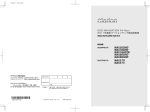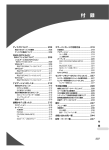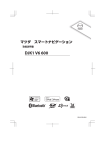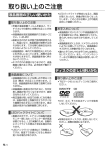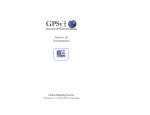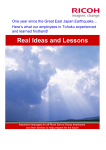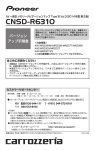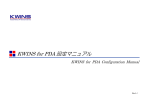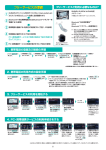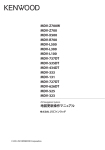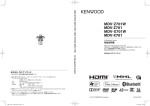Download MDV-L500 - ご利用の条件|取扱説明書|ケンウッド
Transcript
MDV-L500
AV Navigation System
取扱説明書
お買い上げいただきましてありがとうございます。
ご使用の前に、
この取扱説明書をよくお読みのうえ、説明の通り正しくお使いください。
また、
この取扱説明書は大切に保管してください。
本機は日本国内専用モデルのため、外国で使用することはできません。
〒 221-0022 神奈川県横浜市神奈川区守屋町 3-12
●
商品に関するお問い合わせは、JVCケンウッドカスタマーサポートセンターをご利用ください。
フリーダイヤル 0120-2727-87
携帯電話、PHS、IP電話からは 045-450-8950
FAX
045-450-2308
住所
〒221-0022 神奈川県横浜市神奈川区守屋町3-12
受付時間
月曜∼金曜
9:30∼18:00
土曜
9:30∼12:00、13:00∼17:30
(日曜、祝日および当社休日は休ませていただきます)
●
修理などアフターサービスについては、お買い上げの販売店、または「ケンウッド全国サービス網」をご参照のうえ、
最寄りのサービスセンターにご相談ください。
© 2013 JVC KENWOOD Corporation
B64-5132-08/01(J)
LVT2382-001B
目次
はじめに
基本操作
こんなことができます............................................ 6
各部の名称とはたらき......................................... 24
安全上のご注意....................................................... 9
画面の切り替えかた............................................. 26
使用上のご注意.................................................... 12
画面の操作について............................................. 28
カーナビゲーションに関わる
個人情報について........................................... 13
画面のオン/オフ................................................... 29
本書の読みかた.................................................... 14
電源を入れる/切る............................................... 15
地デジのセットアップ......................................... 16
miniB-CASカードを入れる..................................... 16
miniB-CASカードを取り出す................................. 17
フロントパネルの角度を調整する...................... 29
カーナビ
現在の場所の地図を表示する............................. 30
受信可能なチャンネルを登録する........................... 18
地図の向きと表示方法を変える......................... 31
暗証番号を設定/変更する................................... 20
地図の縮尺を変える............................................. 32
暗証番号を設定する.................................................. 20
暗証番号を変更/解除する......................................... 21
画面の時計表示について..................................... 22
オートアンテナを伸ばす/しまう........................ 23
スクロールして地図を表示する......................... 33
スクロールした地点の情報を見る...................... 34
ランドマークの情報を表示する......................... 35
地図画面のショートカットボタンを使う.......... 36
AVソース画面を地図画面に表示する................ 37
クイックメニューを使う..................................... 37
地図の表示を設定する......................................... 38
地図の色を設定する.................................................. 39
ランドマークの表示を設定する............................... 39
登録地点の表示を設定する....................................... 40
現在地を修正する................................................. 41
エコドライブのアドバイス................................. 42
エコ情報を表示する.................................................. 42
ECOメニューを表示する.......................................... 43
2
MDV-L500_01.indb 2
2013/04/19 14:58
地点検索................................................................ 44
地点登録................................................................ 76
自宅を登録する.......................................................... 44
地点登録する.............................................................. 76
自宅に帰る.................................................................. 44
登録地点の情報を見る............................................... 77
目的地検索メニューを表示する......................... 45
登録地点を編集する............................................. 78
目的地検索メニューから探す............................. 46
名称から探す.............................................................. 46
住所から探す.............................................................. 48
ジャンルから探す...................................................... 49
地点の周辺施設を探す............................................... 50
電話番号/郵便番号/マップコードで探す................ 51
名前をつける.............................................................. 79
電話番号を設定する.................................................. 79
登録地点のカテゴリーを変更する........................... 80
登録地点のカテゴリー名を変更する....................... 80
登録地点を削除する.................................................. 82
文字の入力.................................................................. 83
登録地点から探す...................................................... 52
VICS情報を見る.................................................. 84
検索履歴から探す...................................................... 52
VICS情報とは............................................................ 84
SDカードから読み込む............................................ 54
地図に表示されるVICS情報..................................... 85
まっぷるコードで探す............................................... 56
VICS情報の表示方法を設定する............................. 87
マップクリップを利用する................................. 57
iPhoneアプリ「NaviCon」との連携............... 58
VICS図形/文字情報を表示する............................... 88
FM VICS局の選局方法を切り替える...................... 89
NaviConでできること.............................................. 58
NaviConから本機で目的地を設定する................... 58
NaviConからナビの地図表示を操作する............... 59
ルート探索と案内開始......................................... 60
ルートを探索して案内を開始する........................... 60
利用するインターチェンジを指定する.................... 61
探索方法を設定する.................................................. 63
目的地付近の地図を表示する................................... 64
ルート全体を表示する............................................... 64
シミュレーションでルートを見る........................... 65
現在地からのルートを探索しなおす....................... 66
案内を終了する.......................................................... 66
ナビの音量を調整する............................................... 67
ルートから外れたときは........................................... 67
ルート案内中の地図............................................. 68
一般道でのルート案内............................................... 68
高速道路でのルート案内........................................... 69
案内ポイントでの案内表示....................................... 70
案内ポイント付近での音声案内............................... 72
案内方法を設定する.................................................. 73
ルート編集............................................................ 74
行き先の順番を変える............................................... 74
行き先を削除する...................................................... 75
3
MDV-L500_01.indb 3
2013/04/19 14:58
目次
AV
AV-INソース...................................................... 124
外部AVソースの音を聴く/映像を見る................. 124
ソース切り替え.................................................... 90
外部AVソースの接続機器を設定する.................. 125
ソース切り替え画面を表示する............................... 90
SDカードへの録音と再生................................ 126
ラジオ.................................................................... 91
録音について........................................................... 126
ラジオを聴く・操作する........................................... 91
放送局をプリセットする........................................... 92
リストから放送局を選局する................................... 93
交通情報を受信する.................................................. 93
地デジ.................................................................... 94
地デジを見る.............................................................. 94
受信バンドを切り替える........................................... 95
プリセットを登録する............................................... 96
プリセットボタンへの割り当てを変える................ 97
バナー表示について.................................................. 98
緊急警報放送を受信する........................................... 99
イベントリレー.......................................................... 99
中継局/系列局サーチ.............................................. 100
番組表を見る・操作する........................................ 100
地デジの設定を変える............................................ 102
ディスク............................................................. 104
ディスクを出し入れする........................................ 104
DVDセットアップ.................................................. 105
録音音質を設定する............................................... 126
SDカードに録音する............................................. 127
録音したデータを再生する.................................... 128
再生するデータをリストで選択する.................... 129
録音したデータを削除する.................................... 130
楽曲データ管理ソフトKME-VXⅡを使う...... 132
こんなことができます............................................ 132
KME-VXⅡに必要な動作環境............................... 133
KME-VXⅡをインストールする........................... 134
KME-VXⅡで楽曲情報を取得する....................... 135
KME-VXⅡで同期したUSB機器または.
SDカードを本機で再生する........................... 137
スライドショーを再生する.................................... 138
再生する曲またはビデオをリストで選択する..... 138
ミュージックコントロールアプリKENWOOD
Music Control を使う(Android™用).139
画質調整............................................................. 140
映像ソースの画質を調整する................................ 140
DVDビデオ/DVD-VRを再生する........................ 106
映像の画面表示サイズを変更する........................ 140
ディスクメニューを操作する................................ 108
サウンド設定..................................................... 142
音楽CDを再生する................................................. 109
iPhoneから楽曲情報を取得する.......................... 110
再生する曲をリストで選択する............................ 111
オーディオファイルディスクを再生する............. 112
再生するファイルをリストで選択する................. 113
USB/SD........................................................... 114
USB機器を接続する/外す..................................... 114
SDカードを出し入れする...................................... 115
ファイルを再生する............................................... 116
サウンドを設定する............................................... 142
バランス/フェーダーを設定する.......................... 143
カータイプを設定する............................................ 143
スピーカー構成を設定する.................................... 144
リスニングポジションを設定する........................ 146
プリセットイコライザーを設定する.................... 148
ソースの音量バランスをそろえる........................ 149
オーディオ効果を設定する.................................... 150
ハードウェアを設定する........................................ 151
再生するファイルをリストで選択する................. 119
iPod.................................................................... 120
iPodを接続する/外す............................................ 120
iPodを再生する...................................................... 121
再生する曲またはビデオをリストで選択する..... 122
4
MDV-L500_01.indb 4
2013/04/19 14:58
システム設定
付録
システムを設定する.......................................... 152
自車位置の測位精度について.......................... 170
イルミネーションの色を設定する................... 154
地図記号の凡例................................................. 174
ステアリングリモコンを設定する................... 155
ジャンルの分類について.................................. 176
車両を選んで設定する............................................ 155
ステアリングリモコンにユーザー独自に.
割り当てる......................................................... 156
割り当てを変更する............................................... 157
地図データベースについて.............................. 177
ソフトウェア使用許諾契約書.......................... 180
割り当てを初期化する............................................ 158
VICSについて................................................... 182
ユーザー設定の初期化...................................... 159
地上デジタルテレビ放送について................... 185
その他................................................................. 160
ディスクについて.............................................. 187
接続状態を確認する............................................... 160
メディアおよびファイルについて................... 190
データやソフトウェアのバージョンを.
確認する............................................................. 161
開通した道路情報の更新........................................ 162
KENWOOD MapFan Clubを利用して.
地図を更新する................................................. 162
オービスデータについて........................................ 162
iPodについて.................................................... 193
センサー学習について...................................... 194
故障かなと思ったら.......................................... 195
用語解説............................................................. 205
主な仕様............................................................. 207
オプション
保証とアフターサービス.................................. 210
ETC情報を確認する......................................... 164
ケンウッド全国サービス網.............................. 211
ETC情報について................................................... 164
キーワードインデックス.................................. 212
ETC履歴/車載器情報を見る................................. 164
ETCの料金表示を設定する................................... 165
リアビューカメラを使う.................................. 166
リアビューカメラを設定する................................ 166
リアビューカメラの映像を表示する.................... 167
操作ボタンを表示する............................................ 167
ガイド線の調整について........................................ 168
ガイド線を調整する............................................... 169
5
MDV-L500_01.indb 5
2013/04/19 14:58
こんなことができます
ナビを便利に使う!
場所を探す
☞ P45
はじめに
探した場所を行き先に設定する
☞ P60
いろいろな方法で、行き先などの場所を探します。
ルートを編集する
☞ P74
探した場所を行き先(目的地、経由地 )に設定して
ルートを探します。
探した場所を登録する
☞ P76
行き先の順番を変えたり、削除できます。
エコドライブのアドバイス
☞ P42
探した場所を地点登録できます。名前、電話番号な
どを編集することもできます(☞ P78 )。
VICS情報
☞ P84
エコドライブの評価が表示されます。.
また、ECOメニューでは、エコドライブのアドバ
イスも表示されます。
VICS情報を本機で取得すると地図上に表示され
ます。
6
MDV-L500_01.indb 6
2013/04/19 14:58
AVをより楽しむ!
ラジオ
(☞ P91 )
はじめに
DVD(☞ P106 )
CD(☞ P109 )
オーディオファイルディスク(☞ P112 )
iPod
(☞ P121 )
地デジ
(☞ P94 )
USB機器
(☞ P116 )
音楽CDを録音する
サウンド設定
☞ P127
☞ P142
SDカード
(☞ P116 )
録音
SDカード
音楽CDをSDカードに録音できます。
車内の音響効果や音質を調整できます。
楽曲データ管理ソフトKME-VXⅡを使う
☞ P132
パソコンで管理している音楽や動画をUSB機器
やSDカードに書き出し、本機で再生します。
7
MDV-L500_01.indb 7
2013/04/19 14:58
こんなことができます
iOSアプリケーションを使って楽しむ!
iPhoneを本機に接続してiOSアプリケーションを使う
☞ P58 、P110
はじめに
NaviCon:
NaviConアプリで登録した地点をナビに転送します。
KENWOOD Music Info.:
再生している曲や録音した曲の音楽情報を取得します。
Androidアプリケーションを使って楽しむ!
スマートフォンを接続して本機で再生する
☞ P139
KENWOOD Music Control:
スマートフォンに保存されている曲を本機で再生
します。
8
MDV-L500_01.indb 8
2013/04/19 14:58
安全上のご注意
●ご使用前に、以下の注意事項と「取扱説明書 」をよくお読みの上、正しくお使いください。取扱説明書に記載さ
れている注意事項が守られなかった場合は、事故などの深刻な問題が発生する可能性があります。
●お読みになった後は、いつでも見られる場所(車のグローブボックスなど )に必ず保管してください。
はじめに
絵表示による注意
この取扱説明書では、製品を安全に正しくお使い頂き、あなたや他の人々への危害や財産への損害を未然に防止
する為にいろいろな絵表示をしています。その表示と意味は次のようになっています。内容をよく理解してから
本文をお読みください。
警告
この表示を無視して、誤った取り扱いをすると、人が死亡または重傷を負う可
能性が想定される内容を示しています。
注意
この表示を無視して、誤った取り扱いをすると、人が傷害を負う可能性が想定
される内容および物的損害のみの発生が想定される内容を示しています。
絵表示の例
fl記号は注意(警告を含む )を促す内容があることを告げるものです。近傍に具体的な注
意内容が描かれています。
›記号は禁止の行為であることを告げるものです。図の中や近傍に具体的な禁止内容(左
図の場合は分解禁止 )が描かれています。
‡記号は行為を強制したり指示する内容を告げるものです。近傍に具体的な内容が描か
れています。
お客様または第三者が、この製品の誤使用、使用中に生じた故障、その他の不具合またはこの製品の使用によって
受けられた損害については法令上の賠償責任が認められる場合を除き、当社は一切その責任を負いませんので、
あらかじめご了承ください。
9
MDV-L500_01.indb 9
2013/04/19 14:58
安全上のご注意
警告
はじめに
交通事故防止のため、運転中は本製品の操作を行わないでください。運転中に本
製品の操作を行うと、ハンドルから手が離れたり、道路状況への注意力が散漫に
なるなどして、交通事故などの原因になります。本製品を操作するときは、必ず
安全な場所に車を止めてから行ってください。
運転者は、ナビゲーションの画面に気を取られないでください。交通事故などの原因になります。
運転中に画面を見るときは必要最小限とし、注視するのは避けてください。
運転中の音量は、車外の音や緊急車両などの音が聞こえる程度で使用してくだ
さい。外部の音が聞こえない状態で運転することは事故の原因となります。
以下のような異常があった場合は、直ちに使用を中止し、お買い上げの販売店またはケンウッドサービス
センターへご相談ください。そのまま使用すると、火災その他の事故の原因となります。
●
●
●
●
●
●
音が出ない
ディスプレイが表示されない
異物が入った
水がかかった
煙が出る
変な匂いがする
修理は必ずお買い上げの販売店またはケンウッドサービスセンターにご依頼ください。お客様による修
理は、火災その他の事故の原因となります。
製品の分解や改造はしないでください。火災その他の事故の原因となります。
緊急時に使用する場合は、本製品の情報のみに頼らず、警察や消防署、病院などに連絡をして、場所などの
確認を行ってください。
探索したルートは、ルート上の安全性を考慮して探索されていません。危険な地域への誘導がされている
場合は、運転者はそのときの状況を判断して回避してください。
本製品の地図は、実際の道路状況や交通規制などと異なる場合があります。これは収録された時点の地図
データ、交差点情報、交通規制情報などと、現在のものとで差異が生じているためです。走行時には、常に
実際の道路状況や交通規制などに従って運転してください。
10
MDV-L500_01.indb 10
2013/04/19 14:58
警告
はじめに
一方通行表示については、常に実際の交通規制に従って運転してください。本製品の地図には、全ての一
方通行道路が表示されているわけではありません。また、一方通行表示のある区間でも、実際にはその一
部が両面通行の場合があります。
画面が表示されない、音声が出ないなどの故障状態で使用しないでください。事故、火災、感電の原因とな
ります。
ナビゲーションシステムで探索された経路はあくまでも参考ルートで、実際の道路状況や交通規制など
と一致しない場合があります。常に実際の道路状況や交通規制に従って運転してください。
万一、異物が入った、水や飲み物がかかった、煙が出てくる、変な臭いがするなどの異常が発生した場合は、
ただちに使用を中止し、お買い上げの販売店にご相談ください。
そのまま使用を続けると、事故、火災、感電の原因となります。
規定容量以外のヒューズを使用しますと、火災の原因になります。ヒューズの交換や修理は、お買い上げ
の販売店またはケンウッドサービスセンターにご依頼ください。
本機の取り付け、取り外し、周辺機器の追加などを行う際は、安全のため、必ずお買い上げの販売店にご依
頼ください。
取り付け作業には専門技術が必要です。
事故防止のため、電池やネジなどの小物類は幼児の手の届かないところに保管してください。万一飲み込
んだ場合は、直ちに医師に相談してください。
注意
本製品は、車載用以外としての用途では使用しないでください。
本製品に、強い衝撃を与えないようにしてください。
ガラス部品を使用しているため、割れてケガをするおそれがあります。
操作パネル部の開閉中には、手や指を近づけないでください。挟まれてケガをす
ることがあります。
本機は自動車のコンソールに設置してください。本製品の使用中および使用直後は、本体の背面や側面な
どの金属部分が熱くなっています。直接触ることはお止めください。火傷をする場合があります。
11
MDV-L500_01.indb 11
2013/04/19 14:58
使用上のご注意
安全走行のために
はじめに
本製品は、目的地までの道のりを、曲がり角ごとに案
内をして誘導します。ご使用になる前に必ず、取扱説
明書や注意事項などをよく読み、正しく理解して使用
してください。
安全上の配慮から、走行中はテレビやビデオの映像を
見ることはできません。安全な場所に駐車してパーキ
ングブレーキを引いてからお楽しみください。なお、
走行中であっても音声だけは出力されます。また、同
様の理由で一部の機能で操作できないものがありま
す。
オートアンテナ(電動アンテナ装備
車 )の操作について
車両側のアンテナコントロール端子と本機のアンテ
ナコントロール(ANT CONT)端子を接続している
ときは、本機の電源をオンにするとオートアンテナが
伸びます。天井の低い駐車場に入る場合などオートア
ンテナを下げたいときは、オートアンテナをしまって
ください(☞ P23 )。
モニター画面について
操作パネルや本体部が汚れたときは、市販のシリコン
クロスなどの柔らかい布で乾拭きしてください。
汚れがひどいときは、中性洗剤を付けた布で汚れを拭
き取ってから、乾いた布で洗剤を拭き取ってください。
硬い布やアルコールなどの揮発性の薬品は使用しな
いでください。
傷が付いたり文字が消えることがあります。
●画面部をボールペンなどの先のとがった物で操作し
ないでください。画面が損傷する場合があります。
●画面部に強い衝撃を加えないでください。故障の原
因になります。
●画面部に保護用フィルムなどを貼らないでくださ
い。タッチ操作時に誤動作する場合があります。
●画面に直射日光が当たらないようにしてください。
直射日光が当たる状態で長時間使用すると高温に
なり、画面が故障する原因となります。
●極端に高温または低温になると、表示の動きが遅く
なったり、暗くなったりすることがあります。これ
は液晶画面の特性によるもので故障ではありませ
ん。車内が常温に戻れば回復します。
●画面に小さな点がでることがあります。これは液晶
画面特有の現象で故障ではありません。
●液晶画面の特性により、液晶を見る角度によっては
表示が見づらいことがありますが、故障ではありま
せん。
フィルムアンテナのお手入れ
ナビゲーションについて
●フロントウィンドウの内側を清掃の際には、フィル
ムアンテナをやわらかい布で優しく拭き取るよう
にしてください。汚れのひどいときは、水に薄めた
中性洗剤に浸した布を堅くしぼり、軽く拭いてくだ
さい。アルコール、シンナー、ベンジンなどはご使
用にならないでください。
●一度貼り付けたフィルムアンテナは、はがさないよ
うにしてください。機能が損なわれます。
●初めてご使用になるとき、または長期間ご使用にな
らなかったときは、現在地が正しく位置表示されな
い場合があります。しばらくするとGPSの測位に
より正しく表示されるようになります。
●走行中は、安全のため、一部を除く細街路*は表示さ
れません。ただし、以下の場合は走行中も細街路が
表示されます。
・細街路を走行中の現在地図画面
・市街地図を表示しているとき
・マップマッチングしていないとき
*: 細街路とは、道幅5.5m未満の道路のことをい
います。
本機の異常にお気づきのときは
本機の異常にお気づきのときは、まず「故障かなと
思ったら (
」☞ P195 )
を参照して解決方法がないかお調
べください。解決方法が見つからないときは、お買い
上げの販売店またはケンウッドサービスセンターへ
ご相談ください。
本機のお手入れについて
12
MDV-L500_01.indb 12
2013/04/19 14:58
カーナビゲーションに関わる個人情報について
本機での個人情報を含む検索データ
の取り扱いについて
本機を譲渡したり、売却したりする場合などには、本
機に記録された情報(例:登録地点や検索履歴等 )を、
必ずお客様自身によってデータを消去し、確認してく
ださい。
消去のしかたは本取扱説明書をご覧ください。
消去は、「ユーザー設定の初期化 」(☞ P159 )で行
えます。
なお、次のデータや設定は消去できません。個別に消
去/解除してください。
●暗証番号の解除(☞ P21 )
弊社は、同データに収録された個人情報をその機能の
実現のみに使用し、第三者へは開示しません。
該当する個人情報の開示、訂正、削除などをご希望の
お客様は、以下の窓口までご連絡ください。ご本人の
確認および所定の手続きを経た後、対応が可能となる
次回製品より、該当する情報の削除などを行います。
弊社では未消去のデータの流出による損害等について、
一切の責任を負いかねますので予めご了承ください。
はじめに
本機にメモリーされた個人情報
について
JVCケンウッドカスタマーサポートセンター
フリーダイヤル 0120-2727-87
携帯電話・PHS ・IP電話:
045-450-8950
FAX
045-450-2308
住所
〒221-0022
神奈川県横浜市神奈川区守屋町
3-12
受付時間
月曜〜金曜 9:30〜18:00.
土曜
9:30〜12:00.
13:00〜17:30
(日曜、祝日および当社休日は休ま
せていただきます )
すでに製造済みの製品での情報の削除や変更には応
じられませんので、予めご了承ください。
車両運転中における携帯電話やPHS等の使用は、
非常に危険であり、改正道路交通法(法第71条5
号の5)により禁止されています。車両等から携帯
電話やPHS等で弊社にお電話または電子メール
をいただく場合は、安全な場所に停車された上で
ご連絡くださるようお願い申し上げます。
13
MDV-L500_01.indb 13
2013/04/19 14:58
本書の読みかた
この取扱説明書の構成と表記について説明します。
本書の構成
はじめに
本書は、本機のすべての機能の操作を説明したリファレンスマニュアルで、本機の機能とメニューに従って構成
されています。
はじめにお読みいただきたいことが記載されてい
ます。
(☞ P6 〜 P23 )
各部の名称や画面の切り替えかたなど、本機の
基本的な操作が記載されています。
(☞ P24 〜 P29 )
地図の表示や操作、カーナビゲーション(以降、
「ナ
ビ」
)の操作について記載されています。
(☞ P30 〜 P89 )
他の項目では説明されていないシステム関係の
設定などの操作について記載されています。.
(☞ P152 〜 P163 )
ETCやリアビューカメラなど、別売品を接続し
たときの操作について記載されています。
.
(☞ P164 〜 P169 )
関連する資料や用語解説、キーワードインデッ
クスなどが記載されています。
(☞ P170 〜 P216 )
オーディオ&ビデオ(以降、
「AV」
)およびサウンド
の操作について記載されています。
(☞ P90 〜 P151 )
本書の表記
表示例
検索履歴から探す
今までにルート探索した行き先から探します。
下で説明する操作を始める
前に、ここに記載されている
操作をまず行ってください。
目的地検索メニューを表示します。
[履歴]にタッチします。
2
検索履歴を選んでタッチします。
本書での参照先は、この構成
別のマークで分類されてい
ます。
カーナビ
1
操作するボタンについてる
マークです。
検索した地点のスクロール地図画面に切り替
わり、地点情報メニューが表示されます。
行き先に設定してルート探索する方法につい
ては64ページをご覧ください。
ボタンの表記について
[ ]は画面に表示される操作ボタンを
表します。
例:[履歴]は
を表します。
本書の画面や操作例は操作説明用に作
成したものです。実際の画面と異なる画
面や、実際には行えない例が記載されて
いる場合があります。
補足説明や制限事項などが
記載されています。
●.目的地または経由地として設定してルート探索した場
所が履歴に保持されます。
●.検索履歴は50か所まで保持されます。50か所を超え
ると、古いものから自動的に削除されます。
●.検索履歴を手動で削除することもできます。
73
次のページに説明の続きが
あります。
14
MDV-L500_01.indb 14
2013/04/19 14:58
電源を入れる/切る
電源オン
はじめに
車両のイグニッションキーを “ACC” また
は “ON” にすると、本機の電源がオンにな
ります。
電源オフ
車両のイグニッションキーを “OFF” にす
ると、本機の電源がオフになります。
●取り付け後に初めて電源をオンにしたときやバッテ
リーを交換した場合などには、測位に時間がかかるた
め、現在地付近の地図の表示に多少時間がかかります。
2回目以降はすぐに表示されます。
●使用状況や電源電圧の変動等によって、本機の取り付
け後に初めて電源をオンにしたときと同じ状態になる
場合があります。
●電源を切らないようにというメッセージが画面に表示
されているとき以外は、いつでも電源をオフにできま
す。これによって、本機内のデータや設定が失われるこ
とはありません。また、ルート案内の途中でもルートは
消えません。次に電源をオンにしたときには、現在地か
らの続きを案内します。
15
MDV-L500_01.indb 15
2013/04/19 14:58
地デジのセットアップ
miniB-CASカードを入れる
本機を使用するときには、miniB-CASカードをセッ
トしておきます。
4
IC(集積回路 )接触端子のある面を
下にして、miniB-CASカードを差し
込みます。
はじめに
●miniB-CASカードは、本機を修理に出すとき
以外は抜き差ししないでください。
●miniB-CASカード挿入口にminiB-CASカード
以外のものを挿入しないでください。
●miniB-CASカードを差し込むときにIC(集積
回路 )接触端子に触れないようにしてください。
汚れなどでカードが機能しないことがありま
す。
1
2
(オープンキー)を押します。
miniB-CASカードは、突き当たるまで、奥まで
しっかりと差し込んでください。
[フルオープン]にタッチします。
5
3
カバーの左端を突き当ててカバーを
付け①、右にスライド②して取り付
けます。
カバーを左にスライドし①、カバーの
右端を手前に引いて②取り外します。
6
(オープンキー)に触れないように注意し
てください。触れるとフロントパネルが閉じて
しまいます。
(オープンキー)を押します。
●地デジを見るときには、miniB-CASカードが正しく
セットされている必要があります。
●miniB-CASカードは、正しい向き(表裏や前後 )で差
し込んでください。向きが間違っていると、miniBCASカードは機能しません。
16
MDV-L500_01.indb 16
2013/04/19 14:58
miniB-CASカードを取り出す
フロントパネルを開いて(①、② )カ
バーを取り外します。
2
miniB-CASカードをいったん押し
込んでから引き抜きます。
3
カバーを取り付けて(①、② )フロン
トパネルを閉じます。
はじめに
1
●miniB-CASカードを抜き差ししたときは、約3秒以上
待ってから、B-CASカードテスト(ICカードテスト )
を実行してください(☞ P103 )
。
17
MDV-L500_01.indb 17
2013/04/19 14:58
地デジのセットアップ
受信可能なチャンネルを登録する
2
[はい]にタッチします。
miniB-CASカードがセットされていることを確
認してください。
はじめに
本機の取り付け後に初めて地デジを選択すると、地デ
ジのセットアップが始まります。
地デジを視聴するためには、本セットアップを正常に
完了する必要があります。
ソースを地デジに切り替えます
チャンネルスキャンが開始されます。
チャンネルスキャンが終了すると、受信できる
チャンネルのリストが表示されます。
1
受信地域を選んでタッチします。
受信エリア(都道府県 )を選んで
タッチします。
確認のメッセージが表示されます。
3
チャンネルリストを確認し、[決定]
にタッチします。
4
[実行]にタッチします。
miniB-CASカードのテストが開始されます。
テストが終了すると、結果が表示されます。
18
MDV-L500_01.indb 18
2013/04/19 14:58
5
[終了]にタッチします。
はじめに
●2 で[いいえ]を選択すると、チャンネルスキャンは行
われません(4 の画面が表示されます )。
地デジを視聴する前に、チャンネルスキャンを行って
ください(☞ P96 )。
●本セットアップが正常に終了していない場合は、次回
の地デジ選択時に再び 1 の画面が表示されます。
●本セットアップでは、ホームバンドのチャンネルを設
定します。
お出かけバンドのスキャンは、地デジの設定メニューか
らチャンネルスキャンを行ってください(☞ P96 )。
●建物の陰や地下など、電波の届きにくい場所では、ス
キャンで登録されない場合があります。
その場合は、電波を受信できる見通しのよい場所に移
動し、再度チャンネルスキャンを行ってください(☞.
P96 )。
19
MDV-L500_01.indb 19
2013/04/19 14:58
暗証番号を設定/変更する
暗証番号を設定する
4
盗難防止対策のため、本機の起動時の暗証番号を設定
できます。
設定する4 ~ 8桁の暗証番号を入力
し、[決定]にタッチします。
はじめに
情報・設定メニューを表示します
1
[システム設定]にタッチします。
にタッチすると、最後に入力した1桁を
削除できます。また、タッチし続けると、すべ
ての数字を削除できます。
5
2
もう一度、同じ暗証番号を入力し、
[決定]にタッチします。
[その他]にタッチします。
●暗証番号は、下欄に記入しておいてください。
●暗証番号が設定されているときは、本機の電源オン時
にここで設定した暗証番号の入力が必要になります。
3 「暗証番号 」の[設定]にタッチします。
正しい暗証番号が入力されないと、本機は起動しませ
ん。
20
MDV-L500_01.indb 20
2013/04/19 14:58
暗証番号を変更/解除する
暗証番号を変更または解除します。
4
現在設定されている暗証番号を入力
し、[決定]にタッチします。
情報・設定メニューを表示します
はじめに
1
[システム設定]にタッチします。
暗証番号を解除する場合は、ここで解除され、
操作はここまでです。
暗証番号を変更する場合は、5 に続きます。
2
[その他]にタッチします。
3 「暗証番号 」の[解除]または[変更]に
タッチします。
5
新しく設定する4 ~ 8桁の暗証番号
を入力し、[決定]にタッチします。
6
もう一度、同じ暗証番号を入力し、
[決定]にタッチします。
21
MDV-L500_01.indb 21
2013/04/19 14:58
画面の時計表示について
画面を消しているとき(画面オフ )と映像を表示して
いるときの時計表示を消すことができます。
《時計表示画面 》
情報・設定メニューを表示します
はじめに
1
[システム設定]にタッチします。
《時計表示なし画面 》
2
[表示]にタッチします。
●本機の時計は、GPS電波を利用して自動で設定されま
す。
●時計は、24時間表示です。
●画面オフ/映像表示以外の画面(現在地図画面など )で
は、「表示しない 」に設定しても時計表示を消すことは
できません。
3
[表示しない]にタッチします。
[表示する]にタッチすると時計を表示します。
22
MDV-L500_01.indb 22
2013/04/19 14:58
オートアンテナを伸ばす/しまう
オートアンテナの設定を「あり 」に設定している場合
(☞ P153 )
、
オートアンテナを伸ばしたり、
しまったりで
きます。
なお、「オートアンテナ 」が[なし]に設定されている
場合は、どちらのボタンも表示されません。
2
はじめに
1
を押します。
[アンテナを伸ばす]または[アンテナ
をしまう]にタッチします。
[アンテナを伸ばす]にタッチするとアンテナが
伸張し、[アンテナをしまう]にタッチするとア
ンテナが収納されます。
●アンテナをしまうとFM VICSの受信状態が悪くなる
ことがあります。
23
MDV-L500_01.indb 23
2013/04/19 14:58
各部の名称とはたらき
1
基本操作
2
3
4 5
6
7
8
9
0
24
MDV-L500_01.indb 24
2013/04/19 14:58
1画面
2
9ディスク挿入口
(オープンキー)
セキュリティインジケーター
3
−CD、DVD、iPod、オーディオ/ビデオファイル
(SDカード、USB機器 )再生中は、前または次
の曲やファイルを再生します。
押し続けると、早戻しまたは早送りします。
(AVキー)
現在のソースの画面を表示します。
5
miniB-CASカードを挿入します。
-SDカード挿入口
−SDカードを挿入します。
−ソフトウェアをアップデートする際にも使用し
ます。
(スキップ/サーチキー)
−ラジオ、地デジの放送局を切り替えます。
押し続けると、自動的に受信状態の良い放送局
を受信します。
4
0miniB-CASカード挿入口
基本操作
−フロントパネルの角度調整
(☞ P29 )
ディスクや
、
SDカードの出し入れを行う画面を表示します
(☞ P104 、 P115 )。
(☞ P153 )
してい
−セキュリティインジケータを設定
るときは、電源オフ時に点滅します。
ディスクを挿入します。
●ナビの音声案内の音量は
では調整できませ
ん。音量調整については67ページをご覧ください。
●0はminiB-CASカードカバーを外した状態のイラス
トです。
●miniB-CASカード挿入口のカバーの外しかたについ
ては16ページをご覧ください。
●miniB-CASカードを差し込むときにIC(集積回路 )
接触端子に触れないようにしてください。汚れなどで
カードが機能しないことがあります。
(現在地キー)
−現在地周辺の地図の画面(現在地図画面 )を表示
します(☞ P30 )。
−押し続けると、画面がオフになります(☞ P29 )。
6
(メニューキー)
目的地検索メニューを表示します(☞ P45 )。
7
(音量キー)
ソースの音量を調整します。
8
(ソースキー)
−ソースを切り替える画面(ソース切替画面 )を表
示します(☞ P90 )。
−押し続けると、オーディオソースがオーディオオ
フ(STANDBY)になります(☞ P90 )。
25
MDV-L500_01.indb 25
2013/04/19 14:58
画面の切り替えかた
本機の電源をオンにしたときに表示される画面は、前回の電源オフ時の動作モードによります。
ナビモードで終了したときは現在地図画面が表示されます。また、AVモードで終了したときには、同じソースの
画面が表示されます。
基本操作
現在地図画面
現在地周辺の地図が表示されます。
ナビモード
AVモード
AVソース画面(画面例:Tuner)
●
●
●
●
を押すとAVモードになり、現在選択されているソースの再生画面が表示されます。
を押すと現在地図画面に戻れます。
を押すと目的地検索メニューが表示されます。
を押すとソース切替画面が表示されます。
26
MDV-L500_01.indb 26
2013/04/19 14:58
ルートメニュー
設定されている行き先(目的地、経由地 )を
確認・編集します。
基本操作
目的地検索メニュー
行き先(目的地、経由地 )を
いろいろな方法で探します。
情報・設定メニュー
設定や、VICS情報などの表示を行います。
ソース切替画面
ソースを切り替えます。
●ソース切替画面でソースを選択すると、選択したソースに切り替わり、そのソースの画面が表示されます。
27
MDV-L500_01.indb 27
2013/04/19 14:58
画面の操作について
項目が無効のとき
選択できない項目はグレー表示されます。
前の画面に戻る
[戻る]にタッチします。
基本操作
メニュー/リストの操作
メニュー表示のとき
または
シークバーの操作
シークバーは現在の再生位置を表示しています。
タッチまたはドラッグすると、再生位置を変更す
ることができます。シークバーがグレー表示のと
きは操作できません。
でページを切り替えられます。
リスト表示のとき
曲またはファイルのリストをタッチすると、再生
が始まります。
アルバムまたはフォルダのリストをタッチする
と、その中の曲などのリストに切り替わります。
例:ファイルリスト
曲などが複数のページにある場合には、 または
でページを切り替えられます。バーの部分をス
ライドさせてもリストをスクロールできます。
28
MDV-L500_01.indb 28
2013/04/19 14:58
画面のオン/オフ
を押し続けると、画面がオフになります。
フロントパネルの角度を調整
する
画面が反射するなどで見づらい場合には、ドライビン
グポジションから見やすいように画面角度を調整し
てください。
フロントパネルの角度
《-1の場合 》
《0の場合 》
《5の場合 》
基本操作
画面をオンにするときは
画面にタッチします。
1
2
(オープンキー)を押します。
角度のボタンにタッチします。
ボタンにタッチするたびにフロントパネルの
角度が変わります。
●電源をオフにすると画面オフの設定は解除されます。
3
AV画面を表示するときは
、
現在地図画面を表示するときは
を押します。
●フロントパネルの角度が“0”以外に設定されていても、
電源オフ時には“0”の位置に戻ります。再度電源をオ
ンにしたときには、フロントパネルは設定されている
角度になります。
29
MDV-L500_01.indb 29
2013/04/19 14:58
現在の場所の地図を表示する
を押すと、現在地周辺の地図が表示されます(現在地図画面 )。
=
-
1
0
2
9
カーナビ
8
7
3
4
1コンパスボタン
地図の方位を示します。
タッチすると、地図の向き(3Dヘディングアップ/
ノースアップ/ヘディングアップ)を切り替えるこ
とができます(☞ P31 )
。
2方面看板
方面看板情報のある交差点に近づくと表示されま
。
す。
表示しないようにすることもできます
(☞ P73 )
3クイックメニューボタン
タッチすると、クイックメニューを表示します.
(☞ P37 )。
4走行軌跡(水色 )
表示しないように設定することができます。
また記憶されている走行軌跡を消去することもで
きます。(☞ P38 )。
5ランドマーク
地図上に目印となる施設をマークで示します。
表示するマークの種類は変更することができます
(☞ P35 )。
5
6
8VICS情報ボタン
VICS情報の提供時刻が表示されます。
タッチすると、
VICS情報画面を表示します
(☞ P88 )
。
9広域ボタン/詳細ボタン
現在の地図の縮尺が表示されます。
[広域]または[詳細]にタッチすると、より広域また
は詳細な地図を表示します(☞ P32 )。
0レーン情報
次の交差点のレーン情報が表示されます。
表示しないように設定することもできます.
(☞ P73 )。
-時計
現在の時刻が24時間制で表示されます。
本機の時計はGPS電波を利用して自動で設定さ
れます。
=案内地点
:②の方面看板の案内地点を示します。
:⑩のレーン情報の案内地点を示します。
6自車マーク
現在地と進行方向を表します。
7閉じるボタン
タッチすると、操作ボタンを閉じます(☞ P36 )
。
●現在地の地図が表示されていないときは
を押
してください。どのような画面が表示されていても、
現在地の画面に戻ります。
●細街路(幅員5.5m未満の道路 )は、駐停車中または細
街路の走行中に表示されます。市街地図の表示中は、
常に表示されます。
30
MDV-L500_01.indb 30
2013/04/19 14:58
地図の向きと表示方法を変える
地図の向き(3Dヘディングアップ/ノースアップ/ヘ
ディングアップ )と表示方法(3D/2D)を切り替える
ことができます。
1
(ノースアップ )
コンパスボタンにタッチします。
地図の北が画面の上になるように2D地図が表示
されます。
カーナビ
(ヘディングアップ )
地図の向きが、3Dヘディングアップ→ノース
アップ→ヘディングアップ→3Dヘディング
アップの順に切り替わります。
(3Dヘディングアップ )
進行方向が画面の上になるように2D地図が表示
されます。
●地図の向きは、メニューで切り替えることもできます
(☞ P38 )
。
進行方向が画面の上になる向きで3D地図が表示
されます。
市街地図では、周囲の建物の様子まで再現した3D
バーチャルマップが表示されます。
地域によっては、3Dバーチャルマップを表示でき
ない場合があります。
31
MDV-L500_01.indb 31
2013/04/19 14:58
地図の縮尺を変える
地図の縮尺を変えることができます。
1
[広域]または[詳細]にタッチします。
カーナビ
広域または詳細な地図が表示されます。
●50m、25m、10mスケールでは市街地図が表示され
ます。ただし、市街地図が収録されていない地域もあり
ます。
●市街地図では、道路によっては、自車位置が道路の中央
や右側に表示されることもあります。
●現在地図画面の 縮尺は記憶されます。このため、スク
で 縮尺を変えても、現在地図
ロール地図画面
(☞ P33 )
画面に戻ったときには、直前の現在地図画面と同じ縮
尺で表示されます。
32
MDV-L500_01.indb 32
2013/04/19 14:58
スクロールして地図を表示する
地図にタッチすると、タッチした場所が画面の中央に表示されるように地図がスクロールされます(ポイントス
クロール )。また、地図にタッチし続けると、タッチしている方向に地図が連続してスクロールされます(連続ス
クロール )。
4
カーナビ
1
2
3
1
(カーソル )
操作の対象となる地点を指します。
4地図回転ボタン
タッチすると、カーソルを中心に地図を360度
回転します。
このボタンは、3Dヘディングアップ時に表示さ
れます。
2
カーソルの位置の地点情報メニューを表示しま
す。
この画面で、カーソルの位置を行き先(目的地、
経由地 )
に設定したり
(☞ P60 )
、
地点登録する
(☞.
P76 )こともできます。
●
を押すと、現在地図画面に戻ります。
●走行中は連続スクロールできません。
3地点情報表示
カーソルのある地点の情報(住所や施設名など )
と、現在地への距離と方向(矢印 )が表示されま
す。
33
MDV-L500_01.indb 33
2013/04/19 14:58
スクロールした地点の情報を見る
スクロール地図画面で[地点情報]にタッチすると、カーソルのある地点の情報が表示されます。
1
2
カーナビ
3
4
5 6 7
1施設名/住所/電話番号
2
カーソルのある地点を経由地に設定します.
(☞ P60 )。
3
カーソルのある地点で、施設を周辺検索します。
検索方法については、50ページの 2 以降をご覧く
ださい。
4
地点情報メニューを閉じます。
6
地点情報をQRコード(2次元バーコード )に変
換して表示します。携帯電話で読み取ると、携帯
電話で地図を見ることができます(☞ P57 )。
7
カーソルのある地点を目的地に設定します.
(☞ P60 )。
●施設名、住所、および電話番号は、データベースから情
報を取得できた場合に表示されます。
5
カーソルのある地点を地点登録します
(☞ P76 )
。
34
MDV-L500_01.indb 34
2013/04/19 14:58
ランドマークの情報を表示する
地図に表示されるランドマークの情報を表示します。
1
情報を表示するランドマークに
タッチします。
カーナビ
地点情報表示では、施設名と、現在地への距離
と方向(矢印 )が表示されます。
●地図でマークが重なっている場合、地点情報表示の
マークにタッチすると、表示される情報が切り替わり
ます。
35
MDV-L500_01.indb 35
2013/04/19 14:58
地図画面のショートカットボタンを使う
操作ボタンの機能を使います。
カーナビ
1
1
簡易AV表示を表示します(☞ P37 )。
2
3
4
5
操作ボタンを表示するときは
操作ボタンが表示されていないときは、[ボタン表示]
にタッチします。
2
エコ情報を表示します(☞ P42 )。
3
現在地を地点登録します(☞ P76 )。
4
自宅に帰るルートを探索します(☞ P44 )。
5
操作ボタンを閉じます。
●[自宅]で自宅に帰るルートを探索するためには、あらか
じめ自宅を地点登録しておく必要があります
(☞ P44 )
。
36
MDV-L500_01.indb 36
2013/04/19 14:58
AVソース画面を地図画面に
表示する
現在地図画面に現在のソースの画面を表示すること
ができます(簡易AV表示 )。
1
にタッチします。
クイックメニューを使う
クイックメニューのボタン(ショートカットボタン )
に機能を割り当てます。
[クイックメニュー]にタッチします。
2
[編集]にタッチします。
3
設定するボタンにタッチします。
4
設定する機能を選んでタッチします。
カーナビ
1
簡易AV表示が表示されます。
もう一度
にタッチすると、簡易AV表示は
消えます。
●地図をスクロールすると、簡易AV表示は消えます。現在
地図画面に戻ると、再び簡易AV表示が表示されます。
●走行中は、映像は映りません。
●簡易AV表示中は、方面看板やハイウェイモード画面が
表示されません。
機能が割り当てられ、3 の画面に戻ります。
割 り 当 て た 機 能 は 地 図 画 面 で[ ク イ ッ ク メ
ニュー]にタッチすると表示されます。
使いたい機能にタッチしてください。
37
MDV-L500_01.indb 37
2013/04/19 14:58
地図の表示を設定する
地図の色やランドマークの表示など、地図の表示方法
を設定します。
情報・設定メニューを表示します
1
[ナビ設定]にタッチします。
カーナビ
2
各項目を設定します。
設定できる項目は次のとおりです。
項目
選択肢
説明
地図色
−
ランド.
マーク表示
−
地図に表示するランドマーク
を設定します(☞ P39 )。
登録地点.
表示
−
地図に表示する登録地点を設
。
定します(☞ P40 )
自車マーク
−
自車マークのデザインを設定
します。
地図の色を設定します.
(☞ P39 )。
ぬけみちの. する*
表示
しない
ぬけみちを表示します。
走行軌跡の. する*
表示
しない
軌跡を表示します。
表示しません。
表示しません。
記憶されている走行軌跡を消
去します。
[消去]にタッチすると、確認の
メッセージが表示されます。
[はい]にタッチすると、走行軌
跡は消去されます。
走行軌跡を.
−
消去
ヘディングアップにします。
ノースアップにします。
地図の向き
*
3D表示にします。
* お買い上げ時の設定
●走行軌跡は、現在地より過去100km分が保存されて
います。
●
「走行軌跡の表示 」を[しない]に設定しても、保存され
ている走行軌跡は消去されません。
●ランドマーク表示は、お買い上げ時は、
「コンビニエン
スストア 」
、
「ガソリンスタンド 」
、
「カーディーラー」
、
「自
動車→カー用品 」が表示されています。
●「ぬけみちの表示 」とは、本機のデータベースに収録さ
れている情報からぬけみちを表示する機能です。
ぬけみちは、200m以下のスケールで紫色で表示され
ます。200mよりも広域のスケールや市街地図では表
示されません。
38
MDV-L500_01.indb 38
2013/04/19 14:58
地図の色を設定する
ランドマークの表示を設定する
昼画面/夜画面の地図の色(イメージ )を設定します。
また、昼画面/夜画面の切り替え方法を設定します。
地図に表示するランドマークの種類を設定します。
ナビ設定(地図 )メニューを表示します
ナビ設定(地図 )メニューを表示します
1 「地図色 」の[設定]にタッチします。
1 「ランドマーク表示 」の[設定]にタッ
チします。
カーナビ
2
[イルミに連動]、[昼色に固定]、また
は[夜色に固定]にタッチして、画面の
切り替え方法を設定します。
[イルミに連動]:車両のライトスイッチに連
動して(ライト消灯時には昼
画面、点灯時には夜画面 )自
動的に切り替わります。
[昼色に固定]: 常に昼の色の地図を画面に
表示します(昼画面 )。
[夜色に固定]: 常に夜の色の地図を画面に
表示します(夜画面 )。
2
表示するランドマークのジャンルの
ボタン、またはその[詳細]にタッチし
ます。
ジャンルのボタンにタッチすると、そのジャン
ルに含まれるすべての項目がハイライトされ
選択されます。
個別に選択する場合は、[詳細]にタッチして項
目を選んでください。
ハイライト表示されているボタンにタッチす
ると、通常の表示に戻り、選択が解除されます。
3 「昼の地図 」および「夜の地図 」の色
のボタン(
、
、
)にタッチ
して、各々の色を設定します。
ただし、昼固定時は昼画面のみ、夜固定時には
夜画面のみを設定できます。
●2 で[表示しない]にタッチすると、すべてのランドマー
クが表示されません。
●ランドマークは、100m以下のスケールで表示されま
す。
39
MDV-L500_01.indb 39
2013/04/19 14:59
地図の表示を設定する
登録地点の表示を設定する
地図に表示する登録地点をカテゴリーで設定します。
ナビ設定(地図 )メニューを表示します
1 「登録地点表示 」の[設定]にタッチし
ます。
カーナビ
2
表示する登録地点のカテゴリーを
タッチします。
タッチするとそのカテゴリーが選択され、ボタ
ンはハイライト表示されます。
ハイライト表示されているボタンにタッチす
ると、通常の表示に戻り、選択が解除されます。
●2 で[表示しない]にタッチすると、すべての登録地点
が表示されません。
40
MDV-L500_01.indb 40
2013/04/19 14:59
現在地を修正する
自車位置や向きがずれたときに、地図上の自車位置と
向きを修正できます。
ナビ設定(地図 )メニューを表示します
4
[向きを修正]にタッチします。
5
または
にタッチして、自車の
向きを設定します(向きを修正 )。
6
[決定]にタッチします。
1 「その他 」にタッチします。
カーナビ
2 「現在地修正 」の[修正]にタッチしま
す。
●表示されているスクロール地図画面は、縮尺を変える
ことができます。
●6 で[決定]にタッチする前なら、[位置を修正]または
[向きを修正]にタッチして、何度でも自車位置や向き
を修正しなおせます。
にタッチすると、修
●6 で[決定]にタッチする前に
正した自車位置や向きは破棄されてナビ設定(その他 )
メニューに戻ります。
3
地図をスクロールして、自車マーク
を実際の位置に合わせます(位置を
修正 )。
41
MDV-L500_01.indb 41
2013/04/19 14:59
エコドライブのアドバイス
エコ情報を表示する
《エコ情報表示 》
エコ情報を表示します。
1
[ECO]にタッチします。
1
2
3
1エコドライブ評点
カーナビ
少 し 前 か ら の 運 転 状 況 を も と に 総 合 評 価 し、
100点満点で表示されます。
2エコ情報インジケータ
eスタート、急加速、急減速、および経済速度の
判定が表示されます。
3
ECOメニューを表示します(☞ P43 )。
エコ情報が表示されます。
●エコ情報で表示される内容は、あくまでも目安です。
●エコ情報画面が表示されているときは、方面看板、ハイ
ウェイモード画面は表示されません。
42
MDV-L500_01.indb 42
2013/04/19 14:59
ECOメニューを表示する
エコドライブのアドバイスを表示します。
ECOメニューを表示します。
1
[ECOメニュー]にタッチします。
ECO.
アドバイス
説明
日ごとの運転履歴を表示します。
カーナビ
運転履歴
または
ます。
で表示する日にちを選択でき
ECO設定メニューを表示します。
ECOメニューが表示されます。
表示されるボタンのはたらきは次のとおりです。
ボタン
説明
日ごとの運転のエコ評価を、評価項目ごと
に表示します。
運転評価
または
ます。
ECO設定
ECO判定モード:
エコ度の判定のモード(ソフト/ノーマル*/
ハード )を設定します。ソフト、ノーマル、
ハードの順に判定が厳しくなります。
(* お買い上げ時の設定)
ECOデータ:
過去のエコデータを消去します。
[消去]にタッチすると、確認のメッセージ
が表示されます。.
[はい]にタッチすると、エコデータが削除
されます。
で表示する日にちを選択でき
7運転日の燃費度合いの変化をグラフで表
示します。
ECOレシオ
●運転評価、ECOレシオ、運転履歴は、過去30運転日分
から表示する日にちを選択できます。
●車が停車している状態をアイドリング中とみなしま
す。エンジンを停止中でも本機の電源がオンになって
いればアイドリング時間が増えます。
または
で表示する日にちの範囲を選
択できます。
43
MDV-L500_01.indb 43
2013/04/19 14:59
地点検索
自宅を登録する
自宅を地点登録しておくと、自宅までのルート案内を
簡単に始めることができます。
1
スクロール地図画面で、自宅の位置
にカーソルを合わせます。
2
[地点情報]にタッチします。
5
[自宅]にタッチします。
カーナビ
●すでに自宅が登録されているときに自宅( )を選択す
ると、確認のメッセージが表示されます。[はい]を選
択すると、自宅が変更されます。この場合、先に自宅と
して登録されていた地点は、「未分類 」カテゴリーに移
動されます。
3
[登録]にタッチします。
自宅に帰る
自宅を登録しておくと、自宅に帰るルートを探索でき
ます。
目的地検索メニューを表示します
1
[自宅]にタッチします。
4 「未分類 」と表示されている行の
[編集]にタッチします。
ルート探索が開始されます。
ルート案内の開始については60ページをご覧く
ださい。
●現在地図画面の操作ボタンでも操作できます
(☞ P36 )
。
44
MDV-L500_01.indb 44
2013/04/19 14:59
目的地検索メニューを表示する
を押すと、目的地検索メニューが表示されます。このメニューで、行き先(目的地、経由地 )をいろいろな
方法で探します。
1
3
5
7
2
4
6
8
9
カーナビ
0
1名称(☞ P46 )
7自宅(☞ P44 )
施設名やキーワードで地点検索します。エリアや
ジャンルで絞り込むこともできます。
現在地から自宅に帰るルートを探索して、ルート
案内を開始します。
ただし、あらかじめ自宅を登録しておく必要があ
ります(☞ P44 )。
2住所(☞ P48 )
住所で地点検索します。
3ジャンル(☞ P49 )
食事や買い物など、ジャンルで地点検索します。エ
リアで絞り込むこともできます。
4周辺(☞ P50 )
8番号(☞ P51 )
電話番号、郵便番号、マップコードで地点検索しま
す。
9SDから読込(☞ P54 )
MapFan.net(Windows用アプリケーション )で
編集した地点をSDカードに書き出した場所から
検索します。
現在地、経由地、目的地周辺でジャンル検索します。
5登録地点(☞ P52 )
本機で登録した場所(登録地点 )のなかから探しま
す。
6履歴(☞ P52 )
いままで地点検索した履歴の中から探します。
0まっぷるコードで探す(☞ P56 )
まっぷるコードで検索します。
45
MDV-L500_01.indb 45
2013/04/19 14:59
目的地検索メニューから探す
名称から探す
会社や店舗などの場所を名前(読みがな )で探します。
4
行き先を選んでタッチします。
目的地検索メニューを表示します
1
[名称]にタッチします。
カーナビ
エリアまたはジャンルで絞り込むときは47ペー
ジをご覧ください。
検索した地点のスクロール地図画面に切り替
わり、地点情報メニューが表示されます。
行き先に設定してルート探索する方法につい
ては60ページをご覧ください。
2
施設の名前を入力します。
●2 での入力時に、「゛ 」(濁点 )や「゜ 」(半濁点 )は省
略できます。清音で入力してください。
また、「っ」(促音 )や「ゃゅょ」など(拗音 )は、通常の
文字で入力してください。
●名前の文字を入力するたびに対象が絞り込まれ、その
状態は「完全一致 」または「部分一致 」に件数で表示さ
れます。
部分一致件数が5件以下になると、自動的に 4 の画面
が表示されます。
にタッチすると、最後に入力した1文字を削
除できます。タッチし続けると、入力したすべ
ての文字を削除できます。
3
[検索]にタッチします。
46
MDV-L500_01.indb 46
2013/04/19 14:59
エリアで絞り込むときは
ジャンルで絞り込むときは
検索結果の件数が多いときには、エリアで絞り込むこ
とができます。
検索結果の件数が多いときには、ジャンル(施設の種
類 )で絞り込むことができます。
1
[エリアで絞り込む]にタッチします。
2
都道府県を選んでタッチします。
[ジャンルで絞り込む]にタッチしま
す。
2
ジャンルを選んでタッチします。
3
画面に従って、ジャンルを絞り込み
ます。
4
行き先を選んでタッチします。
カーナビ
1
現在地または隣接都道府県は、画面下部のボタ
ンで選択できます。
3
行き先を選んでタッチします。
検索した地点のスクロール地図画面に切り替
わり、地点情報メニューが表示されます。
行き先に設定してルート探索する方法につい
ては60ページをご覧ください。
●都道府県だけの絞り込みでは件数が多い場合、市区町村
を指定する画面が表示される場合があります。
●エリアで施設を絞り込んだときに該当する施設がない場
合、
「該当する施設がありません。
」と表示されます。メッ
セージにタッチするか一定時間が経過すると、絞り込み
画面に戻ります。
検索した地点のスクロール地図画面に切り替
わり、地点情報メニューが表示されます。
行き先に設定してルート探索する方法につい
ては60ページをご覧ください。
●ジャンルで施設を絞り込んだときに該当する施設がない
場合、
「該当する施設がありません。
」と表示されます。
メッセージにタッチするか一定時間が経過すると、絞り
込み画面に戻ります。
47
MDV-L500_01.indb 47
2013/04/19 14:59
目的地検索メニューから探す
住所から探す
4
住所で探します。
画面に従って、住所の続き(地名や番
地など )を入力します。
目的地検索メニューを表示します
1
[住所]にタッチします。
カーナビ
[代表地点を表示]にタッチすると、入力済みの
住所付近の地図が表示されます。
[番地を入力]にタッチすると、番地の入力画面
が表示され、番地(丁目、番、号など )をテンキー
で入力できます。
2
現在地または隣接都道府県は、画面下部のボタ
ンで選択できます。
3
住所を最後まで選択すると検索した地点のス
クロール地図画面に切り替わり、地点情報メ
ニューが表示されます。
行き先に設定してルート探索する方法につい
ては60ページをご覧ください。
都道府県を選んでタッチします。
●都道府県名、市区町村名、地名は、[あ]〜[わ]で頭だし
できます。
●番地の入力画面では、丁目、番、号は、“-”でつないで
一度に入力することができます。
市区町村を選んでタッチします。
にタッチすると、最後に入力した1文字を削除で
きます。また、タッチし続けると、入力したすべての文
字を削除できます。
48
MDV-L500_01.indb 48
2013/04/19 14:59
ジャンルから探す
食事や買い物など、目的のジャンルを絞り込みながら
探します。さらに、エリアで絞り込みます。
5
市区町村を選んでタッチします。
6
目的の施設を選んでタッチします。
目的地検索メニューを表示します
1
カーナビ
2
[ジャンル]にタッチします。
ジャンルを選んでタッチします。
検索した地点のスクロール地図画面に切り替
わり、地点情報メニューが表示されます。
行き先に設定してルート探索する方法につい
ては60ページをご覧ください。
3
画面に従って、ジャンルを絞り込み
ます。
4
都道府県を選んでタッチします。
●ジャンルの分類については176ページをご覧ください。
●都道府県名、市区町村名は、[あ]〜[わ]で頭だしできま
す。
現在地または隣接都道府県は、画面下部のボタ
ンで選択できます。
49
MDV-L500_01.indb 49
2013/04/19 14:59
目的地検索メニューから探す
地点の周辺施設を探す
現在地、経由地または目的地周辺にある指定したジャ
ンルの施設を探します。
5
目的の施設を選んでタッチします。
目的地検索メニューを表示します
1
[周辺]にタッチします。
カーナビ
検索した地点のスクロール地図画面に切り替
わり、地点情報メニューが表示されます。
行き先に設定してルート探索する方法につい
ては60ページをご覧ください。
●ジャンルの分類については176ページをご覧ください。
2
または にタッチして、探したい
地点(現在地周辺、目的地周辺、また
は各経由地周辺 )を選択します。
●ルートが設定されていないときは、2 で目的地や経由
地は指定できません。
●目的地周辺または経由地周辺で周辺検索した場合、検
索結果画面に表示される距離は、目的地または経由地
からの直線距離です。
(目的地周辺の場合 )
(経由地周辺の場合 )
3
ジャンルを選んでタッチします。
4
画面に従って、ジャンルを絞り込み
ます。
50
MDV-L500_01.indb 50
2013/04/19 14:59
電話番号/郵便番号/マップコードで
探す
電話番号、郵便番号、マップコードで探します。
3
番号を入力して[決定]にタッチしま
す。
目的地検索メニューを表示します
1
[番号]にタッチします。
カーナビ
検索した地点のスクロール地図画面に切り替
わり、地点情報メニューが表示されます。
行き先に設定してルート探索する方法につい
ては60ページをご覧ください。
にタッチすると、最後に入力した1文字
を削除できます。また、タッチし続けると、す
べての文字を削除できます。
2
検索に使用する番号の種類を選んで
タッチします。
●指定した電話番号がデータベースに収録されていない
場合は、局番が使用されている地域の地図が表示され
ます。
局番でも見つからなかった場合は、「入力した電話番
号の施設がありません。」というメッセージが表示され
ます。
●個人宅を電話番号で検索すると、個人宅の名字の入力
が必要になります。名字の読みを入力して[検索]にタッ
チしてください。
●郵便番号で検索した場合は、郵便番号が使用されてい
る地域の地図が表示されます。
●電話番号または郵便番号は、全桁を入力すると自動的
に地点検索が開始されます。[検索]にタッチする必要
はありません。
●マップコードに関する情報は、マップコードのホーム
ページ(http://www.e-mapcode.com/)をご覧くださ
い。
51
MDV-L500_01.indb 51
2013/04/19 14:59
目的地検索メニューから探す
登録地点から探す
検索履歴から探す
登録した地点から探します。
今までにルート探索した行き先から探します。
目的地検索メニューを表示します
目的地検索メニューを表示します
[登録地点]にタッチします。
1
[履歴]にタッチします。
2
カテゴリーを選んでタッチします。
2
検索履歴を選んでタッチします。
3
登録地点を選んでタッチします。
カーナビ
1
検索した地点のスクロール地図画面に切り替
わり、地点情報メニューが表示されます。
行き先に設定してルート探索する方法につい
ては60ページをご覧ください。
検索した地点のスクロール地図画面に切り替
わり、地点情報メニューが表示されます。
行き先に設定してルート探索する方法につい
ては60ページをご覧ください。
●目的地または経由地として設定してルート探索した場
所が履歴に保持されます。
●検索履歴は50か所まで保持されます。50か所を超え
ると、古いものから自動的に削除されます。
●検索履歴を手動で削除することもできます(☞ P53 )。
●地点の登録方法については76ページ、
編集方法について
は78ページをご覧ください。
52
MDV-L500_01.indb 52
2013/04/19 14:59
検索履歴を削除するときは
不要になった履歴地点を削除します。
[削除]にタッチします。
2
削除する履歴地点を選んでタッチし
ます。
3
[削除]にタッチします。
●削除した履歴地点を元に戻す方法はありません。まち
がいのないように、慎重に操作してください。
●2 で複数の地点を選択することもできます。
●2 で、[全て選択]にタッチすると、すべての履歴地点
が選択されます。また、[全て解除]にタッチすると、履
歴地点の選択が解除されます。
●検索履歴は50か所まで保持されます。50か所を超え
ると、自動的に古いものから削除されます。
カーナビ
1
確認のメッセージが表示されます。
4
[はい]にタッチします。
選択した履歴地点が削除され、1 の画面に戻
ります。
53
MDV-L500_01.indb 53
2013/04/19 14:59
目的地検索メニューから探す
SDカードから読み込む
MapFan.net(Windows用アプリケーションソフト )
でブックマークした地点を本機で検索することがで
きます。
MapFan.netについて
カーナビ
MapFan.netは、インクリメントP社製Windows用
地図ソフトアプリケーションです。オンライン接続で
地図を表示して、行きたいところを探し、ブックマー
クしておくことができます。
MapFan.netでブックマークした地点をSDカードに
コピーして本機に挿入するとブックマークした地点
を検索することができます。
MapFan.netのブックマークをSDカードに
書き出すときは
MapFan.netで登録した地点をSDカードに書き出し
ます。
あらかじめSDカードにmapfandataフォルダを作成
し、さらにその中にPOIフォルダ(<SDカードのドラ
イブ名>¥mapfandata¥POI¥)を作成しておいてく
ださい。
1
MapFan.netエディタの[ブックマー
ク]タブで「カーナビへエクスポート 」
を選択し、[次へ]をクリックします。
2
SDカードに書き出すブックマーク
を選択し、[次へ]をクリックします。
3
[参照]をクリックして保存先を指定
します。
MapFan.netを購入する
購入については、http://www.mapfan.net を
ご覧ください。
パソコンにインストールする
●INCREMENT P MapFan.net と MapFan.
netエディタがインストールされます。
ディスクトップにできるショートカットアイ
コンまたは「スタート 」-「プログラム 」から
起動してください。
●地点をブックマークするには、INCREMENT
P MapFan.netを、SDカードへ書き出すに
はMapFan.netエディタを使います。
MapFanで地点をブックマークする
ブックマーク登録方法については、立ち上げた
ときに表示される画面の「ユーザーサポート 」→
「マニュアル 」の中にあるブックマークの項をご
覧ください。
保存先は、<SDカードのドライブ名>¥.
mapfandata¥POI¥です。
ブックマークをSDカードに書き出す
54
MDV-L500_01.indb 54
2013/04/19 14:59
4
[次へ]をクリックします。
本機に読み込むときは
目的地検索メニューを表示します
1
SDカードを本機に挿入します。
2
[SDから読込]にタッチします。
3
行き先を選んでタッチします。
カーナビ
選択したブックマークがSDカードに書き出さ
れます。書き出しが完了するとメッセージが表
示されます。
検索した地点のスクロール地図画面に切り替
わり、地点情報メニューが表示されます。
行き先に設定してルート探索する方法につい
ては60ページをご覧ください。
55
MDV-L500_01.indb 55
2013/04/19 14:59
目的地検索メニューから探す
まっぷるコードで探す
まっぷるコードで観光地などを探します。
目的地検索メニューを表示します
[まっぷるコードで探す]にタッチし
ます。
2
まっぷるコードを入力し、[決定]に
タッチします。
カーナビ
1
検索した地点のスクロール地図画面に切り替
わり、地点情報メニューが表示されます。
行き先に設定してルート探索する方法につい
ては60ページをご覧ください。
●まっぷるコードに関する情報は、昭文社のホームペー
ジ(http://www.mapple.co.jp/)をご覧ください。
56
MDV-L500_01.indb 56
2013/04/19 14:59
マップクリップを利用する
マップクリップは、地点情報をQRコード(2次元バー
コード )に変換し携帯電話またはスマートフォンで読
み取ると、携帯電話またはスマートフォンで地図を見
ることができるサービスです。
地点検索します
1
[QRコード]にタッチします。
2
QRコードを表示して、携帯電話また
はスマートフォンで読み取ります。
●
「マップクリップ 」は、ドコモ、au、ソフトバンク
の携帯電話またはスマートフォンでご利用いただ
けます。
●携帯電話の機種によっては、QRコードの読み取
りに対応していないものもあります。また、スマー
トフォンの場合はQRコードを読み取るアプリケー
ションが必要です。
カーナビ
●携帯電話でのQRコードの読み取り操作について
は、お手持ちの携帯電話の取扱説明書をご覧くださ
い。
スマートフォンでQRコードを読み取るには、アプ
リケーションが必要です。
●読み取った地図1画面のみの閲覧は無料です。ス
マートフォンの場合、1画面の閲覧と地図の縮尺
変更まで無料です。(通信料、パケット料はお客様
負担となります。)
●ケ ー タ イMapFanま た は ス マ ー ト フ ォ ン 向 け
MapFanの会員の方は、地図の縮尺変更(スマート
フォンは可能 )や移動など、1画面を超える範囲
を見ることができます。また、表示した地図周辺の
さまざまなスポットを検索することもできます。
●ケータイMapFan、スマートフォン向けMapFan
サービスは月額315円(税込 )です。
●
「マッククリップ 」のサービスは、予告なく変更、中
断、中止される場合があります。
:検索した地点のQRコードを表示しま
す。
:自車位置と検索した地点のQRコードを
表示します。
:目的地と検索した地点のQRコードを表
示します。
[小]/[中]/[大]: QRコードを大、中、小で表示
の大きさを切り替えます。
QRコードを読み取るとMapFanのサイトに接
続し、検索した地点の地図が表示されます。
57
MDV-L500_01.indb 57
2013/04/19 14:59
iPhoneアプリ「NaviCon」との連携
NaviConでできること
「NaviCon」は、地点や店舗を検索して登録しておく
ことができます。登録した地点を「NaviCon」から本
機に送信することができます。
また、NaviConには次の機能があります。
●NaviConは、他のiPhone検索アプリと連携するこ
とができ、他のアプリで検索した地点情報や店舗情
報をNaviConに取り込むことができます。
連携できるアプリの種類や詳細については http://
navicon.denso.co.jp/user/support/ を ご 覧 く
ださい。
NaviConから本機で目的地を設定
する
NaviConで検索した地点の情報を本機に転送して、
行き先として設定することができます。
NaviConを本機に接続して起動すると本機の画面が
NaviConで表示している地点と同じ地点の地図画面
に切り替わります。
iPhoneを本機に接続するときはiPod接続ケーブル
(別売品 )が必要です。iPod接続ケーブルについては
193ページをご覧ください。
カーナビ
●iPhoneの連絡先等に登録されている住所情報を
「NaviCon」に取り込み、地点情報をNaviConで目
的地に設定できます。
1
●他のNaviConユーザーに、地点情報をメールまた
はSMSで送信することができます。
2
App Storeからアプリケーション
「NaviCon」をダウンロードします。
本機にiPhoneを接続します。
●他のNaviConユーザーからの地点情報を受信する
ことができます。
本機に接続するiPhoneがインターネット接続
されていることを確認しておいてください。
3
iPhoneの「NaviCon」を起動します。
4 「NaviCon」から本機に地点情報を転
送します。
転送方法については「NaviCon」の操作方法を
ご覧ください。
転送された場所が本機に表示されます。
行き先に設定してルート探索する方法につい
ては60ページをご覧ください。
58
MDV-L500_01.indb 58
2013/04/19 14:59
NaviConからナビの地図表示を
操作する
NaviConの画面に表示している場所と同じ場所の地
図を本機に表示することができます。
また、NaviCon側で地図をスクロールすると本機の
地図もスクロールされ、スクロールした地点の地図を
表示します。また、地図を拡大/縮小すると、本機の地
図も拡大/縮小されます。本機からNaviConの地図表
示を変えることはできません。
《スクロール 》
カーナビ
《拡大/縮小 》
59
MDV-L500_01.indb 59
2013/04/19 14:59
ルート探索と案内開始
ルートを探索して案内を開始する
地点検索した場所を行き先(目的地、経由地 )に設定
してルートを探索し、ルート案内を開始します。
経由地は目的地を設定した後に設定できます。
ルートを選択して案内を開始するときは
1
ルートを選択します。
行き先を地点検索します
目的地に設定するときは
1
[目的地]にタッチします。
カーナビ
目的地までの到着予想時刻と距離が表示され
ます。
有料道路を通る場合は、料金、および最初と最
後のIC名が表示されます。
[推奨]:推奨ルートです。
[一般]:一般道を優先的に通るルートです。
[高速]:高速道路を優先的に通るルートです。
[距離]:距離ができるだけ短くなるルートで
す。
[高速/距離]:高 速 道 路( 有 料 道 路 )を 優 先 的
に通り、一般道では距離ができ
るだけ短くなることを優先した
ルートです。
[5ルート]: すべてのルートを表示します。
ルート探索が開始されます。
経由地に設定するときは
1
[経由地]にタッチします。
2
2
[案内開始]にタッチします。
ルート案内が開始されます。
ルート案内中の地図については68ページをご覧
ください。
経由地の挿入位置を確認し、[決定]
にタッチします。
ルート探索が開始されます。
挿入位置の変更や削除については74ページをご
覧ください。
60
MDV-L500_01.indb 60
2013/04/19 14:59
●目的地が設定されていないときには経由地は設定でき
ません。
●経由地は4か所まで設定できます。
探索された入口または出口IC(インターチェンジ )以
外のICを利用するように指定することができます。
1
入口または出口ICのボタンにタッチ
します。
2
入口または出口に指定するICをリス
トで選択してタッチします。
カーナビ
を押し
●続けて経由地を設定する場合は、2 で、
て目的地検索メニューに戻り、行き先を検索してくだ
さい。
●ルートの全体を見ることもできます(☞ P64 )。
、
削除
●案内開始後に、
行き先の順番を変えたり
(☞ P74 )
することもできます(☞ P75 )。
●料金は、
車両ナンバーの設定
(☞ P153 )
に基づいて表示さ
れます。
●表示される料金には、ETC割引などの各種割引は考慮
されていません。
●料金は、地図データベース作成時のものです。料金改定
などにより、実際の料金と異なる場合があります。
●料金が不明な道路を経由した場合、「~円以上 」または
「不明 」と表示される場合があります。
●有料道路上に目的地を設定した場合、料金が表示され
ないことがあります。
利用するインターチェンジを指定す
る
[目的地 ]または[経由地 ]にタッチしたときに、次の
メッセージが表示されることがあります。
「一般道を目的地(経由地 )にしますか?」
カーソルが高速道路または有料道路の付近にあると
きに表示されます。
一般道にするときは[はい ]に、高速・有料道路にす
るときは[いいえ ]にタッチします。
「提携している駐車場があります。検索しますか?」
目的地または経由地にした施設に提携駐車場がある
ときに表示されます。
[はい ]にタッチすると、提携駐車場の一覧が表示され
ます。利用する駐車場を選んでタッチします。
[いいえ ]にタッチすると、施設へのルート探索が始ま
ります。
リストに表示された距離は、探索されたICから
の直線距離です。
探索されたICと指定したICの2地点が表示さ
れた地図が表示されます。
「 スマートICを利用します。よろしいですか? 」
ルート探索・再探索にスマートICを利用する設定に
していて(☞ P63 )、スマートICを通過するルートを探
索したときに表示されます。
利用するときは[はい ]に、利用しないときは[いいえ ]
にタッチします。
61
MDV-L500_01.indb 61
2013/04/19 14:59
ルート探索と案内開始
3
地図を確認し、「決定 」にタッチしま
す。
インターチェンジ指定を解除するときは
ルートメニューを表示します
カーナビ
1
[再探索]にタッチします。
2
[乗降IC指定解除]にタッチします。
指定したICを通過するルートの探索が開始さ
れます。
4 「案内開始 」にタッチします。
ルート中の最初と最後のIC名が表示されます。
指定したICと同じになる場合はIC名の枠が緑
色になります。
乗降IC指定が解除され、ルートの再探索が開始
されます。
●経由地を設定しているときに、乗降ICを指定しようと
すると、「乗降ICを設定すると、経由地設定が解除され
ます。よろしいですか? 」と表示されます。
「はい 」に
タッチすると経由地の設定が解除され、乗降ICを設定
する画面が表示されます。
●乗降ICを指定しているときに、経由地を設定しようと
すると「経由地を設定すると、乗降IC設定が解除されま
す。よろしいですか? 」と表示されます。
「はい 」にタッ
チすると乗降ICの指定が解除され、経由地の挿入先を
指定する画面が表示されます(☞ P60 )。
●現在地と指定したICの位置によっては、指定したICが
入口/出口にならないルートを探索する場合がありま
す。
●指定したIC付近で本機の電源をオフ/オンした場合、
ICの指定が解除される場合があります。
62
MDV-L500_01.indb 62
2013/04/19 14:59
探索方法を設定する
設定できる項目は次のとおりです。
ルート探索の方法を設定します。
項目
選択肢
距離
[ナビ設定]にタッチします。
高速
高速道路(有料道路 )を優先
的に通るルートです。
一般
一般道を優先的に通るルー
ト で す。一 般 道 だ け で は 目
的地に到達できない場合は、
高速道路(有料道路 )を通る
ルートになることがありま
す。
優先する探索
条件
カーナビ
推奨ルートです。
距離ができるだけ短くなる
ルートです。ただし、最短距
離にならない場合がありま
す。
情報・設定メニューを表示します
1
説明
推奨*
高速道路(有料道路 )を優先
的に通り、一般道では距離が
高速/距離
できるだけ短くなることを
優先したルートです。
2
[探索]にタッチします。
スマートICを
利用した探索
フェリーを.
利用した探索
最適時間を.
考慮した探索
する
ルート探索時にスマートIC
を利用します。
しない*
利用しません。
する
ルート探索時にフェリーを
利用します。
しない*
利用しません。
する*
ルート探索時に、VICSによ
る渋滞情報を考慮します。
しない
考慮しません。
* お買い上げ時の設定
3
各項目を設定します。
●最適時間を考慮した探索をするには、光・電波ビーコ
ンVICSユ ニ ッ トVF-M99( 別 売 品 )で のVICS情 報
取得が必要です。光・電波ビーコンVICSユニットVFM99(別売品 )を接続していないと、「最適時間を考
慮した探索 」で[する ]を選んでも機能ははたらきませ
ん。
●スマートICでは、営業時間、営業期間、対象車種、出
入り方向などに制約がありますが、これらはルート
探索では考慮されない場合があります。ご利用の際
はご注意ください。
●スマートICを利用してのルート案内中にエンジン
スイッチを切ると、次にエンジンスイッチを入れた
ときに「スマートICを利用します。カードの挿入を
確認してください。」と表示されます。
63
MDV-L500_01.indb 63
2013/04/19 14:59
ルート探索と案内開始
目的地付近の地図を表示する
ルート全体を表示する
目的地付近の地図を表示することができます。
経由地を設定している場合は、経由地付近の地図も表
示することができます。
現在のルート全体を表示します。
ルートメニューを表示します
ルートメニューを表示します
1
1
[ルート表示]にタッチします。
[目的地表示]にタッチします。
カーナビ
ルート全体とルート情報が表示されます。
目的地付近の地図が表示されます。
経由地があるときは
表示したい地点を選択します。
64
MDV-L500_01.indb 64
2013/04/19 14:59
シミュレーションでルートを見る
実際に走行するときと同じように、地図やルート、画
面表示や音声でのルート案内を確認することができ
ます(デモ走行 )。
3
デモ走行を終了するときは、
[DEMO]にタッチします。
ルートメニューを表示します
1
[ルート表示]にタッチします。
カーナビ
●デモ走行中の画面は、通常の走行中の画面と同様に、地
図の縮尺や向きなどを変えることができます。
2
[デモ走行]にタッチします。
デモ走行が開始されます。
、 、 に タ ッ チ す る と、デ モ 走 行 の ス
ピードを変えることができます。
65
MDV-L500_01.indb 65
2013/04/19 14:59
ルート探索と案内開始
現在地からのルートを探索しなおす
案内を終了する
現在地から、ルートの種類(推奨、距離、高速、一般、高
速/距離 )を変えてルート探索しなおします。
ルート案内を終了します。
目的地検索メニューを表示します
ルートメニューを表示します
[再探索]にタッチします。
2
ルートを選択します。
1
[案内終了]にタッチします。
カーナビ
1
2
選択できるルートの種類については60ページを
ご覧ください。
3
確認のメッセージが表示されます。
[はい]にタッチします。
案内が終了され、現在地図画面に戻ります。
●[案内終了]は、目的地検索メニューだけではなく、ルート
メニューや情報・設定メニューからでも使用できます。
●ルート案内を終了しても、スタート地点、経由地、目的
地の旗は消えません。旗を消したい場合は、新たにルー
ト案内を開始するか、本機の電源を入れなおしてくだ
さい。
[案内開始]にタッチします。
新しいルートでルート案内が開始されます。
●乗降ICを指定しているときは、ルートの種類を変えるこ
とができません。ルートの種類を変えて探索しなおした
いときは乗降ICの指定を解除してください(☞ P62 )。
66
MDV-L500_01.indb 66
2013/04/19 14:59
ナビの音量を調整する
ルートから外れたときは
ナビの音声案内の音量を調整できます。
案内中のルートから外れても、何も操作する必要はあ
りません。自動的に新しいルートが探索され(オート
リルート )、案内が再開されます。
1
[クイックメニュー]にタッチします。
目的地
自車
位置
通行止
カーナビ
2
または で、ナビの音声案内の
音量を調整できます。
目的地
自車
位置
通行止
67
MDV-L500_01.indb 67
2013/04/19 14:59
ルート案内中の地図
一般道でのルート案内
一般道でのルート案内中には次の情報が表示されます。
本機のルート案内と実際の交通規制が異なる場合があります。実際の交通規制に従って走行してください。
1
2
7
3
6
カーナビ
4
5
1次案内ポイント案内
次の案内ポイントの交差点名、距離、および進行
方向が表示されます。
ただし、交差点に名前がない場合は、交差点名は
表示されません。
2次々案内ポイントでの進行方向
①のさらに次の案内ポイントの進行方向が表示さ
れます。①とさらに次の案内ポイントが近い場合
に表示されます。
3案内ポイント
案内ポイントの位置を表します(☞ P72 )。
5自車マーク
6到着予想時刻と距離
対象の行き先(次の経由地または目的地 )への到
着予想時刻と距離が表示されます。
このボタンにタッチするたびに、対象の行き先が
切り替わります。
7レーン情報表示
次の交差点での通行区分と、案内レーン(白色矢
印 )が表示されます。
推奨通過レーンがある場合は水色矢印で表示され
ます。
4案内ルート
道路の種類(一般道/高速道路/細街路 )によって
色分けして表示されます。
68
MDV-L500_01.indb 68
2013/04/19 14:59
高速道路でのルート案内
高速道路でのルート案内中には次の情報が表示されます。
本機のルート案内と実際の交通規制が異なる場合があります。実際の交通規制に従って走行してください。
1
2
3
4
9
カーナビ
8
5
1ハイウェイモードボタン
ハイウェイモード画面を閉じます。
もう一度タッチすると、ハイウェイモード画面が
再び表示されます。
2ハイウェイモード画面
高速道路を走行中に、ルート上にある施設の情報
を表示します。
3スクロールボタン
ハイウェイモード画面内の施設情報表示をスク
ロールします。
6
7
7施設名称/施設案内表示
施設名称が表示されます。
SAまたはPAの場合、タッチすると詳細情報が表
示されます。
また、進行方向にあるインターチェンジ(IC)/ジャ
ンクション(JCT)、サービスエリア(SA)、パーキ
ングエリア(PA)までの距離、通過予想時刻、およ
び各施設の設備が表示されます。
8自車マーク
9 案内ルート
4現在地復帰ボタン
ハイウェイモード画面をスクロールしているとき
に表示され、タッチすると現在地まで戻します。
5規制情報表示
車線規制等の情報(VICS情報規制表示 )が4件ま
でマークで表示されます。
マークにタッチすると詳細情報を表示します。
複数情報があるときはリストが表示されます。見
たい情報にタッチすると詳細情報を表示します。
6交通情報表示
●5の規制情報表示のマークについては85 ページをご
覧ください。
●ハイウェイモード画面は、ルート案内中であるかどう
かにかかわらず、高速道路を走行中に表示されます。
ただし、高速道路によっては表示されない場合があり
ます。
●ハイウェイモード画面を閉じても、本機の電源をオフに
した後に再びオンにしたときには再度表示されます。
●7の施設の設備のマークは最大6個まで表示されます。
施設間の交通情報が表示されます。
橙色:混雑、赤色:渋滞
69
MDV-L500_01.indb 69
2013/04/19 14:59
ルート案内中の地図
案内ポイントでの案内表示
交差点案内図の表示
一般道では、案内ポイントに近づくと交差点案内図が
表示されます。
表示しないように設定することもできます(☞ P73 )。
《交差点拡大図 》
●交差点案内図は、案内ポイントを通過すると自動的に
消えます。
通過前に消したいときは、交差点案内図の表示をタッ
チしてください。
を押すともう一度表示
消した交差点案内図は、
できます。
約200m手前に近づくと表示されます。
カーナビ
《リアル交差点イラスト 》
イラストのデータがある場合、約300m手前に近
づくと表示されます。
《側道分岐イラスト 》
イラストのデータがある場合、約300m手前に近
づくと表示されます。
70
MDV-L500_01.indb 70
2013/04/19 14:59
高速道分岐イラストの表示
高速道路では、分岐する案内ポイントに近づくと高速
道分岐イラストが表示されます。
表示しないように設定することもできます(☞ P73 )。
《出口後分岐 》
出口分岐を通過後、約1km手前に近づくと表示さ
れます。
《高速入口 》
都市高速道路入口の約300m手前で表示されま
す。
出口やジャンクションの約1km手前で表示されま
す。
カーナビ
《分岐 》
●地点によっては、イラスト情報がない場合があります。
その場合は表示されません。
●イラストは、案内ポイントを通過すると自動的に消え
ます。
通過前に消したいときは、イラストの表示をタッチし
てください。
を押すともう一度表示でき
消したイラストは、
ます。
ETCレーン表示
出口または本線料金所に近づくと、料金所ゲートの
ETCレーンが表示されます。
表示しないように設定することもできます(☞ P73 )。
場所によっては、実際の看板をイメージしたイラ
ストが表示されます。
●案内ポイントを通過すると、ETCレーン表示は自動的
に消えます。通過前に消したいときは、ETCレーン表
示の枠内にタッチしてください。
を押すと、も
う一度表示できます。
●ETCレーン表示は、ルート案内していないときでも表
示されます。
●場所によっては情報がない場合があります。その場合
は表示されません。
71
MDV-L500_01.indb 71
2013/04/19 14:59
ルート案内中の地図
案内ポイント付近での音声案内
案内ポイントに近づくと、進行方向が音声で案内されます。
案内ポイントの直前では“ポンポン ”と音が鳴ります。
また、音声案内の前には“ジャーン ”と案内警告音が鳴ります。なお、案内警告音は、鳴らないように設定すること
もできます(☞ P73 )。
「直進です」
「斜め右方向です」
「斜め左方向です」
カーナビ
「左方向です」
「右方向です」
「大きく右方向です」
「大きく左方向です」
「Uターンです」
●本線を直進する場合でも、左または右に分岐路があると「斜め右方向です 」または「斜め左方向です 」とアナウンスさ
れる場合があります。
●道路の形状によっては、実際の進行方向が音声案内と異なる場合があります。
72
MDV-L500_01.indb 72
2013/04/19 14:59
設定できる項目は次のとおりです。
ルート案内の方法を設定します。
項目
選択肢
説明
ナビ案内の
音量
1〜20
ナビゲーションシステムから
出力される音声の音量を設定
します。
(お買い上げ時は“10”
に設定されています。)
案内警告音
の出力
する*
案内警告音を出力します。
しない
出力しません。
ルート案内
の音声出力
する*
ルート案内時の案内音声を出
力します。
しない
出力しません。
ETC料金の
表示
する*
対応ETC車載器を接続してい
る と き に、ETC通 行 料 金 を 地
図画面に表示します。
しない
表示しません。
情報・設定メニューを表示します
1
2
[ナビ設定]にタッチします。
[案内]にタッチします。
する*
方面看板の
表示
する*
方面看板を表示します
(☞ P30 )
。
しない
表示しません。
する*
ルート案内中に高速道分岐イ
ラストを表示します(☞ P71 )。
しない
表示しません。
交差点案内
図の表示
する*
ルート案内中に交差点案内図を
。
表示します(☞ P70 )
しない
表示しません。
ETCレーン
の表示
する*
高速道分岐
イラストの
表示
3
各項目を設定します。
レーン情報を表示します.
。
(☞ P30 )
レーン情報
の表示
しない
しない
カーナビ
案内方法を設定する
表示しません。
料金所に近づいたときに、ETC
レーン案内を表示します.
。
(☞ P71 )
表示しません。
* お買い上げ時の設定
●
「ETC料金の表示 」は、対応ETC車載器が接続されてい
る場合に設定できます。
●ETC車載器を接続するには、株式会社デンソー製ETC
車載器DIU-5310がETC/ステアリングリモコン対応
ケーブルKNA-300EX(別売品 )で接続されている状
態です。
●ルート案内の音声の音量は、クイックメニューでも設
定できます(☞ P67 )。
73
MDV-L500_01.indb 73
2013/04/19 14:59
ルート編集
行き先の順番を変える
行き先(目的地、経由地 )の順番を変えます。
4
[再探索]にタッチします。
5
[案内開始]にタッチします。
ルートメニューを表示します
1
[ルート編集]にタッチします。
カーナビ
2
順番を変更する行き先を選んで
タッチします。
新しいルートで案内が開始されます。
3
移動先の
にタッチします。
74
MDV-L500_01.indb 74
2013/04/19 14:59
行き先を削除する
行き先(目的地、経由地 )を削除します。
5
[再探索]にタッチします。
6
[案内開始]にタッチします。
ルートメニューを表示します
1
カーナビ
2
[ルート編集]にタッチします。
削除する行き先を選んでタッチしま
す。
新しいルートで案内が開始されます。
3
[削除]にタッチします。
●削除した行き先を元に戻す方法はありません。まちが
いのないように、慎重に操作してください。
●目的地を削除すると、最後の経由地が目的地になります。
●4 で[はい]にタッチした後でも、5 で[戻る]にタッチす
ると 1 の画面に戻り、削除を中止することができます。
確認のメッセージが表示されます。
4
[はい]にタッチします。
75
MDV-L500_01.indb 75
2013/04/19 14:59
地点登録
地点登録する
現在地を地点登録します。
地点は300か所まで登録できます。
すでに300か所が登録されている場合は、不要な登
録地点を削除してから登録してください。削除方法に
ついては82ページをご覧ください。
1
[メモ]にタッチします。
また、地図をスクロールしたり地点検索したりして、
任意の場所を地点登録することもできます。
1
地点登録する場所にカーソルを合わ
せます。
目的地検索メニューで地点検索した場合は
に進みます。
[地点情報]にタッチします。
3
[登録]にタッチします。
カーナビ
2
3
現在地が地点登録されます。
●操作ボタンが表示されていないときは、[ボタン表示]
にタッチしてください。
●登録した地点は、カテゴリー「未分類 」に登録されます。
●登録した地点の名前、電話番号、カテゴリーを編集する
ことができます(☞ P78 )。
カーソルの位置が地点登録されます。
76
MDV-L500_01.indb 76
2013/04/19 14:59
登録地点の情報を見る
本機に記憶させた場所の情報を表示します(登録地点
情報 )。
3
情報を表示する登録地点を選んで
タッチします。
目的地検索メニューを表示します
[登録地点]にタッチします。
2
表示する情報のカテゴリーを選んで
タッチします。
カーナビ
1
登録地点の情報が表示されます。
●情報を表示した地図画面は、常にノースアップの100m
スケールで表示されます。
77
MDV-L500_01.indb 77
2013/04/19 14:59
登録地点を編集する
登録した地点の名前、電話番号を編集することができ
ます。また、登録した地点のカテゴリーを変更するこ
ともできます。
4
編集する登録地点を選んでタッチし
ます。
目的地検索メニューを表示します
[登録地点]にタッチします。
2
[編集]にタッチします。
カーナビ
1
登録地点編集画面が表示されます。
79ページ
●名前をつける
●電話番号を設定する
79ページ
●カテゴリーを変更する
80ページ
●カテゴリー名を変更する
80ページ
3
編集する登録地点のカテゴリーを選
んでタッチします。
登録後一度も編集していない地点は、 (未分
類 )のカテゴリーに分類されています。
78
MDV-L500_01.indb 78
2013/04/19 14:59
名前をつける
電話番号を設定する
登録地点の名前を変更します。
登録地点に電話番号を設定します。
名前を変更する登録地点の情報を表示します
(☞ P78 )
電話番号を登録する登録地点の情報を表示します
(☞ P78 )
登録地点編集画面で、名前欄の[編集]
にタッチします。
1
登録地点編集画面で、電話番号欄の
[編集]にタッチします。
2
名前を入力します。
2
電話番号を入力します。
文字の入力方法については83ページをご覧くだ
さい。
3
[決定]にタッチします
カーナビ
1
3
[決定]にタッチします。
1 の登録地点編集画面に戻ります。
1 の登録地点編集画面に戻ります。
●ハイフン「− 」は省略することもできます。
●15文字まで入力できます。
●名前には、漢字、ひらがな/カタカナ、英字、数字/記号
で48文字まで入力できます。
79
MDV-L500_01.indb 79
2013/04/19 14:59
登録地点を編集する
登録地点のカテゴリーを変更する
登録地点のカテゴリー名を変更する
登録地点のカテゴリーを変更します。
カテゴリー名を変更します。
目的地検索メニューを表示します
カテゴリーを変更する登録地点の情報を表示しま
す(☞ P78 )
登録地点編集画面で、カテゴリー欄
の[編集]にタッチします。
2
変更するカテゴリーを選んでタッチ
します。
1
[登録地点]にタッチします。
2
[編集]にタッチします。
3
[カテゴリー名変更]にタッチします。
カーナビ
1
1 の登録地点編集画面に戻ります。
80
MDV-L500_01.indb 80
2013/04/19 14:59
変更するカテゴリーを選んでタッチ
します。
5
カテゴリー名を入力します。
カーナビ
4
文字の入力方法については83ページをご覧くだ
さい。
6
[決定]にタッチします。
4 のカテゴリー名変更画面に戻ります。
●カテゴリー名には、漢字、ひらがな/カタカナ、英字、数
字/記号で48文字まで入力できます。
81
MDV-L500_01.indb 81
2013/04/19 14:59
登録地点を編集する
登録地点を削除する
登録地点を削除します。
4
削除する登録地点を選んでタッチし
ます。
5
[削除]にタッチします。
目的地検索メニューを表示します
1
[登録地点]にタッチします。
カーナビ
2
[削除]にタッチします。
確認のメッセージが表示されます。
6
3
削除する登録地点のカテゴリーを
選んでタッチします。
[はい]にタッチします。
●削除した登録地点を元に戻す方法はありません。まち
がいのないように、慎重に操作してください。
●4 で複数の地点を選択することができます。
●4 で、[全て選択]にタッチすると、すべての登録地点
が選択されます。また、[全て解除]にタッチすると、登
録地点の選択が解除されます。
82
MDV-L500_01.indb 82
2013/04/19 14:59
文字の入力
0
9
8
7
1
カーナビ
2
3
、
、
、
入力する文字の種類を切り替えます。
4
5
1
8
2
9カーソル
ひらがなまたはカタカナ入力時には拗音
(ゃ、ゅ、ょなど )や促音(っ)などを入力します。
アルファベットの入力時には小文字を入力しま
す。
6
、
カーソルを左右に移動します。
0表示エリア
確定した文字列や入力した文字列が表示されま
す。
3
入力した文字を変換します。
4
●3
にタッチすると、候補が表示されます。
入力した文字を変換せずに確定させます。
5
文字列を確定し、登録地点編集画面に戻ります。
6
この画面での文字入力を破棄し、登録地点編集
画面に戻ります。
7
候補にタッチすると、表示エリアに表示されます。
[閉じる]にタッチすると、変換を中止し、変換画面が閉
じます。
カーソルの左の1文字を削除します。
タッチし続けると、入力したすべての文字を削
除します。
83
MDV-L500_01.indb 83
2013/04/19 14:59
VICS情報を見る
VICS情報とは
VICS(Vehicle Information and Communication
System)は、財団法人日本道路交通情報通信システ
ムセンターが走行中の車両に交通情報を提供するシ
ステムです。
VICS情報を受信すると、現在地の地図画面上にVICS
情報が自動的に表示されます。
道路交通情報などのVICS情報の表示、受信FM局の選
局などの設定はVICSメニュー画面から行います。
VICS情報の内容と種類
カーナビ
渋滞情報、事故情報、臨時交通規制情報、所要時間情
報、駐車場情報およびその他の緊急情報が提供されま
す。提供されるVICS情報は次の3つのレベル(種類 )
があります。
■レベル1(文字型情報 )
情報が文字で表示されます。
■レベル2(簡易図形型情報 )
道路地図の模式図で情報が表示されます。
■レベル3(地図表示型情報 )
ナビゲーション画面の地図上に情報が表示されま
す。
VICS情報の提供方法
VICS情報は、FM多重放送(NHK-FM)
、電波ビーコン、
光ビーコンの3とおりの方法で提供されています。
●光・ 電 波 ビ ー コ ン で 送 ら れ るVICS情 報( ビ ー コ ン
VICS情報 )を受信するためには、光・電波ビーコン
VICSユニットVF-M99(別売品 )が必要です。
VICS情報利用上のご注意
以下の点に注意して利用してください。
■FM多重放送
• 各FM放送局のサービスエリア内で受信できま
す。
• サービスエリア外やトンネル内、電波環境が良
くない場所(雑音、マルチパスなどによる )では、
受信困難になることがあります。
• 情報は一定周期で更新されています。更新中は、
情報が蓄積されるまでに時間がかかります(情
報によっては最大5分周期でデータを更新する
場合があります )。
• 放送時間外は利用できません。
■電波ビーコン
• 主に高速道路に設置されています。
• 高速道路の高架下の一般道を走行中に、電波ビー
コンを受信してしまうことがあります。
• 通信エリア外や外来雑音、大型車並走等で走行
環境が良くないとき、ビーコンアンテナ付近に
電波を遮断するものがあるとき、法定速度以上
で走行しているときは受信が困難になります。
• 低速で走行中は、反対車線のビーコンを受信し
てしまうことがあります。
■光ビーコン
• 主に一般道に設置されています。
• 通信エリア外、雨や雪の影響がある場合、大型車
両の併走などでビーコン発信器の光が遮られた
場合、ビーコンアンテナ付近に光ビーコンをさ
えぎる物がある場合、アンテナ受光面が汚れて
いる場合、直射日光がアンテナ受光面に当たっ
ている場合などは受信困難になることがありま
す。
84
MDV-L500_01.indb 84
2013/04/19 14:59
地図に表示されるVICS情報
VICS情報を受信すると、地図画面に表示されます。
地図表示型(レベル3)情報の表示
FM VICS情報(標準 )または光・電波ビーコンVICSユニットVF-M99(別売品 )で受信した地図表示型(レベル
3)情報は、自動的に地図上に表示されます。
1駐車場情報
2
赤色:満車
橙色:混雑
青色:空車
黒色:不明
カーナビ
2渋滞情報
赤色:渋滞
橙色:混雑
1
規制情報と駐車場情報で使用される主要なマークは次のとおりです。
事故
通行止め
大型
チェーン
路上障害
通行止め
規制
故障車
凍結
車線規制
車線規制
片側交互
進入禁止
:右側
通行
駐車場
閉鎖
入口閉鎖 入口制限 イベント 出口制限
駐車場
混雑
駐車場
空き
駐車場
満車
駐車場
不明
.
.
.
.
火災
SA/PA
閉鎖
背景橙色 背景青色 背景赤色 背景黒色
SA/PA
混雑
SA/PA
空き
SA/PA
満車
SA/PA
不明
.
.
.
.
その他の
規制
工事
徐行
速度規制 対面通行
作業
背景橙色 背景青色 背景赤色 背景黒色
●VICSのマークは変更・追加される場合があります。詳しくは、財団法人道路交通情報通信システムセンターのホーム
ページ(http://www.vics.or.jp/)をご覧ください。
●電波の受信状態が良くないときには、FM多重放送による VICS情報を受信/表示できない場合があります。
●表示するVICS情報を設定できます(☞ P87 )。
●地図表示型(レベル3)情報を表示できる地図の縮尺は10m~ 1kmです(一般道では10m~ 500mです。また、駐車
場情報は10m~ 200mで表示します )。
●車両のアンテナが格納されている場合、FM VICSが受信できなくなったり、感度が悪くなる場合があります。
85
MDV-L500_01.indb 85
2013/04/19 14:59
VICS情報を見る
地図上のVICS情報を見るときは
地図画面に表示されたVICSの規制/障害情報マーク
から情報を見ます。
1
規制/障害マークにタッチします。
簡易図形型(レベル2)/ 文字型(レベル1)
情報の割り込み表示
ビーコンVICSで受信した簡易図形型(レベル2)/文字
型(レベル1)情報は、地図画面に割り込み表示されま
す。
地点情報表示に規制情報が表示されます。
カーナビ
1
2
3
2
4
地図でマークが重なっている場合は、地点情報
表示のマークにタッチすると、表示する情報が
切り替ります。
2
3
さらに詳しく見るときは、[地点情報]
にタッチします。
[詳細]にタッチします。
1
VICS情報表示を閉じて、元の地図の画面に戻り
ます。
2
表示ページを切り替えます。
3
文字型(レベル1)情報の表示に切り替えます。
4
簡易図形型
(レベル2)
情報の表示に切り替えます。
●文字型情報または簡易図形型情報は、地図の画面以外
(たとえばメニュー画面やAVソースの画面など )が表
示されているときには割り込み表示されません。
●FM多重放送によるVICS情報は、緊急情報のみが割り
込み表示されます。
●緊急情報を受信すると、文字情報または簡易図形情報
の表示方法の設定
(☞ P87 )
にかかわらず、
割り込み表示
されます。
86
MDV-L500_01.indb 86
2013/04/19 14:59
VICS情報の表示方法を設定する
設定できる項目は次のとおりです。
VICS情報の表示方法を設定します。
項目
ナビ設定(地図 )メニューを表示します
1
[VICS]にタッチします。
渋滞情報の表示. する*
:一般道
しない
渋滞情報の表示. する*
:高速道
しない
一般道路の渋滞情報(レベル
3)を地図上に表示します。
表示しません。
高速道路の渋滞情報(レベル
3)を地図上に表示します。
表示しません。
交通規制情報(レベル3)を
地図上に表示します。
しない
表示しません。
駐車場情報の.
表示
する*
駐車場情報(レベル3)を地
図上に表示します。
しない
表示しません。
図形情報の.
割り込み表示
する*
ビーコンVICSで受信した簡
易図形型(レベル2)情報を
割り込み表示します。
しない
割り込み表示しません。
する*
ビーコンVICSで受信した文
字型(レベル1)情報を割り
込み表示します。
しない
割り込み表示しません。
5秒
ビーコンVICSで受信した情
報の割り込み表示の時間を
設定します。
文字情報の.
割り込み表示
割り込み表示の
10秒
時間
15秒*
カーナビ
各項目を設定します。
説明
する*
規制情報の表示
2
選択肢
* お買い上げ時の設定
●
「図形情報の割り込み表示 」、「文字情報の割り込み表
示 」、および「割り込み表示の時間 」は、光・電波ビーコ
ンVICSユニットVF-M99(別売品 )が接続されてい
るときに設定できます。
87
MDV-L500_01.indb 87
2013/04/19 14:59
VICS情報を見る
VICS図形/文字情報を表示する
FM VICSで受信したVICS情報(文字型情報/簡易図
形型情報 )を表示します。
また、割り込み表示の終了したビーコンVICSのVICS
情報(文字型情報/簡易図形情報 )を表示することも
できます。
FM VICS図形情報/文字情報の表示
見たい情報の番号のボタン(
ると、情報が表示されます。
~ )にタッチす
《図形情報 》
情報・設定メニューを表示します
カーナビ
1
[VICS情報]にタッチします。
2
表示するVICS情報を選んでタッチ
します。
《文字情報 》
●FM VICS情報を表示
88ページ
●ビーコンVICS情報を表示
89ページ
88
MDV-L500_01.indb 88
2013/04/19 14:59
ビーコンVICS図形情報/文字情報の表示
《図形情報 》
FM VICS局の選局方法を切り替える
FM VICS局の選局方法(自動選局/手動選局 )を切り替
えます。また、手動選局時の受信周波数を設定します。
VICS情報画面を表示します
[自動]または[手動]にタッチします。
2
手動選局時は、
または
に
タッチして受信周波数を設定します。
カーナビ
1
《文字情報 》
●自動選局に設定すると、現在地の都道府県に合わせて、
FM VICS局が自動的に選局されます。このため、広域
で移動する場合は自動選局の方が便利です。
手動選局に設定していると、設定した周波数以外では
VICS情報を受信できなくなります。
●手動選局は、県境付近を走行中でFM VICS局を自動変
更されたくない場合などに便利です。手動選局に設定
すると、FM VICS局の受信周波数は変化しません。
このため、移動してその周波数の電波を受信できなく
なると、VICS情報は受信できません。
89
MDV-L500_01.indb 89
2013/04/19 14:59
ソース切り替え
ソース切り替え画面を表示する
を押すと、ソース切り替え画面が表示されます。
1
3
5
2
4
6
7
8
AV
1
接続されているiPodを再生します(☞ P120 )。
2
地上デジタルTV放送を受信します(☞ P94 )。
3
USB端子に接続されているUSB機器のオーディ
オ/ビデオファイルを再生します(☞ P114 )。
4
ラジオ放送を受信します(☞ P91 )。
5
SDカードのオーディオ/ビデオファイルを再生し
ます(☞ P114 )。
6
AV-IN端子に接続した外部AVソースに切り替えま
す(☞ P124 )。
7
音楽CD、DVD、またはCD-Rなどに保存されてい
るオーディオファイルを再生します(☞ P104 )。
8
AV機能をオフ(STANDBY)にします。音声も映
像もオフになります。
を 押 し 続 け て も、AV機 能 を オ フ
(STANDBY)にできます。
を押してソース切替画面でソースを選択す
ると、AV機能オフ(STANDBY)は解除されます。
また、
を押し続けても解除されます。
90
MDV-L500_01.indb 90
2013/04/19 14:59
ラジオ
ラジオを聴く・操作する
表示されるボタンのはたらきは次のとおりです。
ラジオ放送(FM/AM、交通情報 )を受信します。
ボタン
〜
ソースをラジオに切り替えます
(プリセット.
ボタン )
説明
プリセットされている放送局を受信
します。
受信するバンドを選択します。
交通情報の画面に切り替わり、交通情
報を受信します(☞ P93 )。
《TUNER受信画面 》
1
2
3
4
5
《簡易AV表示でのスキップ/サーチ 》
プリセット局を番号順に受信します。
「サーチ中・・・」が表示されるまで
タッチし続けると、受信可能な放送局
(スキップ/.
を自動的に受信します(オート選局 )。
サーチボタン ) もう一度タッチすると、オート選局を
中止します。
AV
1プリセットモード
2ステレオ受信表示(FMのみ )
3電波の強さ
4受信中の放送局
5プリセットボタン
放送局を選択します。
タッチするたびに、1ステップずつ周
波数を変えて選局します(マニュアル
選局 )。
タッチし続けると、タッチしている
間、周波数が連続して変わります。
プリセットモード(エリア/ユーザー)
を切り替えます。
エリアモードでは、登録データに基づ
いて、現在地周辺の放送局が8局まで
表示されます。
ユーザーモードでは、ユーザーがプリ
セットした放送局が表示されます。
エリアモード時に、登録データから取
得した放送局をリストで表示します
(☞ P93 )。
●エリアモード時のプリセットボタンには、そのエリア
で受信可能な放送局(コミュニティFM局を除く )が周
波数の低い順に最大8局までが表示されます。
スキップ/サーチボタンと同じはたらきをします。
●簡易AV表示の表示方法については37ページをご覧くだ
さい。
91
MDV-L500_01.indb 91
2013/04/19 14:59
ラジオ
放送局をプリセットする
プリセットボタンに放送局を手動で登録(プリセッ
ト )します。
AV
1
プリセットする放送局を受信します。
2
[プリセット切替]にタッチして、ユー
ザープリセットモードに切り替えま
す。
3
登録先のプリセットボタンに約2秒
以上タッチし続けます。
●プリセットした放送局は、ユーザープリセットモード
でプリセットボタンにタッチすると選局できます。
●エリアモードでは、放送局を手動で登録することはで
きません。
すでにユーザープリセットモードの場合は不要で
す。
92
MDV-L500_01.indb 92
2013/04/19 14:59
リストから放送局を選局する
交通情報を受信する
エリアプリセットモードのプリセットリストから受
信する放送局を選択します。
交通情報を受信します。
交通情報は1620kHzまたは1629kHzで放送されま
すが、受信状態の良いほうが自動的に選択されます。
[リスト]にタッチします。
2
受信する放送局を選んでタッチしま
す。
●リストに表示されるアイコンは次のとおりです。
〜
:プリセットボタンにプリセットされている
放送局
1
[交通情報]にタッチします。
AV
1
●周波数のボタンまたはスキップ/サーチボタンにタッ
チすると、受信する周波数を手動で切り替えることも
できます。
●交通情報の音量は、他のソースと独立して調整できま
す。
:コミュニティFM局
93
MDV-L500_01.indb 93
2013/04/19 14:59
地デジ
地デジを見る
地上デジタルテレビ放送を受信します。
地デジ放送を受信します
テレビ画面の中央部にタッチすると、地デジ操作ボタ
ンが表示されます。
《地デジ操作ボタン1》
《地デジ放送受信画面 》
表示されるボタンのはたらきは次のとおりです。
ボタン
説明
AV
地デジ操作ボタンを消します。
受信中のチャンネルに複数のサービス
が提供されているときに、サービスを切
り替えます。
《地デジ放送受信画面でのスキップ/サーチ 》
地デジ操作ボタン2を表示します。
受信モードを切り替えます。
[1Seg]
ワンセグ固定モードに切り替えます。
[12Seg]
12セグ固定モードに切り替えます。
[自動]
自動受信モードに切り替えます。
《簡易AV表示でのスキップ/サーチ 》
放送によっては、12セグとワンセグの
切り替え時に音量が変わったり、映像/
音声のつながりが途切れる場合があり
ます。
放送局によっては、12セグとワンセグ
で番組が異なる場合があります。
前または次のプリセット局を選局しま
す。
「サーチ中・・・」が表示されるまでタッ
(スキップ/
サーチボタン ) チし続けると、受信可能な放送局を自動
的に受信します。
受信バンド(ホーム/お出かけ/エリア )
を切り替えます。
スキップ/サーチボタンと同じはたらきをします。
〜
●簡易AV表示の表示方法については37ページをご覧くだ
さい。
(プリセット.
ボタン )
プリセットされている放送局に切り替
えます(☞ P96 )。
94
MDV-L500_01.indb 94
2013/04/19 14:59
《地デジ操作ボタン2》
受信バンドを切り替える
本機には、ホーム、お出かけ、エリアの3つのバンドが
あります。
ホームとお出かけは、それぞれに別のプリセットが登
録できます。自宅周辺ではホームバンド、ドライブ先
ではお出かけバンドと使い分けると便利です。
また、エリアバンドでは、プリセットは自車の移動先
の地域のものに自動的に切り替わります。移動中に放
送局を手早く選択するときに便利です。
表示されるボタンのはたらきは次のとおりです。
ボタン
説明
地デジの映像の画質を調整します.
(☞ P140 )。
地デジ操作ボタン1を表示します
1
[プリセット切替]にタッチします。
地デジ操作ボタン1を表示します。
AV
視聴番組に複数の映像/マルチビューがあ
るときに、映像/マルチビューを切り替え
ます。
視聴番組に複数の音声/二重音声があると
きに、音声を切り替えます。
なお、番組によって、切り替わる音声の種
類は異なります。
番組に字幕があるときに、字幕を切り替え
ます。
なお、ボタンが表示されていても、字幕が
放送されていない場合があります。
タッチするたびに、ホーム→お出かけ→エリア
→ホームの順に切り替わります。
バナー表示をオン/オフします。
バナーに表示される内容については98ペー
ジをご覧ください。
チャンネルリストから放送局を選びます。
地デジ設定メニューを表示します.
(☞ P102 )。
●ホームバンドには、初期セットアップで設定したプリ
セットが登録されています。
●ホームバンドのプリセットを登録しなおす場合やお
出かけのプリセットを登録する場合は、チャンネルス
キャンを実行してください。
番組表を表示します(☞ P100 )。
視聴中の番組の詳細情報を表示します。
95
MDV-L500_01.indb 95
2013/04/19 14:59
地デジ
プリセットを登録する
チャンネルスキャンして、現在のバンド(ホームまた
はお出かけ )のプリセットを登録します。
3
[はい]にタッチします。
チャンネルスキャンが開始されます。
チャンネルスキャンを開始する前に、設定する受信地
域/受信エリアを設定してください
(☞ P102 )
。
また、
プ
リセットを登録するバンドに切り替えておいてくだ
さい。
地デジ操作ボタン2を表示します
[設定]にタッチします。
2
[初期スキャン]または[再スキャン]
にタッチします。
AV
1
[初期スキャン]:
現在受信できるサービスを検索し、プリセット
に登録します。初期スキャン前に登録されてい
た内容は削除されます。
[再スキャン]:
現在登録されているサービスのほかに新たに
受信できるサービスを検索し、プリセットに登
録します。再スキャン前に登録されていた内容
は残ります。
●エリアバンドでは、チャンネルスキャンはできません。
●チャンネルスキャン中に[中止]にタッチすると、チャ
ンネルスキャンは中止されます。
●送信チャンネルが変更になった場合は、初期スキャン
を行ってください。
確認のメッセージが表示されます。
96
MDV-L500_01.indb 96
2013/04/19 14:59
プリセットボタンへの割り当てを
変える
4
または
にタッチして、割り当
てるチャンネルを選択します。
5
[戻る]にタッチします。
プリセットボタンへのチャンネルの割り当てを変更
します。
地デジ操作ボタン2を表示します
1
[リスト]にタッチします。
1 の画面に戻ります。
AV
2
3
にタッチします。
●4 で、[削除]にタッチすると、プリセット番号へのチャ
ンネルの割り当てを削除できます。
●エリアバンドでは、プリセットへの割り当ては変更で
きません。
変更するプリセット番号を選んで
タッチします。
97
MDV-L500_01.indb 97
2013/04/19 14:59
地デジ
バナー表示について
バナーに表示される情報について説明します。
1 2
3
7
5 6
4
9
8
-
=
~
!
AV
1サービスのロゴ
9電波の強さ
2チャンネル番号
0メールアイコン
3サービス名
4放送事業者名
5バンド名
6プリセット番号
7番組名/放送時間
8放送内容アイコン
視聴中の番組内容によりアイコンが表示されま
す。
0
未読のお知らせメッセージがあるときに表示さ
れます。
-映像の種類
複数の映像があるときに、視聴している映像の
種類が表示されます。
=音声の種類
複数の音声/二重音声があるときに、出力してい
る音声の種類が表示されます。
~受信モード
!現在の時刻
放送種別
:ハイビジョン放送
:標準放送(SDTV)
: ワンセグ
●本機は5.1chサラウンドには対応しておりません。音
声は2chで出力されます。
マルチビューあり:
音声Ch
:ステレオ放送
:サラウンドステレオ放送
表示字幕
:字幕表示オフ
:字幕表示オン(第一言語 )
:字幕表示オン(第二言語 )
98
MDV-L500_01.indb 98
2013/04/19 14:59
緊急警報放送を受信する
イベントリレー
緊急警報放送を受信すると、自動的に緊急警報放送に
切り替わります。
番組が予定時刻に終わらない場合、他のサービスで番
組の続きが放送される場合があります。このような場
合、続きのサービスに自動的に選局されます(イベン
トリレー)。
「緊急警報放送 」を“ユーザー通知 ”に設定している場
合(☞ P102 )は、受信時にメッセージが表示されます。
[はい]にタッチすると、続きが放送されるサービス
に切り替わります。
AV
[はい]にタッチすると、緊急警報放送に切り替わり
ます。
「イベントリレー」を“ユーザー通知 ”に設定している
場合
(☞ P102 )
は、
受信時にメッセージが表示されます。
●緊急警報放送は、AVソースが地デジのときのみに表
示されます。
●地図の画面を表示しているときは、画面は切り替わり
ません。
99
MDV-L500_01.indb 99
2013/04/19 14:59
地デジ
中継局/系列局サーチ
番組表を見る・操作する
受信レベルが低下して番組を視聴できなくなったと
き、自動的に受信可能な中継局/系列局を探して切り
替えることができます(中継局サーチ )。
最大1週間分の番組表(EPG)を表示します。
「中継局/系列局サーチ 」を“自動切替(中継局)”または
“ユーザー通知(中継局)”
に設定している場合
(☞ P102 )
は、中継局のみがサーチされます。
地デジ操作ボタン2を表示して、
す
にタッチしま
《地デジ操作ボタン2》
“ユーザー通知(中継局)”または“ユーザー通知(中継
局+系列局 )
”
に設定している場合
(☞ P102 )
は、
受信レ
ベル低下時にメッセージが表示されます。
AV
《地デジ番組表(4チャンネル表示 )》
90
[はい]にタッチすると、受信可能な中継局または中
継局/系列局がサーチされます。
~
=
3
!
1
2
●プリセットボタンまたはチャンネルリストで選局した
ときに受信レベルが低かった場合は、「中継局サーチ 」
を“切替しない ”に設定していても、中継局がサーチさ
れます。
●系列局に切り替わった場合、元のサービスと番組が異
なる場合があります。
●受信条件によっては、サーチに数分以上の時間がかか
る場合があります。
●系列局のない放送局の場合は、中継局のみがサーチさ
れます。
3
3
4
5
6
7
8
《地デジ番組表(1チャンネル表示 )》
90
~
=
3
!
1
2
3
3
4
5
6
7
8
100
MDV-L500_01.indb 100
2013/04/19 14:59
1番組表
番組表が表示されます。
番組にタッチすると、放送時間内であれば、その
番組を受信します。放送時間前であれば、番組詳
細情報が表示されます。
左下に
が表示されている番組にフォーカス
を移動すると、そこに隠れている番組名が表示
されます。
2フォーカス
番組の選択を示します。
3 、 、
、
番組表をスクロールします(フォーカスを移動
します )。
4
前日の番組表に切り替えます。
翌日の番組表に切り替えます。
視聴中の番組内容によりアイコンが表示されま
す。
放送種別
:ハイビジョン放送
:標準放送(SDTV)
: ワンセグ
マルチビューあり:
音声Ch
:ステレオ放送
:サラウンドステレオ放送
字幕あり:
マルチ編成あり:
複数音声あり:
AV
5
~放送内容アイコン
!現在の時刻
6
番組表の1チャンネル表示/4チャンネル表示を
切り替えます。
7
フォーカスのある番組の詳細情報を表示します。
●ワンセグサービスでは、最大10番組まで表示されま
す。
●受信していないサービスの箇所は空欄になります。受
信すると表示されます。
●サービスの選局直後は、番組表から選局できない場合
があります。
●番組表のデータを取得するには、取得したいチャンネ
ルを受信してください。
ただし、本機の電源をオフにすると取得したデータは
消去されますので、電源をオンにしたときに受信しな
おしてください。
●本機は5.1chサラウンドには対応しておりません。音
声は2chで出力されます。
8
直前の画面に戻ります。
9サービスのロゴ
0チャンネル番号
-サービス名
=番組名/放送時間
101
MDV-L500_01.indb 101
2013/04/19 14:59
地デジ
地デジの設定を変える
地デジの各種の設定を変更します。
地デジ操作ボタン2を表示します
1
[設定]にタッチします。
設定できる項目は次のとおりです。
地域
項目
説明
受信地域
受信する地域を設定します。
受信エリア.
(県域 )
初期スキャン
再スキャン
受信する都道府県を設定します。
「受信地域設定 」で設定された地域の都
道府県を選択できます。
チャンネルスキャンを行います.
(☞ P96 )。
再スキャンを行います(☞ P96 )。
視聴
AV
2
各項目を設定します。
[地域 ]
[視聴 ]
[受信 ]
[機器 ]
[B-CAS]にタッ
チすると切り替ります。
項目
説明
二重音声
出力する二重音声(主音声*/副音声/主
音声+副音声 )を切り替えます。
マルチビュー
視聴番組にマルチビューがあるときに、
マルチビューを切り替えます。
映像
視聴番組に複数の映像があるときに、映
像を切り替えます。
音声
視聴番組に複数の音声があるときに、音
声を切り替えます。
字幕言語
表示する字幕(第一言語/第二言語/表示
しない*)を切り替えます。
なお、番組によっては、切り替えても字
幕がない場合があります。
文字スーパー
表示する文字スーパー(第一言語*/第
二言語/表示しない )を切り替えます。
* お買い上げ時の設定
受信
項目
説明
受信モード
受信モード(自動切替*/12Seg固定/.
1Seg固定 )を設定します。
緊急警報放送
緊急警報放送を受信したときの切り替
え方法(自動切替*/ユーザー通知/切替
しない )を設定します。
イベントリレーがあったときの切り替
イベントリレー え方法(自動切替*/ユーザー通知/切替
しない )を設定します。
中継局サーチ時の切り替え方法(自動
切替(中継局)/自動切替(中継局+系列
中継局/系列局
局)*/ユーザー通知(中継局)/ユーザー
サーチ
通知(中継局+系列局)/切替しない )を
設定します。
* お買い上げ時の設定
102
MDV-L500_01.indb 102
2013/04/19 14:59
機器
項目
説明
お知らせ.
メッセージ
放送局からのお知らせメッセージ(メー
ル )を表示します。
ユーザー情報.
削除
地デジに関するユーザー情報を消去し、
各種の設定をお買い上げ時の状態に戻
します。
表示された確認メッセージで[はい]に
タッチすると、ユーザー情報が削除され
ます。
アップデート
使用しません。
バージョン.
情報
現在の地デジのソフトウェアのバー
ジョンを表示します。
B-CAS
説明
B-CASカード
ID
miniB-CASカードの情報を表示します。
B-CASカード
テスト
miniB-CASカードを抜き差ししたとき
はB-CASカードテストを行ってくださ
い。
miniB-CASカードを差し込み、表示さ
れたメッセージで[実行]にタッチする
と、カードテストが開始されます。テス
トが完了すると結果が表示されます。
AV
項目
103
MDV-L500_01.indb 103
2013/04/19 14:59
ディスク
ディスクを出し入れする
ディスク(音楽CD、DVD、CD-RやDVD-Rなどの記
録型ディスク )を出し入れします。
1
2
(オープンキー)を押します。
ディスクが取り出せないときは
1
メッセージが表示されるまで
(オープンキー)を押し続けます。
2
[はい]にタッチします。
3
ディスクを取り出します。
[Disc0]にタッチします。
AV
ソースが“DISC”に切り替わり、再生が始まり
ます。
ディスクを取り出すときは
ディスクが入っているときに
り出せます。
●ディスクを強制イジェクトした場合は、通常のイジェ
クトと異なり、約15秒たってもディスクは引き込まれ
ません。このため、落下することもありますので、必ず
ディスクは取り出してください。
1、2 を操作すると取
●ディスクを挿入すると、フロントパネルは設定されて
いる角度に自動的に戻ります。
●ディスクがイジェクトされた後、ディスクを取り出さ
ないと、約15秒後に自動的に引き込まれます。
104
MDV-L500_01.indb 104
2013/04/19 14:59
DVDセットアップ
設定できる項目は次のとおりです。
DVDに関する各種の設定を行います。
項目
再生画面の中央部にタッチして操作ボタンを表示
します
1
[DISC設定]にタッチします。
選択肢
説明
メニュー言語 −
ディスクメニューの優先言
語を設定します。
音声言語
−
音声の優先言語を設定しま
す。
字幕言語
−
字幕の優先言語を設定しま
す。
DVDの音声のダイナミッ
クレンジを設定します。
ワイド>ノーマル>ダイア
Dレンジ.
ログの順にダイナミックレ
ノーマル
コントロール
ンジは狭くなりますが、映
画のセリフ等は明確に聞き
ダイアログ*
取れるようになります。
ワイド
各項目を設定します。
16:9*
モニター.
タイプ
4:3LB
ワイド版の映像をレター
ボックス(LB)方式で表示し
ます。このモードでは、画面
の上下に黒い帯が出ます。
4:3PS
ワイド版の映像をパン&ス
キャン(PS)方式で表示しま
す。このモードでは、画面の
左右に黒い帯が出ます。
AV
2
ワイドモードで表示しま
す。通常はこの設定でお使
いください。
* お買い上げ時の設定
●ここで設定した言語をDVDの再生時に変更すること
もできます(☞ P106 )。
●設定した優先言語が再生するDVDに収録されていな
い場合は、DVDに収録されている言語になります。
●ディスクによっては、設定した優先言語やモニタータ
イプが変わらない場合があります。
●モニタータイプは、外部モニターでの表示にも設定さ
れます。
●CD再生画面の[DISC設定]ボタンにタッチしても設定
できます。
105
MDV-L500_01.indb 105
2013/04/19 14:59
ディスク
DVDビデオ/DVD-VRを再生する
DVDを再生します。
本編の再生中に、画面の中央部にタッチすると、DVD
操作ボタンが表示されます。
《DVD操作ボタン 》
DVD再生画面を表示します
1
《DVD再生画面 》
2
3
4
1タイトル番号
2チャプター番号
3再生時間
AV
4シークバー
《DVD再生画面でのスキップ/サーチ 》
表示されるボタンのはたらきは次のとおりです。
ボタン
説明
DVD操作ボタンを消します。
画質を調整します(☞ P140 )。
カーソルを表示します(☞ P108 )。
再生を停止します。
《簡易AV表示でのスキップ/サーチ 》
前または次のチャプターを再生します
(スキップ )。
タッチし続けると、早戻し(バックサー
.
チ )または早送り(フォワードサーチ )さ
(スキップ/
れます。スピードが2倍から10倍に変わ
サーチボタン )
ります。
再生または一時停止(ポーズ )します。
Disc設定画面を表示します(☞ P105 )。
ディスクメニューを表示します。
ディスクのトップメニューを表示します。
音声の言語を切り替えます。
字幕の言語を切り替えます。
アングルを切り替えます。
スキップ/サーチボタンと同じはたらきをします。
映像表示部の左右にタッチしてもスキップ/サー
チできます。
●簡易AV表示の表示方法については37ページをご覧くだ
さい。
タイトルリピートプレイをオン/オフし
ます。
オンのときには、現在のタイトルが繰り
返し再生されます。
チャプターリピートプレイをオン/オフ
します。
オンのときには、現在のチャプターが繰
り返し再生されます。
106
MDV-L500_01.indb 106
2013/04/19 14:59
DVD-VRの再生中に画面の中央部にタッチすると、
DVD-VR操作ボタンが表示されます。
《DVD-VR操作ボタン 》
1
2
●タイトルリピートプレイ、プログラムリピートプレイ、
チャプターリピートプレイがオンのときには、ボタン
が青くハイライト表示されます。
3
4
1プログラム番号
2チャプター番号
3再生時間
AV
4シークバー
表示されるボタンのはたらきは次のとおりです。
ボタン
説明
DVD-VR操作ボタンを消します。
画質を調整します(☞ P140 )。
再生を停止します。
前または次のファイルを再生します(ス
キップ )。
タッチし続けると、早戻し(バックサー
.
チ )または早送り(フォワードサーチ )さ
(スキップ/
れます。スピードが2倍から10倍に変わ
サーチボタン )
ります。
再生または一時停止(ポーズ )します。
Disc設定画面を表示します(☞ P105 )。
プレイリストを表示します。
プログラムリストを表示します。
音声の言語を切り替えます。
字幕の言語を切り替えます。
プログラムリピートプレイをオン/オフ
します。
オンのときには、現在のプログラムが繰
り返し再生されます。
チャプターリピートプレイをオン/オフ
します。
オンのときには、現在のチャプターが繰
り返し再生されます。
107
MDV-L500_01.indb 107
2013/04/19 14:59
ディスク
ディスクメニューを操作する
表示されるボタンのはたらきは次のとおりです。
DVDビデオのディスクに収録されたメニュー(ディ
スクメニュー)を操作します。
ボタン
カーソルで操作するときは
本機が表示するボタンで操作することもできます。
1
ディスクメニューの表示中に画面に
タッチします。
2
[表示]にタッチします。
説明
操作ボタンを消します。
カーソルを移動します。
ディスクメニューの1階層上の項目を表
示します。
項目の選択を決定します。
DVD操作ボタンの画面に戻ります。
●表示されるディスクメニューは再生しているDVDに
よって異なります。また、ディスクメニューを操作でき
る内容も異なります。
AV
ダイレクトに操作するときは
ディスクメニューを表示しているときは、ディスクメ
ニューの項目にタッチして操作できます。
3
4
にタッチします。
各ボタンにタッチして操作します。
108
MDV-L500_01.indb 108
2013/04/19 14:59
音楽CDを再生する
表示されるボタンのはたらきは次のとおりです。
音楽CDを再生します。
音楽CDの出し入れについては104ページをご覧くださ
い。
ボタン
CD再生画面を表示します
説明
前または次の曲を再生します(スキッ
プ)
。
(スキップ/サーチ タッチし続けると、早戻し(バック
サーチ )または早送り(フォワード
ボタン )
サーチ )されます。
再生または一時停止(ポーズ )します。
。
Disc設定画面を表示します
(☞ P105 )
現在の音楽CDをSDカードに録音し
ます(☞ P127 )。
《CD再生画面 》
7
3
4
5
6
1
2
iPhoneアプリで楽曲情報を取得する
。
ときに使用します(☞ P110 )
ランダムプレイをオン/オフします。
オンのときには、音楽CD内の全曲が
ランダムな順番で再生されます。
1トラック番号
2演奏時間
3アルバム名
4曲名
5アーティスト名
6シークバー
7ジャンルの画像
《簡易AV表示でのスキップ/サーチ 》
AV
リピートプレイをオン/オフします。
オンのときには、現在の曲が繰り返
し再生されます。
再生リストを表示します。
再生する曲をリストから選択できま
す(☞ P111 )。
●本機では、音楽CDを再生しながらSDカードに録音
( リ ッ ピ ン グ )す る こ と が で き ま す。詳 し く は126
ページをご覧ください。
●ランダムプレイ、リピートプレイがオンのときには、ボ
タンが青くハイライト表示されます。
●ジャンルの画像は、ディスクによっては表示されない
場合があります。
●アルバム名、曲名、アーティスト名は、情報がすべて表
示されていないときには、それぞれの項目にタッチす
ると情報がスクロール表示されます。
●走行中は、アルバム名とアーティスト名は表示されま
せん。曲名は、表示されますが、スクロールはできませ
ん。
スキップ/サーチボタンと同じはたらきをします。
●簡易AV表示の表示方法については37ページをご覧くだ
さい。
109
MDV-L500_01.indb 109
2013/04/19 14:59
ディスク
iPhoneから楽曲情報を取得する
iPhoneを 本 機 に 接 続 し てiOSア プ リ ケ ー シ ョ ン
「KENWOOD Music Info.」を 起 動 し て お く と、
iPhone経由でインターネット上にあるRovi音楽デー
タサーバーの楽曲情報データベースにアクセスして
楽曲情報を取得することができます。
6
[楽曲情報取得]にタッチします。
iPhoneを本機に接続するときはiPod接続ケーブル
(別売品)
が必要です。
ケーブルについては193ページを
ご覧ください。
1
2
App Store からアプリケーション
「KENWOOD Music Info.」をダウ
ンロードします。
本機にiPhoneを接続します。
確認のメッセージが表示されます。
7
[はい]にタッチします。
AV
本機に接続するiPhoneがインターネットに接
続できていることを確認しておいてください。
3
iPhoneの「KENWOOD Music
Info.」を起動します。
4
を押し、ソース切替画面で
DISCにタッチします。
5
[アルバム名変更]にタッチします。
取得できた楽曲情報の候補が表示されます。
8
楽曲情報を選んでタッチします。
再生画面が表示されます。
110
MDV-L500_01.indb 110
2013/04/19 14:59
再生する曲をリストで選択する
●この機能をご使用の場合には、通信料金が発生します。
パケット定額料金プランをお勧めします。
●7 の確認メッセージは、本機の電源をオンにして情報
を取得しようとしたときに一度だけ表示されます。
トラックリストで再生する曲を選択します。
1
[リスト]にタッチします。
2
再生する曲を選んでタッチします。
●楽曲情報を取得したら前の情報は破棄されます。
● 8 で[該当なし ]にタッチすると、引き当てたアルバ
ム名、アーティスト名、タイトルなどの楽曲情報を破
棄してCD再生画面に戻ります。このため、アルバム
名およびアーティスト名は表示されず、タイトル名は
“Track01”などになります。
AV
選択した曲の再生が始まります。
111
MDV-L500_01.indb 111
2013/04/19 14:59
ディスク
オーディオファイルディスクを
再生する
表示されるボタンのはたらきは次のとおりです。
オーディオファイルが保存されているディスクを再生
します。
前または次のファイルを再生します
(スキップ )。
(スキップ/サーチ タッチし続けると、早戻し(バック
サーチ )または早送り(フォワード
ボタン )
サーチ )されます。
オーディオファイルの再生
。
Disc設定画面を表示します
(☞ P105 )
1
5
6
7
8
3
説明
再生または一時停止(ポーズ )します。
《オーディオファイル再生画面 》
2
9
ボタン
4
AV
1音声形式
2フォルダ番号
3ファイル番号
4演奏時間
5アルバム名
6曲名
7アーティスト名
8シークバー
9アルバムアート画像
《簡易AV表示でのスキップ/サーチ 》
前のフォルダの先頭のファイルから
再生します。
次のフォルダの先頭のファイルから
再生します。
フォルダランダムプレイをオン/オフ
します。
オンのときには、フォルダ内のファイ
ルがランダムな順番で再生されます。
ファイルリピートプレイをオン/オフ
します。
オンのときには、現在の曲が繰り返
し再生されます。
フォルダリピートプレイをオン/オフ
します。
オンのときには、現在のフォルダ内
のファイルが繰り返し再生されます。
再生リストを表示します。
再生するファイルをリストから選択
できます(☞ P113 )。
●フォルダランダムプレイ、フォルダリピートプレイ、
ファイルリピートプレイがオンのときには、ボタンが
青くハイライト表示されます。
●アルバムアート画像は、情報があるときに表示されま
す。
●アルバム名、曲名、アーティスト名は、情報がすべて表
示されていないときには、それぞれの項目にタッチす
ると情報がスクロール表示されます。
●走行中は、アルバム名とアーティスト名は表示されま
せん。曲名は、表示されますが、スクロールはできませ
ん。
スキップ/サーチボタンと同じはたらきをします。
●簡易AV表示の表示方法については37ページをご覧くだ
さい。
112
MDV-L500_01.indb 112
2013/04/19 14:59
再生するファイルをリストで
選択する
再生するファイルを選択します。
[リスト]にタッチします。
2
再生するファイルを選んでタッチし
ます。
AV
1
選択したファイルが再生されます。
●
にタッチすると最上位階層へ、
にタッ
チすると一階層上のリストに戻れます。
●フォルダリストで
にタッチすると、フォルダの
先頭のファイルから再生されます。
113
MDV-L500_01.indb 113
2013/04/19 14:59
USB/SD
USB機器を接続する/外す
USB機器を取り外すときは
ソースをUSB以外に切り替えてから、USB機器を取
り外します。
USBソースのまま取り外すと、USB機器内のデータ
が破損する場合があります。
USB機器を接続または取り外します。
使用上のご注意
●USBハブは、USBケーブルに2台以上接続しない
でください。
本機では、USBケーブルにUSBハブを接続して最大
4つのUSB機器を接続することができます。
AV
USB
USB
HUB
USB
USB
USB
HUB
USB
USB
USB
HUB
USB
USB
USB
複数のUSB機器を接続した場合は、USB再生画面の
[デバイス切替]にタッチして再生するUSB機器を切
り替えることができます(☞ P117 、P119 )。
●消費電流の大きい機器をUSBハブに接続すると動
作しない場合があります。この場合はUSBケーブ
ルに直接接続してください。
●USBハブを使って接続するときは、USBハブを本
機のUSBケーブルに接続してから、USB機器を
USBハブに接続してください。
USBハ ブ にUSB機 器 を 接 続 し た 状 態 で 本 機 の
USBケーブルに接続しないでください。
●USB機器とiPodを同じUSBハブに接続することもで
きます。
114
MDV-L500_01.indb 114
2013/04/19 14:59
SDカードを出し入れする
SDカードを出し入れします。
1
2
(オープンキー)を押します。
[フルオープン]にタッチします。
●フルオープン状態から閉じるときにフロントパネルに
触れると、安全装置が働き、フロントパネルが開きま
す。
●フルオープンのままで電源をオフ(ACCオフ )にする
と、フロントパネルは開いたままになります。
●フルオープンの状態でディスクを挿入しても、フロン
トパネルは自動的には閉じません。
AV
SDカードは、止まるまで奥に押し込んでくだ
さい。
3
(オープンキー)を押して
フロントパネルを閉じます。
SDカードを取り出すときは
ソースをSD以外に切り替えて、上記の 1、2 の操作
を行ってSDカードを取り出します。
SDソースのまま取り出すと、SDカード内のデータ
が破損する場合があります。
SDカードを取り出すときは、いったん押し込んでか
らつまんで引き出してください。
115
MDV-L500_01.indb 115
2013/04/19 14:59
USB/SD
ファイルを再生する
USB機 器 ま た はSDカ ー ド に 保 存 さ れ て い る オ ー
ディオファイル/ビデオファイルを再生します。
KENWOOD Music Editor-VXⅡを使って同期した
USB機器またはSDカードを再生するときは、137ページ
をご覧ください。
また、
本機で録音したSDカードを再生するときは、128
ページをご覧ください。
1ソースメディア名(USB/SD)
2音声形式
3フォルダ番号
4ファイル番号
5演奏時間
6アルバム名
7曲名
8アーティスト名
9シークバー
AV
●USB機器またはSDカードにKME-VXⅡ以外で取り込
んだファイルが入ったままKME-VXⅡと同期すると、
本機で再生できるのはKME-VXⅡで同期したファイル
だけです。
た だ し、本 機 でSDカ ー ド に 録 音 し た フ ァ イ ル は、
KME-VXⅡで同期しても再生できます。
KME-VXⅡについては132ページをご覧ください。
0アルバムアート画像
《簡易AV表示でのスキップ/サーチ 》
USBまたはSD再生画面を表示します
または
スキップ/サーチボタンと同じはたらきをします。
オーディオファイルの再生
《USB再生画面 》
1
3
4
0
2
5
6
7
8
9
●簡易AV表示の表示方法については37ページをご覧くだ
さい。
《SD再生画面 》
1
3
0
4
2
5
6
7
8
9
116
MDV-L500_01.indb 116
2013/04/19 14:59
表示されるボタンのはたらきは次のとおりです。
ボタン
説明
前または次のファイルを再生します
(スキップ )。
(スキップ/サー タッチし続けると、早戻し(バック
チボタン )
サーチ )または早送り(フォワード
サーチ )されます。
再生または一時停止(ポーズ )します。
(USBソースの
み)
再生モード(パソコンで保存したファ
イルの再生/本機で録音したオーディ
オファイルの再生 )を切り替えます。
切り替えたモードの最初のファイル
から再生されます。
モードを切り替えると、画面のソース
メディアアイコンも切り替ります。
パソコンで保存したファイルの再生:
AV
(SDソースの
み)
複数のUSB機器を接続しているとき
に、再生するUSB機器を切り替えま
す。
接続した機器の最初のファイルから
再生されます。
●フォルダランダムプレイ、ファイルリピートプレイ、
フォルダリピートプレイがオンのときには、ボタンが
青くハイライト表示されます。
●アルバムアート画像は、情報があるときに表示されま
す。
●アルバム名、曲名、アーティスト名は、情報がすべて表
示されていないときには、それぞれの項目にタッチす
ると情報がスクロール表示されます。
●走行中は、アルバム名とアーティスト名は表示されま
せん。曲名は、表示されますが、スクロールはできませ
ん。
本機で録音したオーディオファイル
の再生:
前のフォルダの先頭のファイルから
再生されます。
次のフォルダの先頭のファイルから
再生されます。
フォルダランダムプレイをオン/オフ
します。
オンのときには、フォルダ内のファイ
ルがランダムな順序で再生されます。
ファイルリピートプレイをオン/オフし
ます。
オンのときには、現在のファイルが繰
り返し再生されます。
フォルダリピートプレイをオン/オフ
します。
オンのときには、現在のフォルダ内の
ファイルが繰り返し再生されます。
再生リストを表示します。
再生するファイルをリストから選択
できます(☞ P119 )。
117
MDV-L500_01.indb 117
2013/04/19 14:59
USB/SD
ビデオファイルの再生
《ビデオファイル再生画面 》
ビデオファイル再生画面の中央部にタッチすると、ビ
デオファイル操作ボタンが表示されます。
《USB操作ボタン 》
1
3
2
4
6
7
5
8
《ビデオファイル再生画面でのスキップ/サーチ 》
《SD操作ボタン 》
1
3
2
4
AV
6
7
5
8
《簡易AV表示でのスキップ/サーチ 》
1ソースメディア名
2映像形式
3フォルダ番号
4ファイル番号
5再生時間
6フォルダ名
7ファイル名
8シークバー
スキップ/サーチボタンと同じはたらきをします。
映像表示部の左右にタッチしてもスキップ/サー
チできます。
●簡易AV表示の表示方法については37ページをご覧くだ
さい。
118
MDV-L500_01.indb 118
2013/04/19 14:59
説明
再生するファイルをリストで
選択する
ビデオファイル操作ボタンを消します。
再生するファイルを選択します。
表示されるボタンのはたらきは次のとおりです。
ボタン
前または次のファイルを再生します
(スキップ )。
タッチし続けると、早戻し(バックサー
(スキップ/サー チ)または早送り(フォワードサーチ)
チボタン )
されます。
1
[リスト]にタッチします。
2
再生するファイルを選んでタッチし
ます。
再生または一時停止(ポーズ )します。
(USBソースの
み)
再生モード(パソコンで保存したファ
イルの再生/本機で録音したオーディ
オファイルの再生 )を切り替えます。
モードを切り替えると、画面のソース
メディアアイコンも切り替ります。
パソコンで保存したファイルの再生:
AV
(SDソースの
み)
複数のUSB機器を接続しているとき
に、再 生 す るUSB機 器 を 切 り 替 え ま
す。
本機で録音したオーディオファイルの
再生:
前のフォルダの先頭のファイルから再
生します。
次のフォルダの先頭のファイルから再
生します。
ランダムプレイをオン/オフします。
オンのときには、フォルダ内のファイ
ルがランダムな順番で再生されます。
ファイルリピートプレイをオン/オフし
ます。
オンのときには、現在のファイルが繰り
返し再生されます。
フォルダリピートプレイをオン/オフし
ます。
オンのときには、現在のフォルダ内の
ファイルが繰り返し再生されます。
選択したファイルが再生されます。
●
にタッチすると最上位階層へ、
チすると一階層上のリストに戻れます。
●フォルダリストで
ルから再生します。
にタッ
にタッチすると、先頭のファイ
再生リストを表示します。
再生するファイルをリストから選択で
きます(☞ P119 )。
●再生できるファイル形式については190ページをご覧く
ださい。
●対応メディアについては191ページをご覧ください。
●走行中は、ビデオファイルの映像は映りません。
●ランダムプレイ、ファイルリピートプレイ、フォルダリ
ピートプレイがオンのときには、ボタンが青くハイラ
イト表示されます。
119
MDV-L500_01.indb 119
2013/04/19 14:59
iPod
iPodを接続する/外す
iPodを取り外すときは
iPodを接続または取り外します。
iPodを本機に接続するときはiPod接続ケーブル(別
売品 )が必要です。ケーブルについては193ページ
をご覧ください。
ソースをiPod以外に変えてから、iPodを取り外します。
iPodソースのまま取り外すと、iPod内のデータが破
損する場合があります。
ご使用上のご注意
●iPodを充電するときは、USB接続ケーブルに直接
接続してください。USBハブを介して接続すると
充電できません。
●USBハブは、USBケーブルに2台以上接続しない
でください。
本機では、USBケーブルにUSBハブを接続して最大
4つのiPodを接続することができます。
AV
HUB
KCA-iP212(別売品)
HUB
iPod
KCA-iP102(別売品)
複数のiPod機器を接続した場合は、iPod再生画面の
[デバイス切替]にタッチして再生するiPodを切り替
えることができます(☞ P121 、P123 )。
iPod
iPod
HUB
●USBハブを使って接続するときは、USBハブを本
機のUSBケーブルに接続してから、iPodをUSB
ハブに接続してください。
USBハ ブ にiPodを 接 続 し た 状 態 で 本 機 のUSB
ケーブルに接続しないでください。
●USB機器とiPodを同じUSBハブに接続することもで
きます。
120
MDV-L500_01.indb 120
2013/04/19 14:59
iPodを再生する
表示されるボタンのはたらきは次のとおりです。
iPodを再生します。
ボタン
説明
前または次の曲を再生します(スキッ
プ )。
タッチし続けると、早戻し(バックサー
チ )または早送り(フォワードサーチ )
(スキップ/.
サーチボタン ) されます。
iPod再生画面を表示します
再生または一時停止(ポーズ )します。
曲を再生する
《iPod再生画面 》
8
7
1
2
1曲番号/全曲数
2演奏時間
3アルバム名
4曲名
5アーティスト名
6シークバー
7アルバムアート画像
8iPodモード表示
《簡易AV表示でのスキップ/サーチ 》
AV
3
4
5
6
タッチするたびにiPodモードが切り替
わります。
本機でiPodを操作する
«
iPod側で操作する(HANDモード )
本機の再生操作ボタンは押せなくなり
ます。
«
iPodからの音声または映像を出力する
(Externalモード )
iPhoneアプリで音声や映像を再生する
際にご使用ください。本機の再生操作ボ
タンは押せなくなります。iPodから操
作してください。
それぞれの画面については123ページをご
覧ください。
オーディオブックの読み上げ速度(遅い/.
標準/早い )を切り替えます。
曲のシャッフル再生をオン/オフしま
す。
アルバムシャッフル再生をオン/オフし
ます。
リピート再生をオン/オフします。
オンのときには、現在の曲が繰り返し再
生されます。
複数のiPodを接続しているときに
再生するiPodを切り替えます。
再生リストを表示します。
再生する曲をカテゴリーから選択でき
ます(☞ P122 )。
スキップ/サーチボタンと同じはたらきをします。
●簡易AV表示の表示方法については37ページをご覧くだ
さい。
●シャッフル、リピート再生がオンのときには、ボタンが
青くハイライト表示されます。
●アルバムアート画像は、情報があるときに表示されま
す。
●アルバム名、曲名、アーティスト名は、情報がすべて表
示されていないときには、それぞれの項目にタッチす
ると情報がスクロール表示されます。
●走行中は、アルバム名とアーティスト名は表示されま
せん。曲名は、表示されますが、スクロールはできませ
ん。
121
MDV-L500_01.indb 121
2013/04/19 14:59
iPod
再生する曲またはビデオをリストで
選択する
iPod本体での操作と同様に、再生する曲やビデオを
本機側で選択することができます。
1
ビデオを再生する
iPodビデオを再生するときはリストから選んでくだ
さい(☞ P122 )。
《iPodビデオ再生画面 》
[リスト]にタッチします。
(ビデオリスト )または
(ミュージックリスト )を選択します。
3
カテゴリー、または再生する曲/ビデ
オファイルを選んでタッチします。
AV
2
《iPodビデオ再生画面でのスキップ/サーチ 》
《簡易AV表示でのスキップ/サーチ 》
スキップ/サーチボタンと同じはたらきをします。
映像表示部の左右にタッチしてもスキップ/サー
チできます。
●2 以降で表示されるカテゴリー/サブカテゴリーは、
ミュージックリストとビデオリストで異なります。
また、ビデオリストのサブカテゴリーは接続するiPod
によって異なります。
にタッチすると最上位階層へ、
●
チすると一階層上のリストに戻れます。
にタッ
●簡易AV表示の表示方法については37ページをご覧くだ
さい。
にタッチすると、曲またはビデオが再生されま
●
す。
122
MDV-L500_01.indb 122
2013/04/19 14:59
iPodビデオ再生画面の中央部にタッチすると、iPod
ビデオ操作ボタンが表示されます。
《iPodビデオ操作ボタン 》
表示されるボタンのはたらきは次のとおりです。
ボタン
説明
操作ボタンを消します。
画質を調整します(☞ P140 )。
7
1
3
4
5
2
6
前または次のビデオを再生します(ス
キップ )。
タッチし続けると、早戻し(バックサー
(スキップ/
チ )または早送り(フォワードサーチ )
サーチボタン ) されます。
再生または一時停止(ポーズ )します。
モードボタンにタッチするたびに次のように画
面が切り替わります。
AV
1ファイル番号/全ファイル数
2再生時間
3アルバム名
4ファイル名
5アーティスト名
6シークバー
7iPodモード表示
タッチするたびにiPodモードが切り替
わります。
本機でiPodを操作する
«
iPod側で操作する(HANDモード )
本機の再生操作ボタンは押せなくなり
ます。
«
iPodからの音声または映像を出力する
(Externalモード )
iPhoneアプリで音声や映像を再生する
際にご使用ください。本機の再生操作ボ
タンは押せなくなります。iPodから操
作してください。
シャッフル再生をオン/オフします。
アルバムシャッフル再生をオン/オフし
ます。
リピート再生をオン/オフします。
オンのときには、現在のビデオが繰り返
し再生されます。
曲を再生しているときは曲の再生画面になりま
す。
《HANDモード 》
《Externalモード 》
複数のiPodを接続しているときに
再生するiPodを切り替えます。
再生リストを表示します。
再生するビデオをカテゴリーから選択
できます(☞ P122 )。
●シャッフル、リピート再生がオンのときには、ボタンが
青くハイライト表示されます。
●iPodビデオ再生中に本機の電源をオフにすると、電源
をオンしたときにiPodビデオは再生されません。先頭
の曲から再生されます。
●iPod nano(1st generation)とiPod with videoは
iPodモードの切り替えはできません。本機からの操作
のみとなります。
123
MDV-L500_01.indb 123
2013/04/19 14:59
AV-INソース
外部AVソースの音を聴く/映像を
見る
本機のAV-IN端子に接続した外部AV機器の音声や映
像を視聴します。
AV-INビデオ画面で画面にタッチすると、AV-IN操作
ボタンが表示されます。
《AV-IN操作ボタン 》
AV-INソースに切り替えます
外部AV機器を.
再生する
《AV-INオーディオ画面 》
表示されるボタンのはたらきは次のとおりです。
ボタン
説明
AV
AV-IN操作ボタンを消します。
画質を調整します(☞ P140 )。
《AV-INビデオ画面 》
《簡易AV表示 》
●簡易AV表示の表示方法については37ページをご覧くだ
さい。
124
MDV-L500_01.indb 124
2013/04/19 14:59
外部AVソースの接続機器を設定す
る
本機のAV-IN端子に接続する外部AV機器の種類を設
定します。
情報・設定メニューを表示します
1
[システム設定]にタッチします。
AV
2 「AV-INの接続機器 」で、接続してい
るAV機器の種類を選んでタッチし
ます。
[Video]*: AV機器(音声と映像 )をAV-IN端
子に接続しているときに選択し
ます。
[Audio]: オ ー デ ィ オ 機 器( 音 声 の み )を
AV-IN端子に接続しているときに
選択します。
[接続なし]: AV-IN端子を使用しないときに選
択します。
* お買い上げ時の設定です。
●ソースがAV-INのときには[接続なし]は選択できませ
ん。
125
MDV-L500_01.indb 125
2013/04/19 14:59
SDカードへの録音と再生
録音について
録音音質を設定する
●本機では、SDカードに録音できます。
音楽CDから録音するときの録音音質を設定します。
また、残りの録音可能時間や容量も確認できます。
●録音中はSD、USB、およびSTANDBYは選択で
きません。ただし、録音が終了(REC表示消灯 )す
ると、選択できるようになります。
システム設定メニューを表示します
●SDカードが本機に挿入されていないときは[録
音 ]にタッチできません。
●録音した曲や録音する曲の楽曲情報がない場合に
は、KME-VXⅡで、インターネット上の楽曲デー
タベースから最新の楽曲情報を取得することがで
きます(☞ P135 )。
●録音中にナビの画面に切り替えても、録音は継続さ
れます。
1 「録音設定 」の[設定]にタッチします。
●録音中は、画面に下のアイコンが表示されます。
AV
●録音中に本機の電源がオフになったり、録音を中断
しても、それまでに完了しているデータは録音され
ています。
2 「録音音質 」の[標準]または[高音質]
タッチします。
●本機はSCMS(シリアルコピーマネージメントシ
ステム )に対応しており、デジタル録音された複製
ディスク内の曲をSDカードに録音することはでき
ません。
●SDカードがいっぱいで録音できない場合はメッ
セージが表示されます。不要なデータを削除して
(☞ P130 )から、録音してください。
●SDカードへの録音は、最大999フォルダ(アルバ
ム )です。
●録音する音楽CDのアルバム情報がないときには、
次のように名前が付けられます。
– タイトル名:“Track”+Track番号+年(西暦 )
+月日+時刻(24時間制 )
– アルバム名:“Album”+年(西暦 )+月日+時
刻(24時間制 )
– アーティスト名:“Artist”+年(西暦 )+月日+
時刻(24時間制 )
なお、タイムスタンプは、音楽CDが初めて録音
されたときの開始時のものです。
●録音中は、システム設定の「楽曲データ管理 」、「録
音設定 」は設定できません。
126
MDV-L500_01.indb 126
2013/04/19 14:59
SDカードに録音する
4
音楽CDを再生しながら、SDカードに4倍速で録音
することができます。録音音質については126ペー
ジをご覧ください。
SDカードへの録音中にエンジンを切ったり、スター
トしないでください。ファイルが消えてしまったり、
SDカードが破損するおそれがあります。
エンジンを切ったりスタートさせたいときは、録音を
中止してから行ってください。
また、録音中にSDカードを取り出さないでください。
SDカードが破損するおそれがあります。
「録音準備中・・・」と表示され、録音が開始さ
れます。
音楽CDを再生します
[録音]にタッチします。
AV
1
[はい]にタッチします。
録音中の画面で、録音の状況および録音済み/
録音予定の曲数が表示されます。
すべての録音が終了すると、ディスクの1曲目
から再生されます。
2
表示されるリストでは、すべての曲が選択(ハ
イライト表示 )されています。
録音しない曲にタッチすると、選択が解除され
ます。
3
[録音停止]にタッチすると確認のメッセージが
表示されます。[はい ]にタッチすると録音を
停止し、ディスクの1曲目から再生します。
録音する曲を確認または選択します。
[録音開始]にタッチします。
確認のメッセージが表示されます。
●2 で、[全て選択]にタッチするとすべての曲が選択さ
れます。また、[全て解除]にタッチすると、すべての選
択が解除されます。
●2 の録音リストでは、すでに録音が完了した曲は、選択
(ハイライト )は解除されています。
●すでに録音されている曲を選択すると、メッセージが
表示されて上書きされます。
●録音リストでは、録音状況は次のアイコンで表示され
ます。
:録音済みの曲
(赤 )
:録音中の曲
(エンジ )
:録音予定の曲
:録音予定がない曲
:録音がスキップされた曲
:エラーが発生して録音されなかった曲
●録音中はシークバーを操作することができません。
127
MDV-L500_01.indb 127
2013/04/19 14:59
SDカードへの録音と再生
録音したデータを再生する
表示されるボタンのはたらきは次のとおりです。
ソース切替画面でSDを選択すると、録音したデータ
を再生できます。
本機で録音したデータは、本機以外の機器やパソコン
では再生できません。
ボタン
SDカード再生画面を表示します
再生または一時停止(ポーズ )します。
《SDカード再生画面 》
1
8
4
5
6
7
2
説明
前または次のデータを再生します(ス
キップ )。
(スキップ/サーチ タッチし続けると、早戻し(バック
サーチ )または早送り(フォワード
ボタン )
サーチ )されます。
3
再生モード(パソコンで保存したファ
イルの再生/本機で録音したオーディ
オファイルの再生 )を切り替えます。
モードを切り替えると、画面のソース
メディアアイコンも切り替ります。
パソコンで保存したファイルの再生:
AV
本機で録音したオーディオファイル
の再生:
iPhoneアプリで楽曲情報を取得する
。
ときに使用します(☞ P110 )
1フォルダ(アルバム )番号
2トラック番号
3演奏時間
4アルバム名
5曲名
6アーティスト名
7シークバー
8ジャンルの画像
《簡易AV表示 》
前のフォルダの先頭のデータから再
生します。
次のフォルダの先頭のデータから再
生します。
フォルダランダムプレイをオン/オフ
します。
オンのときには、フォルダ内の全デー
タがランダムな順番で再生されます。
トラックリピートプレイをオン/オフ
します。
オンのときには、現在のデータが繰り
返し再生されます。
フォルダリピートプレイをオン/オフ
します。
オンのときには、現在のフォルダ内の
データが繰り返し再生されます。
再生リストを表示します。
再生するデータをリストから選択で
きます(☞ P129 )。
●簡 易AV表 示 の 表 示 方 法 に つ い て は37ペ ー ジ を ご
覧ください。
●フォルダランダムプレイ、トラックリピートプレイ、
フォルダリピートプレイがオンのときには、ボタンが
青くハイライト表示されます。
●ジャンルの画像は、情報があるときに表示されます。
128
MDV-L500_01.indb 128
2013/04/19 14:59
再生するデータをリストで選択する
再生するデータを選択することができます。
[リスト]にタッチします。
2
再生するデータを選んでタッチしま
す。
AV
1
選択したデータが再生されます。
●
にタッチすると一階層上のリストに戻れます。
●フォルダリストで
にタッチすると、フォルダの
先頭のファイルから再生されます。
129
MDV-L500_01.indb 129
2013/04/19 14:59
SDカードへの録音と再生
録音したデータを削除する
音楽CDからSDカードに録音したデータを削除しま
す。
SDカードの録音データを削除する場合は、事前に
SDカードの再生モードを本機で録音したオーディオ
ファイルの再生に切り替えておいてください。
4
削除するデータを選んでタッチしま
す。
5
[削除]にタッチします。
システム設定メニューを表示します
1 「楽曲データ管理 」の[設定]にタッチ
します。
AV
2 「録音データ削除 」の[削除 ]にタッ
チします。
3
削除するデータの入っているアルバ
ムを選んでタッチします。
確認のメッセージが表示されます。
6
[はい]にタッチします。
選択したデータが削除され、2 の画面に戻り
ます。
●4 で、複数のデータを選択することもできます。
また、[全て選択]にタッチするとすべてのデータが選
択され、[全て解除]にタッチするとすべての選択が解
除されます。
130
MDV-L500_01.indb 130
2013/04/19 15:00
AV
131
MDV-L500_01.indb 131
2013/04/19 15:00
楽曲データ管理ソフトKME-VXⅡを使う
こんなことができます
楽曲データ管理ソフトKENWOOD Music EditorVXⅡ(以降、「KME-VXⅡ 」)は、パソコンやUSB機
器/SDカードに保存されている音楽/動画ライブラリ
を管理します。
また、パソコンに保存されている曲(オーディオファ
イル )や動画(ビデオファイル )をUSB機器/SDカー
ドに転送し、本機で再生できるようにします。
KME-VXⅡ使用のながれ
KME-VXⅡのインストールファイルを、本機
からSDカードに書き出す(☞ P133 )。
■ ライブラリの管理
パソコンに保存されている曲や動画を、KME-VXⅡ
に追加します。
ライブラリ内の曲や動画は、アーティスト、アルバム、
ジャンルなどで並べ替えて一覧表示できます。
KME-VXⅡを、SDカードからパソコンにイ
ンストールする。
■ オーディオ/ビデオファイルの転送/同期
AV
KME-VXⅡのライブラリ内のオーディオファイルや
ビデオファイルをUSB機器/SDカードに転送/同期
して本機で再生します。
■ 楽曲情報の編集
ライブラリ内の曲の楽曲情報(曲名、アーティスト、ア
ルバムなど )をRovi音楽データサーバーの楽曲情報
データベースから取得します。取得した楽曲情報を、
KME-VXⅡでの表示用に編集できます。
また、本機の楽曲情報データベースに収録されていな
い曲の楽曲情報を、インターネット上にある最新の楽
曲情報データベースからKME-VXⅡで取得して本機
に書き戻し、本機で楽曲情報を表示することができま
す(楽曲データベース都度更新 )。
KME-VXⅡを使って、オーディオ/ビデオファ
イルをパソコンからUSB機器/SDカードに
書き出す(同期 )。
または
■ サビSCAN再生
KME-VXⅡでサビSCANモードを設定したオーディ
オファイルは、同期したUSB機器/SDカードを本機
で再生するときにサビSCAN再生できます。
■ 曲調解析
KME-VXⅡでは、曲調を解析して13の曲調にグルー
プ化することができます。
ターゲットデバイスに同期して本機に接続すると、本
機の再生リストから曲調を選んで再生できるように
なります。
USB機器/SDカードを本機に挿入して、オー
ディオ/ビデオファイルを再生する
(☞ P137 )
。
または
132
MDV-L500_01.indb 132
2013/04/19 15:00
KME-VXⅡに必要な動作環境
KME-VXⅡをパソコン上でご使用いただくためには、
次のソフトウェアおよびハードウェアなどが必要で
す。
オペレーティングシステム(OS)
ôôMicrosoft Windows XP Professional SP2
以上(32ビット版 )
ôôMicrosoft Windows XP Home Edition SP2
以上(32ビット版 )
ôôMicrosoft Windows Vista .
(32ビット/64ビット版 )
ôôMicrosoft Windows 7 .
(32ビット/64ビット版 )
ôôMicrosoft Windows 8* .
(32ビット/64ビット版 ).
* Windows RTは除く
AV
パソコン本体
●上記に適合するすべての環境について動作を保証する
ものではありません。
●パソコンは、上記OSがプリインストールされたものを
ご使用ください。OSをアップグレードしたパソコン
や自作パソコンでの動作は保証はいたしません。
●KME-VXⅡ を イ ン ス ト ー ル す る た め に は、管 理 者
(Administrator)の権限が必要です。
●メモリデバイスは、ご使用前にKME-VXⅡで使用可能
な状態にする必要があります。詳しくはKME-VXⅡの
ヘルプをご覧ください。
ôô上記OSが推奨する環境以上
ôôハードディスク:100MB以上の空き容量
(オーディオ/ビデオファイル用領域を除く )
USBインターフェイス
ôôUSB 2.0または1.1 インターフェイス
その他のソフトウェア
ôôMicrosoft .NET Framework 2.0以上
Windows XPで ご 使 用 の 場 合 は 自 動 で イ ン ス
トールされませんので、手動でインストールして
ください。
ôôMicrosoft Windows Media Player 10以上
ôôQuick Time 7.7以上
(Microsoft Windows XPまたはMicrosoft
Windows VistaでM4AまたはMP4ファイルを
使用する場合 )
ôôDirectX End-User Runtime
(9.29.1974以上 )
(FLACファイルを使用する場合 )
メモリデバイス
ôôUSBマスストレージクラス対応品
ôôSD/SDHCメモリカード.
(カードリーダーが必要 )
133
MDV-L500_01.indb 133
2013/04/19 15:00
楽曲データ管理ソフトKME-VXⅡを使う
KME-VXⅡをインストールする
KME-VXⅡのインストールファイルは本機からSD
カードに書き出して、パソコンにインストールしま
す。
7
KME_setup.exeをクリックしてイ
ンストールを開始します。
8
[次へ]をクリックします。
9
画面の指示に従ってインストールし
ます。
システム設定メニューを表示します
1
SDカードを本機にセットします。
2 「楽曲データ管理 」の[設定]にタッチ
します。
AV
3 「楽曲管理ソフト書き出し 」の
[書き出し]にタッチします。
ソフトウエア使用許諾契約書は、内容をご確認
のうえで次に進んでください。
10
[次へ]をクリックします。
確認のメッセージが表示されます。
4
[はい]にタッチします。
5
メッセージにタッチします。
6
SDカードを取り出しパソコンに
セットします。
書き出しが完了すると、メッセージが表示され
ます。
3 の楽曲データ管理画面に戻ります。
134
MDV-L500_01.indb 134
2013/04/19 15:00
11 [インストール ]をクリックします。
インストールが開始されます。
12 [完了 ]をクリックします。
[プログラムの起動 ]のチェックボックスに
チェックマークを付けると、セットアッププロ
グラムの終了後、本ソフトウェアが自動的に起
動されます。
KME-VXⅡで楽曲情報をインターネットから取得し
てSDカードに書き出し、本機で読み込みます。
楽曲情報書き出し用のSDカードを作成する
本機で情報を表示できなかった音楽CDの情報をSD
カードに保存します。
システム設定メニューを表示します
1
SDカードを本機に挿入します。
2 「楽曲データ管理 」の[設定]にタッチ
します。
AV
●KME-VXⅡを書き出すためには、SD カードに20MB
以上の空き容量が必要です。
●KME-VXⅡのインストールファイルは、次のように書
き込まれます。
<SDカードのドライブ名>¥APPLI.¥KME_setup.
exe
●KME-VXⅡの使いかたは、KME-VXⅡのヘルプをご
覧ください。
KME-VXⅡで楽曲情報を取得する
3 「楽曲データベース都度更新 」の
[データ書き出し]にタッチします。
確認のメッセージが表示されます。
4
[はい]にタッチします。
5
SDカードを本機から取り出し、
パソコンにセットします。
必要なデータがSDカードに書き出されます。
135
MDV-L500_01.indb 135
2013/04/19 15:00
楽曲データ管理ソフトKME-VXⅡを使う
KME-VXⅡでSDカードに楽曲情報を保存す
る
1
2
楽曲情報書き出し用のSDカードを
パソコンにセットし、KME-VXⅡを
起動します。
ツリービューに表示されたSDカー
ドのアイコンをクリックします。
本機で楽曲情報を読み込む
システム設定メニューを表示します
1
楽曲情報を保存したSDカードを本機
に挿入します。
2 「楽曲データ管理 」の[設定 ]にタッチ
します。
AV
3 「更新する 」をチェックし、[はい]を
クリックします。
3 「楽曲データベース都度更新 」の
[データ読み込み]にタッチします。
インターネット上のRovi音楽データサーバー
にアクセスして、最新のデータベースから楽曲
情報が取得されます。取得が完了すると、CD
情報の取得ダイアログが表示されます。
4
採用する楽曲データにチェックを付
け、[OK] をクリックします。
確認のメッセージが表示されます。
4
[はい]にタッチします。
5
本機の電源を入れ直してください。
楽曲情報が本機に読み込まれます。
楽曲情報が本機に読み込まれます。
5
SDカードをパソコンから取り出し
ます。
音楽CDの楽曲情報を取得したときは、楽曲
情報を取得した音楽CDを再生すると楽曲情
報が表示されるようになります。
録音した曲の楽曲情報を取得したときは
8 を行ってください。
6 ~
136
MDV-L500_01.indb 136
2013/04/19 15:00
6
7
を押してソースをSDにします。
[アルバム名変更]にタッチします。
KME-VXⅡで同期したUSB機器
またはSDカードを本機で再生する
KME-VXⅡで同期したUSB機器またはSDカードを再
生します。
《オーディオファイル再生画面 》
8
アルバム情報を選んでタッチします。
AV
サビSCAN再生をするときは
オーディファイル再生画面には、
が表示され
ます。このボタンにタッチすると、各曲のサビ部分が
次々と再生されます。
アルバム情報が変更されて、再生画面に戻りま
す。
[サビSCAN]と[スライドショー]以外に表示される
ボ タ ン の は た ら き に つ い て は、117ペ ー ジ お よ び
119ページをご覧ください。スライドショーについ
ては138ページをご覧ください。
《ビデオファイル再生画面 》
●表示されているアルバム名が同じでも、内容が異なる
場合があります。
●[該当なし]にタッチすると、引き当てたアルバム名、
アーティスト名、タイトルなどのアルバム情報を破棄
してSD再生画面に戻ります。
●都度更新のデータ書き出しまたは読み込み中にSD
カードを取り出さないでください。
SDカードが破損するおそれがあります。
●ソースを変更した場合または本機の電源を入れなおし
た場合、サビSCANは解除されます。
●KME-VXⅡで同期したUSB機器またはSDカードで
は、KME-VXⅡで同期したオーディオ/ビデオファイ
ル以外のファイルは再生できません。
137
MDV-L500_01.indb 137
2013/04/19 15:00
楽曲データ管理ソフトKME-VXⅡを使う
スライドショーを再生する
KME-VXⅡでスライドショーに登録した画像を本機
でスライドショー再生します。
1
[スライドショー]にタッチします。
AV
スライドショーが開始されます。
再生する曲またはビデオをリストで
選択する
再生する曲またはビデオを選択できます。
1
[リスト]にタッチします。
2
(ビデオリスト )または
(ミュージックリスト )を選択します。
3
カテゴリー、または再生する曲/ビデ
オファイルを選んでタッチします。
●スライドショー切替ボタンにタッチすると、スライド
の切り替る時間を3秒、5秒、10秒に設定することがで
きます。
●2 以降で表示されるカテゴリー/サブカテゴリーは、
ミュージックリストとビデオリストで異なります。
にタッチすると最上位階層へ、
●
チすると一階層上のリストに戻れます。
にタッ
にタッチすると、曲またはビデオが再生されま
●
す。
138
MDV-L500_01.indb 138
2013/04/19 15:00
ミュージックコントロールアプリKENWOOD Music Control
を使う(Android™用 )
Android™搭載スマートフォンで、Android™アプ
リKENWOOD Music Control for Android( 以 降
「KMC」)をインストールし、スマートフォン端末内の
楽曲をKMCで管理、編集し、USB接続をすると本機
で再生することができるようになります。
1
2
4
Google Play™から「KENWOOD
Music Control」をダウンロードし
ます。
スマートフォンでインストールした
KMCの「設定 」にタッチして設定画
面を表示します。
接続ケーブルはスマートフォンに同梱されて
いるケーブルをご使用ください。
5
スマートフォンをUSBマスストレー
ジクラスで接続します。
接続の設定方法についてはスマートフォンの
取扱説明書をご覧ください。
す。
を押してソースをUSBにしま
AV
6
3 「今すぐ出力 」にタッチします。
本機にスマートフォンを接続します。
曲の再生が始まります。
●2 の情報出力設定は必ず行ってください。出力設定を
しないと本機で再生することができません。
●出 力 設 定 方 法、そ の 他KMCの 使 い か た に つ い て は
http://www2.jvckenwood.com/products/car_
audio/app/ をご覧ください。
●表示されるボタンのはたらきについては、117ペー
ジ お よ び119ペ ー ジ を ご 覧 く だ さ い。ま た、サ ビ
SCANについては137ページをご覧ください。
●KMCではスライドショーとビデオ再生には対応して
おりません。
139
MDV-L500_01.indb 139
2013/04/19 15:00
画質調整
映像ソースの画質を調整する
映像ソースの画質を調整します。
各映像ソースの操作ボタンを表示します
1
3
各ソースの映像画面に戻る場合は
[消す]に、操作画面に戻る場合は
にタッチします。
[画質]にタッチします。
●ナビ、USB、SDソースの画面の画質は調整できませ
ん。
映像の画面表示サイズを変更する
画面に表示する映像のサイズを変更します。
1 「映像ソースの画質を調整する 」の 2
AV
(画面例:DVD)
2
または
にタッチして、各項目
を調整します。
明るさ:
明るさを調整します。
にタッチすると明るくなり、 にタッチす
ると暗くなります。
コントラスト:
コントラストを調整します。
にタッチするとコントラストが強くなり、
にタッチすると弱くなります。
色合い:
色相を調整します。
にタッチすると赤が強くなり、 にタッチ
すると緑が強くなります。
色の濃さ:
色の濃淡を調整します。
にタッチすると濃くなり、 にタッチする
と淡くなります。
の画面を表示します。
2 「アスペクト 」の
または
に
タッチして、サイズを調整します。
レギュラー:
4:3の比率で表示します。
フル:
画面いっぱいに表示します。
オリジナル(USB/SDのみ ):
映像の比率はそのままに、画面の縦か横
いっぱいに表示します。
オート(DVDのみ ):
16:9の 映 像 は フ ル で、4:3の 映 像 は レ ギ ュ
ラーで表示します。
●USBまたはSDソースの“オリジナル ”は、データの縦
横比を変えずにできる限り大きく表示するように設定
します。
140
MDV-L500_01.indb 140
2013/04/19 15:00
映像サイズイメージ
16:9画像
4:3画像
その他
アスペクト設定
レギュラー
AV
フル
オリジナル
(SD/USBのみ )
オート
(DVDのみ )
4:3 画像はレギュラーに、16:9 画像はフルに
自動的に切り替えます。
141
MDV-L500_01.indb 141
2013/04/19 15:00
サウンド設定
サウンドを設定する
設定できる項目は次のとおりです。
車内の音響効果や音質を調整します。
サウンド設定は、AVソースを選択しているときに行っ
てください。スタンバイのときには設定できません。
項目
情報・設定メニューを表示します
ポジション
スピーカー
スピーカーの構成を設定します.
(☞ P144 )。
イコライザー
車両設定
1
[サウンド設定]にタッチします。
説明
リスニングポジションを設定します
(☞ P146 )。
バランス/.
フェーダー
ソースレベル
音質を設定します(☞ P148 )
。
車両のタイプを設定します.
。
(☞ P143 )
左右/前後の音量バランスを設定しま
す(☞ P143 )。
各AVソースの音量をそろえます.
(☞ P149 )。
オーディオ効果 音響効果を設定します(☞ P150 )。
ハードウェア
内蔵アンプとプリアウトを設定します
(☞ P151 )。
AV
2
各項目を設定します。
142
MDV-L500_01.indb 142
2013/04/19 15:00
バランス/フェーダーを設定する
カータイプを設定する
左右および前後の音量バランスを調整します。
車両タイプを設定します。
サウンド設定メニューを表示します
1 「バランス/フェーダー」の[設定]に
タッチします。
サウンド設定メニューを表示します
[車両設定]にタッチします。
2
車両タイプを選んでタッチします。
AV
1
2
バランスを合わせる位置にタッチし
ます。
または にタッチして左右のバランスを、
または にタッチして前後のバランスを調
整することもできます。
[センターに戻す]にタッチすると、左右/前後
ともに中央になります。
選択した車両タイプに合ったDTAが設定され
ます。
さらに詳細に調整したい場合は、リスニングポ
ジションの設定を行ってください(☞ P146 )。
143
MDV-L500_01.indb 143
2013/04/19 15:00
サウンド設定
スピーカー構成を設定する
車両のスピーカー構成を設定します。
外部アンプを使用する場合は、ハードウェアの設定を
確認また設定してください(☞ P151 )。
4 「スピーカー口径 」の
または
にタッチして、スピーカーの口径を設
定します。
サウンド設定メニューを表示します
1
[スピーカー]にタッチします。
口径が不明なときは“16cm”を選択します。
スピーカーがないときは“なし ”を選択します。
AV
5
2
フロントスピーカーの場合のみ、
「ツイーター口径 」の
または
にタッチして、ツイーターの口径を
設定します。
設定するスピーカーを選んでタッチ
します。
3 「スピーカー位置 」の
または
にタッチして、スピーカーの位置を
設定します。
●フロントスピーカーの口径は“なし ”(スピーカーなし )
には設定できません。
●
「プリアウト端子の出力切替」を“リア”に設定(☞ P151 )
している場合は、サブウーファーは設定できません。
●サブウーファーの「スピーカー口径 」を“なし ”に設定
している場合は、サブウーファーのクロスオーバーは
調整できません。
●リアスピーカーの口径を“なし ”に設定している場合
は、リアスピーカーのクロスオーバーは調整できませ
ん。
144
MDV-L500_01.indb 144
2013/04/19 15:00
スピーカーのクロスオーバー周波数を変更
するときは
フロントスピーカーを選択したと
きで、スピーカー設定でフロントス
ピーカーにツイーターの口径が設定
されている場合のみ、 または
にタッチして、ツイーターの出力レ
ベルを設定します。
5
サブウーファーの場合のみ、「位相
反転 」の[する](逆相 )または[しない]
(正相 )にタッチして、位相を設定し
ます。
フロント/リアスピーカーとサブウーファーのクロス
オーバー周波数とスロープ(減衰率 )、サブウーファー
の位相、スピーカーレベルを設定します。
1
[クロスオーバー調整]にタッチしま
す。
2
クロースオーバー周波数を変更する
スピーカーのボタンにタッチします。
3
または
にタッチして、フロ
ント(またはリア )スピーカーとサブ
ウーファーの各項目を設定します。
AV
4
●カットオフ周波数とは、フロント/リアスピーカーの場
合はその周波数よりも低い成分をカットする周波数で
す。また、サブウーファーの場合は、その周波数よりも
高い成分をカットする周波数です。この機能により、フ
ロント/リアスピーカーでは低域成分、サブウーファー
では高域成分が出力されないようにできます。
“スルー”に設定すると、この機能はオフになります。
●スロープとは、カットオフ周波数で設定した帯域の音
をカットするときの減衰率です。1オクターブ(oct)あ
たりの減衰率をdBで設定します。
●各スピーカーやツイーターの出力レベルを変えると、
トーンカーブ全体が上下に動きます。各スピーカーの
出力レベルがそろうように調整します。
●
「プリアウト端子の出力切替 」を ”リア ”に設定してい
る場合は、サヴウーファーのクロスオーバーは調整で
きません。
145
MDV-L500_01.indb 145
2013/04/19 15:00
サウンド設定
リスニングポジションを設定する
車に乗っている人にとってより良い音場になるよう
に、リスニングポジションを選択します。
リスニングポジションのDTAを微調整する
ときは
実際のリスニングポジションに合わせて、DTAを微
調整することもできます。
ここでの設定を行う前に、カータイプを設定して
おいてください(☞ P143 )。
サウンド設定メニューを表示します
1
リスニングポジションを選択します
1
[ポジション調整]にタッチします。
2
調整するスピーカーのボタンに
タッチします。
[ポジション]にタッチします。
AV
2
設定するリスニングポジションを
選んでタッチします。
選択したリスニングポジションに合ったDTA
(Digital Time Alignment)が設定されます。
DTA値は微調整することもできます(☞ P146 )。
DTAとは、実際のリスニングポジションから
各スピーカーまでの距離が等しくなるように、
スピーカーの仮想位置を調整する機能です。
146
MDV-L500_01.indb 146
2013/04/19 15:00
3 「スピーカー距離調整 」または「レベ
ル調整 」の
または
して調整します。
にタッチ
AV
「スピーカー距離調整 」で調整する場合は、実
際に測った距離を入力します。
この際、ポジションが「全ての座席 」を選択し
たときは全席の中央からの距離、「フロント両
座席 」を選択したときは左右両座席の中央間か
らの距離を指定します。
また、「レベル調整 」で調整する場合は、音を
聴きながら調整します。
4 2 と 3 を繰り返して、すべての
スピーカーを設定します。
●
「プリアウト端子の出力切替」を“リア”に設定(☞ P151 )
している場合は、サブウーファーのDTAは調整できま
せん。
● リアスピーカーおよびサブウーファーの口径が“なし ”
に設定されている場合は、当該スピーカーのDTAは調
整できません。
●3 で、[初期値に戻す]にタッチすると、確認のメッセー
ジが表示されます。[はい]にタッチすると、調整中の
リスニングポジションのすべてのスピーカー調整値が
初期値に戻ります。
147
MDV-L500_01.indb 147
2013/04/19 15:00
サウンド設定
プリセットイコライザーを設定する
ソースごとに、プリセットイコライザーを設定しま
す。
ユーザーイコライザーを設定するときは
プリセットイコライザーのカーブを変更したり、ユー
ザー独自のイコライザーカーブに設定することができ
ます。
サウンド設定メニューを表示します
設定するソース
を選ぶ
[イコライザー]にタッチします。
2
プリセットイコライザーのジャンル
を選んでタッチします。
設定するソース
を選ぶ
イコライザー設定画面
を表示する
1
[イコライザー調整]にタッチします。
2
設定したいイコライザーカーブを画
面でなぞります。
AV
1
イコライザ設定画面を表示します
調整する周波数を選択してタッチし、 または
にタッチしてレベルを設定することもでき
ます。
148
MDV-L500_01.indb 148
2013/04/19 15:00
3
[保存]にタッチします。
ソースの音量バランスをそろえる
音楽CDの音量を基準に、各ソースの音量をそろえま
す。
サウンド設定メニューを表示します
1 「ソースレベル 」の[設定]にタッチし
ます。
[初期値に戻す]にタッチすると、確認のメッ
セージが表示されます。
[はい]にタッチすると、イコライザーカーブの
設定はリセットされて“0”になります。
保存先を選択します。
AV
4
2
現在のソースの
または
に
タッチして、音量を調整します。
[初期値に戻す]にタッチすると、確認のメッ
セージが表示されます。
[はい]にタッチするとすべてのソースレベルの
調整はリセットされて“0”になります。
149
MDV-L500_01.indb 149
2013/04/19 15:00
サウンド設定
オーディオ効果を設定する
設定できる項目は次のとおりです。
各種の音響効果を設定します。
オーディオ効果は、AVソースを選択しているときに
設定してください。スタンバイ(オーディオオフ )の
ときには設定できません。
項目
Level3
バスブースト
サウンド設定メニューを表示します
1
[オーディオ効果]にタッチします。
選択肢
Level2
Level1*
バスブーストをオフにします。
Large
Medium
実際の車室よりも広い仮想空間
での音響効果を作り出します。
ここでは、仮想空間の広さを設
定します。
Off*
スペースエンハンサーをオフ
にします。
High
AV
2
各項目の
または
て調整します。
にタッチし
Low
小音量時に不足する低音と高
音を補います。
ここでは、そのレベルを設定し
ます。
Off*
ラウドネスをオフにします。
High
実際のスピーカの位置よりも
高い位置から音が聞こえるよ
うな音響効果を作り出します。
ここでは、仮想スピーカーの位
置(高さ )を設定します。
エレベーショ Middle
ン
Low
Off*
High
ハイウェイ.
サウンド
低音を増強するレベルを設定
します。
Off
スペースエン
Small
ハンサー
ラウドネス
説明
Middle
Low
Off*
エレベーションをオフにします。
ロードノイズで消されがちな
小さな音を大きくし、さらに低
音を増強します。
ハイウェイサウンドをオフに
します。
ぼけた音をはっきりさせて、よ
りリアリティ感のある音にし
ます。
Level2
ここではそのレベルを設定し
リアライザー
ます。
Level1* 圧縮された音楽に効果的です。
Level3
サプリーム
Off
リアライザーをオフにします。
On
音声を圧縮したことで失われ
た情報や変化した波形を元に
戻すことで、自然な音を再現し
ます。
圧縮された音楽に効果的です。
Off*
サプリームをオフにします。
* お買い上げ時の設定
3
[戻る]にタッチします。
サウンド設定メニューに戻ります。
●ソースが“TUNER”のときには、スペースエンハンサー
は設定できません。
150
MDV-L500_01.indb 150
2013/04/19 15:00
ハードウェアを設定する
設定できる項目は次のとおりです。
内蔵アンプの出力と、プリアウト端子の出力を設定し
ます。
項目
サウンド設定メニューを表示します
1
[ハードウェア]にタッチします。
内蔵アンプ.
出力
選択肢
説明
On*
内蔵アンプの出力をオンにし
ます。
Off
内蔵アンプの出力をオフにし
ます。
リア/サブウーファ出力にサブ
サブウー
ウーファーを接続するときに
ファー*
選択します。
プリアウト端
子の出力切替
リア/サブウーファー出力にリ
リア
アスピーカーを接続するとき
に選択します。
* お買い上げ時の設定
2
各項目の選択肢にタッチして選択し
ます。
3
[戻る]にタッチします。
AV
●
「プリアウト端子の出力切替 」を“リア ”に設定すると、
サブウーファーのDTAは調整できません(☞ P146 )。
また、サブウーファーのクロスオーバーの調整もでき
ません。
サウンド設定メニューに戻ります。
151
MDV-L500_01.indb 151
2013/04/19 15:00
システムを設定する
本機のシステムに関する項目を設定します。
情報・設定メニューを表示します
1
[システム設定]にタッチします。
設定できる項目は次のとおりです。
AV
項目
選択肢
説明
楽曲データ.
管理
−
楽曲の更新や録音データの
削除などを行います。
録音設定
−
音楽CDからSDカードに録
音するときの設定を行いま
す(☞ P126 )。
Video*
AV機 器( 音 声 と 映 像 )を
AV-IN端子に接続している
ときに選択します。
AV-INの接続
機器
Audio
接続なし
オーディオ機器(音声のみ )
をAV-IN端子に接続してい
るときに選択します。
AV-INソースを使用しない
ときに選択します。
* お買い上げ時の設定
2
各項目を設定します。
音量
項目
選択肢
連動しない
走行スピード 小*
と音量の連動 中
システム設定
大
消音
ナビ音声案内
下げる*
時のAV音量
●[AV]、[音量]、[表示]、[車両]、[その他]にタッチする
と、項目を切り替えることができます。
リバース時の
AV音量
車速に応じて、自動的に音
量を上げます。
“ 連 動 し な い ”に 設 定 す る
と、音量は変化しません。
音 声 案 内 時 にAVソ ー ス の
音声を消します。
音 声 案 内 時 にAVソ ー ス の
音量を下げます。
そのまま
音 声 案 内 時 で もAVソ ー ス
の音量は変化しません。
下げる*
バ ッ ク す る と き にAVソ ー
スの音量を下げます。
そのまま
バ ッ ク す る と き で もAV
ソースの音量は変化しませ
ん。
動作しない*
スターター.
ボリューム
説明
更新間隔:
速
更新間隔:
中
更新間隔:
遅
電 源 オ ン の 時 にAVの 音 量
を一定量下げます。
電源オフ時の音量に自動で
戻すまでの間隔を設定しま
す。「動作しない 」に設定す
ると、
音量は変化しません。
* お買い上げ時の設定
152
MDV-L500_01.indb 152
2013/04/19 15:00
表示
項目
その他
選択肢
説明
画面の明るさ.
昼画面(イルミオフ )の明る
–5 〜 +5*
:昼
さを調整します。
画面の明るさ. –5 〜 +1* 夜画面(イルミオン )の明る
:夜
さを調整します。
〜 +5
イルミネー
−
ションカラー
キーイルミネーションの色
を設定します(☞ P154 )。
映像画面/.
消灯画面の.
時計
AVソースの映像画面や画面
オフ時に時計を表示します。
表示する*
表示しない 表示しません。
項目
説明
する*
画面のボタンにタッチした
ときにピッという音を出し
ます。
しない
音を出しません(一部の音は
鳴ります )。
ショート.
カットボタン
−
現在地図画面に表示される
クイックメニューに機能を
。
割り当てます(☞ P37 )
暗証番号
−
本機の起動のための暗証番号
を設定/変更します
(☞ P20 )
。
On
ナビの電源をオフにしたとき
にセキュリティインジケータ
の点滅をオンします。
Off*
セキュリティインジケータの
点滅をオフします。
−
この項目が表示されたとき
は、“しない ”に設定してく
ださい。
−
ユーザーが登録したデータ
( 登 録 地 点、検 索履 歴 な ど )
を消去し、ユーザーが変更し
た設定をお買い上げ時の設
定状態に戻します。
初 期 化 を 行 っ て も、暗 証 番
号、楽曲データベースは消去
されません。楽曲データベー
スの都度更新は消去されま
。
す(☞ P159 )
操作音の.
出力
* お買い上げ時の設定
車両
項目
車両ナンバー
選択肢
説明
軽
車両ナンバーの分類番号を
設定します。
ここで設定した分類番号で、
有料道路の通行料が算出さ
れます。
5・7*
3
1
オート.
アンテナ
リアビュー.
カメラ接続
専用カメラ.
設定
あり
オートアンテナが装着され
ているときに選択します
なし*
オートアンテナが装着され
ていないときに選択します。
専用
リ ア ビ ュ ー カ メ ラCMOS310(別売品 )が接続されて
いるときに選択します。
詳しくは、CMOS-310の取
扱説明書をご覧ください。
汎用
市販のリアビューカメラが
接続されているときに選択
します。
なし*
リアビューカメラが接続さ
れていないときに選択しま
す。
−
リ ア ビ ュ ー カ メ ラCMOS310(別売品 )が接続され
ているときの表示方法を設
定します。
ステアリング 設定
リモコン
なし*
セキュリティ.
インジケータ
店頭デモの.
表示
ユーザー設定
の初期化
システム設定
選択肢
* お買い上げ時の設定
ステアリングリモコンの動
作設定をします。
設定しません。
* お買い上げ時の設定
153
MDV-L500_01.indb 153
2013/04/19 15:00
イルミネーションの色を設定する
フロントパネルのキーのイルミネーションの色を設
定します。
システム設定メニューを表示します
ユーザー独自の色を作るときは
ユーザー独自のイルミネーションカラーを作ること
もできます。
前項
1
[表示]にタッチします。
3 で、レインボーカラー以外を選択します
1
[ユーザーカラー設定]にタッチしま
す。
2
赤緑青の または にタッチして、
新しい色を作ります。
2 「イルミネーションカラー」の[設定]
にタッチします。
色の設定はすぐに反映されますので、キーの発
光色を見ながら設定できます。
システム設定
3
3
色のボタンにタッチします。
登録先のボタン([ユーザーカラー 1
に設定]/[ユーザーカラー 2に設定])
にタッチします。
●イルミネーションカラーとしてレインボーカラーが選
択されているときには、ユーザー独自の色は作れませ
ん。
レインボーカラーにタッチすると、イルミネー
ションの色は時間とともに変化します。
154
MDV-L500_01.indb 154
2013/04/19 15:00
ステアリングリモコンを設定する
本機でステアリングリモコンの設定を行うと、車両の
ステアリングリモコンから本機を操作することがで
きます。
ステアリングリモコンは、車両メーカーによる各キー
への機能の割り当てで使用することもできます。
この場合は、車両のメーカーやモデルを設定します
(☞ P155 )。
また、ユーザー独自の割り当てで使用することもでき
ます
(☞ P156 )
車両モデルの設定がない場合も、
この方
。
法で割り当てできます。
車両のステアリングリモコンを使うためには、ETC/
ステアリングリモコン対応ケーブルKNA-300EX
(別売品 )が必要です。
車両を選んで設定する
車両のステアリングリモコンで本機を操作できるよ
うに設定します。
対応している車種については、下記ホームページをご
覧ください。
http://www2.jvckenwood.com/products/car_
audio/option/etccable/index.html
システム設定メニューを表示します
1
[車両]にタッチします。
タッチします。
3
システム設定
2 「ステアリングリモコン 」の[設定]に
車両のメーカーを選んでタッチしま
す。
155
MDV-L500_01.indb 155
2013/04/19 15:00
ステアリングリモコンを設定する
ステアリングリモコンにユーザー
独自に割り当てる
対応車両でない場合や、機能の割り当てを独自に変更
した場合の設定です。
1
[学習]にタッチします。
4
他のキーにも割り当てるには
を繰り返してください。
5
割り当てが終わったら、「学習を完
了する 」にタッチします。
2〜3
●学習を完了したあとでも割り当てた機能を変更するこ
とはできますが、機能を追加することはできません。追
加した場合は、割り当ての初期化を行ってください(☞.
P158 )。
ステアリングリモコン学習画面が表示される
まで、しばらくお待ちください。
ステアリングリモコンは押さないでください。
機能を割り当てるステアリングリモ
コンのキーを約2秒以上押します。
3
割り当てる機能を、リストで選んで
タッチします。
システム設定
2
機能を割り当てると、ボタン名が割り当てた機
能に変わります。
156
MDV-L500_01.indb 156
2013/04/19 15:00
割り当てを変更する
独自に割り当てたキー設定を、学習完了後に変更する
ことができます。
1
[キー割当て変更]にタッチします。
4 2 〜 3 を繰り返して、使用するボタ
ンに機能を割り当てます。
5
[変更を完了する]にタッチします。
●3 で、[未設定]を選択すると、割り当てを削除できます。
2
割り当てを変更するボタンを選んで
タッチします。
システム設定
もう一度タッチすると選択が解除されます。
3
割り当てる機能を、リストで選んで
タッチします。
157
MDV-L500_01.indb 157
2013/04/19 15:00
ステアリングリモコンを設定する
割り当てを初期化する
ステアリングリモコンへのキーの割り当てを、お買い
上げ時の状態に戻します。
1
[キー割当て変更]にタッチします。
2
[学習を初期化する]にタッチします。
システム設定
確認のメッセージが表示されます。
3
[はい]にタッチします。
●学習を初期化すると、ステアリングリモコンの設定は
[なし ]になります。
158
MDV-L500_01.indb 158
2013/04/19 15:00
ユーザー設定の初期化
本機の設定をお買い上げ時の状態にもどします。
設定を初期化しても暗証番号、SDカードに録音した
曲、楽曲データベースは削除されません。
システム設定メニューを表示します
1
[その他]にタッチします。
2 「ユーザー設定の初期化 」の[初期化]
にタッチします。
システム設定
確認のメッセージが表示されます。
3
[はい]にタッチします。
159
MDV-L500_01.indb 159
2013/04/19 15:00
その他
接続状態を確認する
表示または設定できる項目は次のとおりです。
本機の各種のケーブルの接続状態を表示します。
項目
情報・設定メニューを表示します
車速パルス
選択肢
アナログ
1
[接続情報]にタッチします。
車速パルスの設定をアナログ
に切り替えます。
システム設定
GPS
GPSアンテナの接続状態を表示します。
正しく接続されていると、インジケーター
が点灯します。
イルミネー
ション
イルミネーションコードの接続状態を表
示します。
コードが正しく接続されていると、車両の
ライトスイッチをオンにしたときにイン
ジケーターが点灯します。
パーキング
パーキング検出コードの接続状態を表示
します。
コードが正しく接続されていると、車両の
パーキングブレーキをかけたときにイン
ジケーターが点灯します。
リバース
リバース検出コードの接続状態を表示し
ます。
コードが正しく接続されていると、車両の
ギアをリバースに切り替えたときにイン
ジケーターが点灯します。
ETC車載器
ETC車載器の接続状態を表示します。
対応ETC車載器が正しく接続されている
と、インジケーターが点灯します。
ビーコン.
ユニット
接続情報が表示されます。
説明
車速パルスの設定をデジタル
デジタル*
に切り替えます。
センサー.
学習
光・電波ビーコンVICSユニットVF-M99
(別売品 )の接続状態を表示します。
正しく接続されていると、インジケーター
が点灯します。
学習をリセットします。
* お買い上げ時の設定
●
「センサー学習 」の[初期化]にタッチすると、確認の
メッセージが表示されます。[はい]にタッチすると、
センサーの学習をリセットできます。通常は使用する
必要はありませんが、タイヤを交換したときなどに使
用してください(☞ P194 )。
●ETC車載器を接続するには、株式会社デンソー製ETC
車載器DIU-5310とETC/ステアリングリモコン対応
ケーブルKNA-300EX(別売品 )が必要です。
160
MDV-L500_01.indb 160
2013/04/19 15:00
データやソフトウェアのバージョン
を確認する
地図などのデータやソフトウェアのバージョンを表
示します。
情報・設定メニューを表示します
1
[バージョン情報]にタッチします。
システム設定
バージョン情報が表示されます。
161
MDV-L500_01.indb 161
2013/04/19 15:00
その他
開通した道路情報の更新
高速道路や主要道路などで新しい道路が開通した際
に本機の道路情報を更新することができます。
詳 細 は http://www2.jvckenwood.com/faq/ce_
navi/index.html をご覧ください。
QRコードを使ってKENWOOD MapFan
Clubに登録する
あらかじめ、スマートフォンにQRコード読み込み
アプリケーションのインストールが必要です。
ナビ設定(地図 )メニューを表示します
KENWOOD MapFan Clubを利用
して地図を更新する
KENWOOD MapFan Clubのサービスとは
1 「その他 」にタッチします。
「KENWOOD MapFan Club」は、
インクリメントP株
式会社が提供するサービス「MapFan」とKENWOOD
製カーナビが連動した会員制地図更新サービスプログ
ラムです。
KENWOOD MapFan Clubに入会し、続けて会費を
お支払いいただくと、最大5年間、5回の地図更新が可
能になります。
サ ー ビ ス の 詳 細 や 会 員 登 録 に つ い て は、同 梱 の
KENWOOD MapFan Clubに関するお知らせをお読
みください。
システム設定
また、弊社ホームページからもご覧になれます。
http://www2.jvckenwood.com/faq/ce_navi/
mapfan/index.html
2 「地図更新プログラム 」の
[KENWOOD MapFan Clubについ
て]にタッチします。
会員登録は本機のQRコードを使っても登録できま
す。
オービスデータについて
本機はオービスデータを読み込むことができます。
オービスデータSDカード(別売品 )を販売店で購入
することができます。
またMapFan Club会員登録していると、MapFanの
WEBサイトからオービスデータSDカードをお得に
購入することもできます。
詳 細 は http://www2.jvckenwood.com/faq/ce_
navi/memory/obis_download/index.html をご覧
ください。
162
MDV-L500_01.indb 162
2013/04/19 15:00
3
QRコードを携帯電話またはスマー
トフォンで読み取ります。
「KENWOOD MapFan Club」会 員 登 録 サ イ
トにアクセスします。
4 [会員/カーナビ登録 ]にタッチして
会員登録します。
画面に従って会員登録を行ってください。
●カーナビ登録に使用する「モデル名 」と「シリア
システム設定
ル番号 」はQRコード表示画面(手順3)に表示
されます。
163
MDV-L500_01.indb 163
2013/04/19 15:00
ETC情報を確認する
ETC情報について
ETC履歴/車載器情報を見る
●ETC車載器を接続するには、株式会社デンソー製
ETC車載器DIU-5310とETC/ステアリングリモ
コン対応ケーブルKNA-300EX(別売品 )が必要
です。
ETCの利用履歴や登録情報を確認できます。
●ETC(Electronic Toll Collection System) は
高速道路など有料道路の料金所を通過するときに、
料金の支払いを自動化し、料金所を通過するために
発生する渋滞を緩和するためのシステムです。
情報・設定メニューを表示します
1
[ETC情報]にタッチします。
オプション
車載器の情報を見るときは[ETC車載器情報]
にタッチします。
●ETCの利用履歴は、100件まで表示されます。
●履歴情報は、ETCカードの挿入時のみ表示されます。
164
MDV-L500_01.indb 164
2013/04/19 15:00
ETCの料金表示を設定する
ETCの料金表示を設定します。
情報・設定メニューを表示します
1
[ナビ設定]にタッチします。
2
[案内]にタッチします。
オプション
3 「ETC料金の表示 」の[する]または
[しない]にタッチします。
165
MDV-L500_01.indb 165
2013/04/19 15:00
リアビューカメラを使う
リアビューカメラを設定する
リアビューカメラの接続を設定します。
システム設定メニューを表示します
CMOS-310を接続したときは
リアビューカメラCMOS-310(別売品 )を接続した
ときは、本機の画面上でCMOS-310を設定できます。
1 「専用カメラ設定 」の「設定 」に
タッチします。
1
[車両]にタッチします。
CMOS-310の設定画面が表示されます。
CMOS-310を本機で操作するために「設定 」
にタッチして設定を行ってください。
2 「リアビューカメラ接続 」の該当する
ボタンにタッチします。
設定方法については、CMOS-310の取扱説
明書をご覧ください。
●本機で操作できるリアビューカメラは1台のみです。
オプション
CMOS-310を 接 続 し た 場 合 は[専 用]、
CMOS-210またはその他の市販品を接続し
た場合は[汎用]を選択します。
166
MDV-L500_01.indb 166
2013/04/19 15:00
リアビューカメラの映像を表示する
リアビューカメラを接続すると、カメラの映像で後方
確認をしてから車を後退させることができます。
モニター画面だけを見ながら車を後退させること
は、絶対にしないでください。必ず直接目で車の周囲
の安全を確認して、ゆっくりとした速度(徐行 )でご
使用ください。
操作ボタンを表示する
警告文を下に表示すると、車両の後端が映らなくな
り、危険な場合があります。そのような場合は、表示
位置を上に切り替えてください。
1
画面にタッチします。
● リアビューカメラシステムは、障害物などの確
認のための補助手段として使用してください。雨
滴などがカメラ部に付着すると、映りが悪くなる
おそれがあります。
● 画質を調整するときは、必ず安全なところに停車
してから操作してください。
1
シフトレバーを“R”
(リバース )にし
ます。
CMOS-310を接続したときは
1
2
4
3
5
1
オプション
表示されるボタンのはたらきは次のとおりです。
操作ボタンを消します。
●シフトレバーを“R”(リバース )にしてもカメラの映
像が表示されないときは、リバース検出コードの接続
を確認してください。
●リ ア ビ ュ ー カ メ ラ 映 像 の 表 示 中 は、
が操作できます。
と
2
映像の画質を調整します(☞ P140 )。
3
/
警告文の表示位置を選択します。
4
画面表示モードを切り替えます。
5
ガイド線を消します。もう一度タッチする
と表示します。
●CMOS-310を接続しているときに表示されるガイド
線の形状は画面と異なります。
167
MDV-L500_01.indb 167
2013/04/19 15:00
リアビューカメラを使う
CMOS-210または市販品を接続したときは
ガイド線の調整について
1
CMOS-210または市販品を接続している場合に表
示されるガイド線を調整します。CMOS-310をご
使用の場合はCMOS-310の取扱説明書をご確認く
ださい。
2
4
3
5
使用上のご注意
●ガイド線を調整するときは、必ず安全で迷惑のかか
らない場所に停車してから操作してください。
表示されるボタンのはたらきは次のとおりです。
1
操作ボタンを消します。
2
映像の画質を調整します(☞ P140 )。
3
/
警告文の表示位置を選択します。
4
ガイド線を調整します(☞ P169 )。
5
ガイド線を消します。もう一度タッチすると
表示します。
●ガイド線の横幅を駐車線に合わせて調整した場合
は、実際に表示されるガイド線は自車の幅ではあり
ません。駐車場のスペースは場所によって異なりま
す。駐車するときは実際の大きさをよくご確認くだ
さい。
●モニター画面だけを見ながら車を後退させること
は、絶対にしないでください。必ず直接目で車の周
囲の安全を確認して、ゆっくりとした速度(徐行 )
でご使用ください。
●リアビューカメラに表示される映像は実際の車幅
や距離間隔が異なる場合がありますのでご注意く
ださい。
ご使用の前に
オプション
●リアビューカメラをお使いになる場合は、システム
設定メニューの「車両 」ー「リアビューカメラ接続 」
を「汎用 」に設定してください。
●ガイド線の調整は車両が動かないようにエンジン
を切って、車両のイグニッションキーを“オン ”に
し、パーキングブレーキを引いて、必ず輪止めをし
て行ってください。
168
MDV-L500_01.indb 168
2013/04/19 15:00
ガイド線を調整する
1
2
または
にタッチして調整し
たいカーソル( )を選択します。
5
選択したカーソル( )を
、 、
、 にタッチしてガイド線を調
整します。
パーキングブレーキを引いて、シフ
トレバーを“R”
(リバース )にします。
画面にタッチします。
[ガイド調整]にタッチします。
選択しているカーソル(
移動します。
:カーソル(
)位置を上下左右に
)を初期の位置に戻します。
:調整ボタンを消して、ガイド線表示の画
面に戻ります。
オプション
3
4
6 4 と 5 を繰り返して、その他のカー
ソル(
ガイド線が表示されていないときは、[ガイド
線 ]にタッチしてガイド線を表示してくださ
い。
)位置を調整します。
●ガイド線の調整はパーキングブレーキを引いて、ガイ
ド線が表示されているときに調整できます。調整画面
を表示しているときにパーキングブレーキを解除する
と、調整ボタンが消えます。
169
MDV-L500_01.indb 169
2013/04/19 15:00
自車位置の測位精度について
マップマッチング機能について
マップマッチングとは、道路から外れた自車の位置を、論理的に地図画面の道路に合わせる機能のことです。
GPSや自律航法による測位には誤差が生じることがあり、現在地を道路以外の場所(川や海の上など )に表示し
てしまうことがあります。このような場合に、「車が海や川の上を走るはずがない 」という論理的判断に基づき、
現在地近くの道路上に自動修正します。
マップマッチングしていない場合
マップマッチングしている場合
本機は、GPSと自律航法を併用して精度の高い測位を行った上でマップマッチング機能が動作するため、より
正確な現在地を表示することができます。
内蔵センサーによる測位とは
内蔵の車速パルスとジャイロセンサーを使って測位します。走った距離を車速パルスで、曲がった方向をジャイ
ロセンサーで検出して現在地を割り出します。
3Dセンサーについて
内蔵の3Dセンサーによって、道路傾斜や自車の高さの変化を測定しています。これにより、ランプ等で道路が上
下に分離したときに、地図データの高さ情報をもとに、どちらにいるかを判定します。
高さ情報があるのは、高速道路/国道/県道などの全国主要道です。高さ情報が無いところでは、判定されません。
高さ情報があるところでも、道路形状や走行状況によっては、正しく判定できないことがあります。
誤差について
付録
本機は、GPSと自律航法を併用した精度の高い測位に加えて、さらにマップマッチング機能を動作させて誤差
を最小限にしております。しかし、さまざまな条件や状況によって、これらの機能が正しく動作せず、誤差が大き
くなることもあります。
GPS測位不能によって生じる誤差について
1)次のような場所にいるときは、GPS衛星の電波が遮断されて電波を受信できないため、GPSによる測位が
できないことがあります。
トンネルの中や.
ビル内の駐車場
2層構造の.
高速道路の下
高層ビルの群衆地帯
密集した樹木の間
2)GPSアンテナの近くで自動車電話や携帯電話を使っている場合、電波障害の影響で一時的にGPS衛星からの
電波を受信できなくなるため、GPSによる測位ができないことがあります。
3)3基以下のGPS衛星の電波しか受信できない場合は、GPSによる測位ができないことがあります。
170
MDV-L500_01.indb 170
2013/04/19 15:00
4)
GPSアンテナにペンキや車のワックスを塗った場合は、電波の感度が低下したり、電波を受信できなくなり、
GPSによる測位ができないことがあります。
GPSアンテナにペンキや車のワックスを塗らないでください。また、アンテナやアンテナ付近に雪が積もっ
ている場合も電波の感度が低下します。雪が積もったときは、雪を取り除いてください。
GPS衛星自体の原因により生じる誤差について
1)
電波を受信しているGPS衛星の配置が悪いとき(衛星が同じような方向や同じような高さにあるとき )には、
十分な精度が得られないことがあります。このようなときは測位の誤差が大きくなります。
2)
GPS衛星による測位では、高さ方向の精度は、水平方向と比べると誤差がやや大きくなります。自車の高さよ
りも上にある衛星の電波は受信できますが、下(地球の裏側 )に位置している衛星の電波は物理的に受信でき
ないため、高さに関して十分な比較ができません。
その他の誤差について
以下に示す状況の場合も、測位の誤差が大きくなります。
直線や緩やかなカーブを、長距離走ったすぐ後
砂利道や雪道などで、タイヤがスリップした場合
蛇行運転をした場合
勾配の急な山道や、高低差のある道路を走行した場合
チェーンを装着したときや、タイヤを交換した場合
付録
角度の小さいY字路を走行した場合
171
MDV-L500_01.indb 171
2013/04/19 15:00
自車位置の測位精度について
地下駐車場やトンネルなど、GPS衛星による測位.
が長時間できない場合
ヘアピンカーブが続いた場合
GPSによる測位ができない状態が長く続いた場合
高速道路と側道などが隣接している場合
ループ橋などを走行した場合
立体駐車場などで、旋回や切り返しを繰り返した場合
地図データにはない、新設道路を走行した場合
付録
駐車場などのターンテーブルで旋回した場合
172
MDV-L500_01.indb 172
2013/04/19 15:00
フェリーや車両運搬車などで移動した場合
渋滞などで、低速で発進や停車を繰り返した場合
碁盤の目状の道路を走行した場合
●工
場などの施設内の道路を走行中、施設に隣接する
道路に近づいた場合
● エンジンをかけてすぐに走行し始めた場合
● 地図と実際の道路形状が異なる場合
低速時の測位精度について
車種によっては、時速数km程度の低速時に、車速パルス信号が出力されないものもあります。そのような車種で
は、渋滞中や駐車場などで時速数km程度の低速走行が続くと、自車位置が正確に表示されない場合があります。
付録
地図の道路データについて
地図画面に道路が表示されていても、その道路をルート探索できない場合があります。そのような道路にはマッ
プマッチングもできない場合があります。
173
MDV-L500_01.indb 173
2013/04/19 15:00
地図記号の凡例
画面に表示される地図では、次の地図記号を使用しています。
記号
名称
記号
名称
記号
名称
記号
名称
付録
信号機
マリーナ
テーマパーク
灯台
都道府県庁舎
史跡名勝
城・天守閣
ホール
市特別区庁舎
城跡
展望タワー
スマートIC
町村指定都市区庁舎
神社
温泉
その他の目的物
官庁公共施設
寺院
山頂
NTT
警察
教会
自衛隊
サーキット
消防
海水浴場
墓地
テニスコート
学校
ゴルフ場
ボウリング場
ディスカウント.
ストア
郵便局
スキー
サッカー
ビルアパート名称
病院
キャンプ
競馬場ウィンズ
道の駅
デパートスーパー
遊園地
大学
ヘリポート
カー用品店
動物園
短大
乗馬
IC
公園
高専
体育館
SA
ホテル
高校
牧場
PA
スタジアム
中学校
ホール
パーキング
スポーツ施設
小学校
自動車学校
工場
植物園
その他学校
トンネル
飛行場
美術館
保健所
船着場(観光船等 )
フェリー
博物館
税務署
野球場
港
水族館
発電所
展望台
料金所
図書館
裁判所
●表示されるマークの位置は、実際と異なることがあります。また、複数の施設を代表して1つのマークで表示されるこ
ともあります。
174
MDV-L500_01.indb 174
2013/04/19 15:00
サービスエリア(SA)やパーキングエリア(PA)などの 施設の設備は次のマークで表示されます。
記号
名称
記号
名称
記号
名称
IC
PA/JCT(併設 )
休憩所
スマートIC
料金所
ハイウェイ情報ターミナル
SA
スマートIC
ベビーコーナー
PA
ガソリンスタンド
ドッグラン
JCT
レストラン
障害者用トイレ
IC/JCT(併設 )
スナック
ATM
IC/SA(併設 )
ショッピング
トイレ
IC/PA(併設 )
ハイウェイオアシス
SA/JCT(併設 )
インフォメーション
※ ガソリンスタンドのマークは、元売り各社のロゴで表示されます。
付録
175
MDV-L500_01.indb 175
2013/04/19 15:00
ジャンルの分類について
ジャンル検索等に使用するジャンルは、次のように分
類されています。
大分類
公共施設
役所、警察署・交番、消防署、郵便局、
図書館、裁判所、法務局、税務署、年金
事務所、保健所、外国公館、放送局、新
聞社、運転免許試験場
病院
病院・医院・診療所、内科、外科、小児科、
歯科、矯正歯科、小児歯科、眼科、耳鼻
咽喉科、皮膚科、アレルギー科、産婦人
科・産院、胃腸消化器内科・同外科、呼
吸器内科、循環器内科・同外科、精神科、
脳神経外科、心療内科、整形外科、泌尿
器科、肛門内科・同外科、ホスピス、は
り・きゅう、カイロプラクティック、整
体、美容外科、その他病院
教育
大学、短大、高専、高校、中学校、小学校、
幼稚園、保育園、特別支援学校、各種専
門学校、予備校、自動車教習所
ファッション.
装飾品
フォーマルウェア、カジュアルウェア、
婦人服店、ブティック、子供服店、和服
店、アクセサリー店、宝石・貴金属店、
めがね店、かばん・ハンドバッグ店、靴
店、理容・美容、その他ファッション・
装飾品
スポーツ
スポーツ用品店、体育館、武道館・道
場、野球場、陸上競技場、テニスコート、
バッティングセンター、スポーツクラ
ブ、プール、マリンスポーツ、スキー・
スケート、ゴルフ、サーキット場、その
他スポーツ
ペット
ペットショップ、ペット病院、ペット美
容院、ペットホテル、ペット霊園・葬祭、
ペットと泊まれる宿泊施設、ペットと
泊まれるキャンプ場、ペットと入れる
レストラン、ペットと行ける観光名所、
ドッグスクール、ドッグラン&ドッグ
スパ、その他ペット
冠婚葬祭
冠婚葬祭場、結婚式、霊園・墓地
中分類
コンビニエンス
コンビニエンスストア各社
ストア
ガソリン.
スタンド
石油元売各社
駐車場
−
食事
ファミリーレストラン、ファースト
フード、和食、中華、ラーメン、焼肉・
ホルモン、韓国料理、イタリア料理、ス
パゲティ専門店、ピザハウス、フランス
料理、ステーキハウス、カレーハウス、
喫茶・カフェ、パン・お菓子、持ち帰り
弁当、居酒屋・バー・クラブ
ショッピング
レジャー
ショッピングセンター・モール、アウ
トレットモール、スーパーマーケット、
デパート、ドラッグストア、ホームセ
ンター、ディスカウントストア、雑貨
屋、100円ショップ、電器店、携帯電話
ショップ、本屋、古本屋、CDレコード
店、レンタルビデオ・CD、おもちゃ屋、
ゲームショップ、アウトドア用品店、釣
具店、花屋・園芸店、家具店、インテリ
ア用品店、食器店、酒屋
入浴施設、遊園地・テーマパーク、レ
ジャー公園、牧場、海水浴場・海岸、釣
り、野・川遊び、キャンプ場、果物狩り、
遊覧船、リフト・ロープウェイ、ホール・
会館、映画館、ボウリング場、カラオケ、
パチンコ・スロット、公営ギャンブル、
その他レジャー
付録
観光
動物園・サファリパーク、水族館、植
物園、美術館、博物館、資料館、文化施
設、神社、寺院、教会、劇場、プラネタリ
ウム、観光名所、星の観察、天文台、城・
城跡、史跡、観光案内所、その他観光
宿泊
ホテル、ビジネスホテル、カプセルホテ
ル、ファッションホテル、旅館、民宿、
ペンション、公共の宿、その他宿泊
交通機関
高速・都市高速・有料道路施設、駅、
道の駅、空港、旅客船発着所、フェリー
ターミナル
トイレ
−
銀行
都市銀行、地方銀行(北海道・東北 )、
地方銀行(関東 )、地方銀行(中部 )、地
方銀行(近畿 )、地方銀行(中国・四国 )、
地方銀行(九州・沖縄 )、JAバンク、
ゆうちょ銀行、その他銀行
カーディーラー カーディーラー各社
自動車
カー用品店、自動車整備工場、中古車販
売、中古車買取、洗車、運転代行サービ
ス、レッカーサービス、ロードサービ
ス、レンタカー、レンタルバイク
176
MDV-L500_01.indb 176
2013/04/19 15:00
地図データベースについて
●この地図は、宇部市長の承認を得て平成13年作成
の宇部市域図を使用したものである。
(承認番号)指令宇都第14号 平成18年5月31日承
認
●この地図は、周防大島町長の承認を得て、周防大島
町管内図を使用したものである。
(承認番号)周防建設第56号 平成18年5月12日承
認
●この地図は、東かがわ市長の承認を得て、同市所管
の測量成果である東かがわ市地形図1/10,000及
び東かがわ市都市計画図1/2,500を使用して調製
したものである。
(承認番号平成18年5月2日18建第107号)
●この測量の成果は、東温市長の承認により、平成
17年3月作成の東温市都市計画図を使用して得た
ものである。
(承認番号 H18東温都第174号)
●この地図は、宮城県知事の承認を得て、同県所管の
1/5,000森林基本図を使用したものである。
(承認番号 林振第350号 平成18年9月19日承認)
●この地図は、宮城県知事の承認を得て、同県所管の
1/5,000森林基本図を使用したものである。
(承認番号 林振第611号 平成19年2月28日承認)
●この地図は秋田県知事の承認を得て森林基本図を
複製したものである。
承認番号 平成19年3月7日 指令水緑-1258
●この地図は、山形県の森林基本図を複製したもので
ある。
承認番号森第18-10号
●この地図は長岡市長の承認を得て、同市所管の地形図
1/10,000を使用して調製したものである。
(長都政第477号 平成18年3月28日承認)
●この図面は山梨県が作成した測量成果をもとに作
成したものです。
使用承認 平成19年3月1日 森整第1561号
●この地図は、長野県知事の承認を得て、長野県森林
基本図を使用して作成したものである。
(承認番号 18森政第5-5号)
●この地図は島根県が作成した森林基本図1:5,000
を原図とし、島根県知事の承認を得て使用したもの
である。
(承認番号 平成18年11月24日付け森第1286号)
●この地図は島根県が作成した森林基本図1:5,000
を原図とし、島根県知事の承認を得て使用したもの
である。
(承認番号 平成19年2月27日付け森第1736号)
●この地図は、広島県知事の承認を得て、同県所管の
1/5,000森林基本図を使用したものである。
(広島県使用承認林振第115号 平成19年2月15
日承認)
付録
●この地図の作成に当たっては、一般財団法人日本デ
ジタル道路地図協会発行の全国デジタル道路地図
データベースを使用しました。
( 測 量 法 第44条 に 基 づ く 成 果 使 用 承 認 90-
063)[2012年3月発行データ使用]
●この地図は小田原市長の承認を得て、同市発行の
1/2,500国土基本図を使用したものである。
(承認番号 )小田原市指令第52号 平成10年4月2
日承認
●この地図の作成に当たっては、知多市長の承認を得
て、同市発行の2,500分の1都市計画基本図を使用
したものである。
(測量法第44条に基づく成果使用承認 平成12年
度 知都発第170号)
●この地図は、養老町長の承認を得て、同町所管の
2500分の1都市計画図を使用したものである。
(平成12年 養建第1902号)
●この地図は、貴志川町長の承認を得て同町発行の
1/2,500全図を使用し、調製したものである。
(承認番号 )平10.近公.第34号
●この地図は大木町長の承認を得て、同町発行の5,000
分の1の地形図を使用し調製したものです。
(承認番号 15大木建第734号)
●この地図は、堀金村長の承認を得て1/2,500の都
市計画図を参照して作成したものです。
(承認番号 16堀第5417号)
●この地図は東近江市長の承認を得て、同市発行の地形
図1/2,500を使用し、調製したものである。
( 承 認 番 号 東 開 第111号 平 成18年2月28日 承
認)
●この地図は、伊香保町長の承認を得て平成7年度作
成の10,000分の1の白図を使用し、調製したもの
です。
(承認番号 伊建農発229号 平成17年7月14日承
認)
●この地形図は、東京都都市整備局および東京デジタ
ルマップの東京都縮尺1/2500地形図を使用して
作成したものである。
(承認番号:18東デ共041号)
●この地図は、東京都知事の承認を受けて、東京都縮
尺2,500分の1の地形図を使用して作成したもの
である。
(承認番号) 18都市基交 第478号
●この地図は、津山市長の承認を得て、同市所管の測
量成果津山市都市計画(1/2,500)を使用し調製し
たものです。
(承認番号 平成17年津山市使用承認第5号)
●この地図は、宇部市長の承認を得て平成13年作成
の宇部市域図を使用したものである。
承認番号)指令宇都第13号 平成18年5月15日承
認
177
MDV-L500_01.indb 177
2013/04/19 15:00
地図データベースについて
付録
●この地図は、徳島県知事の承認を得て、同県所管の
1/5,000森林基本図を使用したものである。
(承認番号 林振第484号 平成19年1月30日承認)
●この地図は、佐賀県知事の承認を得て、同県所管の
1/5,000森林基本図を使用したものである。
(承認番号 森整第010634号 平成18年10月4日
承認)
●この地図は、長崎県知事の承認を得て、長崎県森林
基本図(1/5,000)を使用し調製したものである。
承認番号 18林第492号(平成18年10月6日)
●この地図は、熊本県知事の承認を得て5,000分の1
の森林地形図を複製したものである。
(承認番号 森整第993号・平成19年2月14日)
●この地図は、熊本県知事の承認を得て5,000分の1
の森林地形図を複製したものである。
(承認番号 森整第1079号・平成19年3月7日)
●この地図は、大分県知事の承認を得て、5,000分の
1森林基本図を使用し、調製したものである。
(承認番号林18-1 平成18年12月5日)
●この地図は、大分県知事の承認を得て、5,000分の
1森林基本図を使用し、調製したものである。
(承認番号林18-2 平成19年3月7日)
●この地図は宮崎県知事の承認を得て5000分の1
森林基本図を使用し、調製したものである。
(承認番号 使18-1号 平成18年12月8日)
●この地図は宮崎県知事の承認を得て5000分の1
森林基本図を使用し、調製したものである。
(承認番号 使18-3号 平成19年3月8日)
●この地図の作製に当たっては、鹿児島県知事の承認
を得て、5千分の1森林基本図を使用したものであ
る。
(承認番号 平18 林振第360号)
●この地図は、知覧町長の承認を得て、同町発行の
1/5,000全図を使用し、調製したものである。
(承認番号)平成18年5月26日知耕第590号
●この地図の作成にあたっては、茨城県林政課作成の
5千分の1森林基本図を使用しました。
(測量法第44条第3項の規定に基づく成果使用承認
平 成19年8月8日 付、承 認 番 号 林 政19-482号、
茨城県林政課長)
●この地図は秋田県知事の承認を得て森林基本図を
複製したものである。
(承認番号 平成18年11月30日 指令水緑-947)
●こ の 地 図 は、笛 吹 市 長 の 承 認 を 得 て 同 市 発 行 の
10000分の1の全図を使用し、作成したものであ
る。
(承認番号 笛まち第12-25号 平成19年12月13
日承認)
●この地図は、岐阜県知事の承認を得て、岐阜県共有
空間データ(18国地部公発第334号)を使用したも
のである。
(承認番号 情企第590号 平成20年3月24日承認)
●この成果品は、高知県が作成した測量成果を、高知
県知事の承認を得て使用し作成したものである。
(承 認 番 号 平 成19年2月14日 付 け 18高 森 推 第
568号)
●この地図の作製に当たっては、鹿児島県知事の承認
を得て、5千分の1森林基本図を使用したものであ
る。
(承認番号 平19 林振第404号)
●この地図データの一部は、小樽市長の承認を得て、
同市が作成した平成19年度臨港道路竣工平面図を
複製したものである。
(承認番号) 平21樽港事第33号
●この地図は、森林計画室長の承認を得て静岡県作成
の5000分の1の森林基本図を複製したものであ
る。
(承認番号)平成21年森計第477号
●この地図の作製に当たっては、鹿児島県知事の承認
を得て、5千分の1森林基本図を使用したものであ
る。
(承認番号 平18 林振第497号)
●この地図は、東根市長の承諾を得て同市保管の東根
市道路台帳図を使用し、調製したものである。
(承認番号 東建収第8号 平成21年5月27日承認)
●こ の 地 図 は 幕 別 町 長 の 承 認 を 得 て、同 町 発 行 の
2千5百分の1幕別町現況図を使用し、調整したも
のである。
(承認番号)H22 幕都計第185号
●この地図は、国土地理院長の承認を得て、同院の技
術資料H・1‐No.3「日本測地系における離島位
置の補正量 」を利用し作成したものである。
(承認番号 国地企調第180号 平成22年9月28日)
●この地図の作成に当たっては、国土地理院長の承認
を得て、同院発行の基盤地図情報を使用した。
(承認番号 平22業使、第311号 )
●この地図の作成に当たっては、国土地理院長の承認
を得て、同院発行の5千分の1国土基本図を使用し
た。
(承認番号 平23情使、第43号-46号 )
●この地図の作製に当たっては、鹿児島県知事の承認
を得て、5千分の1森林基本図を使用したものであ
る。
(承認番号 平19 林振第246号 )
●この地図の作成に当たっては、国土地理院長の承認
を得て、同院発行の5千分の1国土基本図を使用し
た。
(承認番号 平23情使、第283号-46号 )
●この地図は、田原市長の承認を得て、同市発行の都
市計画図を使用して作成したものである。
(承認番号)23田街第55号
178
MDV-L500_01.indb 178
2013/04/19 15:00
●この地図の作成に当たっては、国土地理院長の承認
を得て、同院発行の災害復興計画基図を使用した。
(承認番号 平24情使、第199号-46号 )
交通規制データについて
本製品に使用している交通規制データは、2012年3
月現在のものです。本データが現場の交通規制と違う
場合は、現場の交通規制標識・表示等に従って下さい。
駐車場データについて
駐車場データは、株式会社アイ・エム・ジェイ提供の
2011年10月データを使用しています。
タウンページデータについて
●タウンページデータは、NTTタウンページ株式会
社が提供する2012年3月現在のデータを使用し
ています。
●もとのデータそのものが、実際の位置と異なる場合
があります。
●一部のデータでは、ピンポイント検索できない場合
があります。その場合、その地区の代表地点が表示
されます。
ハローページデータについて
●訪 問 宅( 個 人 宅 )電 話 番 号 デ ー タ(ハ ロ ー ペ ー ジ
データ)は、日本ソフト販売株式会社が提供する
「Bellemax®」2012年3月時点をのデータを使
用しています。
●もとのデータそのものが、実際の位置と異なる場合
があります。
●一部のデータでは、ピンポイント検索できない場合
があります。その場合、その地区の代表地点が表示
されます。
●電話番号検索は、ハローページおよびタウンページ
のデータを使用しています。
●これらの情報は本ソフト作成後、変更されている場
合があります。
●本ソフトに格納されるあらゆるデータ、個人情報に
ついては、購入者の責任において使用するものと
し、当社は何らの責を負いません。また、これらの
情報に誤りがあった場合でも、当社は何らの責を負
いません。
なお、個人情報の削除・掲載・修正に関するお問い合わ
せは、JVCケンウッドカスタマーサポートセンター
にご連絡ください。
注意事項
データベース作成時点の関連で、表示される地図が現
状と異なることがありますのでご了承ください。
いかなる形式においても著作権者に無断でこの地図
の全部または一部を複製し、利用することを固く禁じ
ます。
この地図に使用している交通規制データは普通車両
に適用されるもののみで、大型車両や二輪車等の規制
は含まれておりません。あらかじめご了承ください。
収録するデータは、その正確性を保証するものではあ
りません。データ内容の誤りに対して、取り替え、代
金の返却はいたしかねます。
本データを使用したことによって生じたお客様およ
び第三者のいかなる損害についても、弊社は一切その
責任を負いかねます。
©2012(一般財団法人)日本デジタル道路地図協会
©2012 INCREMENT P CORP.
付録
料金データについて
施設情報及び個人情報(電話番号 )について
高速道路(有料道路を含む)料金データは、2012年3
月調査で2012年10月1日時点の軽自動車・中型自
動車・普通自動車のデータです。
抜け道データについて
ぬけみちデータは、㈱昭文社発行の「抜け道データ
2011年7月版 」のデータを使用する。
放送局リストのデータについて
放送局リストのデータは2012年4月現在のもので
す。放送局の開局、廃局、名称変更、周波数(チャンネル)
変更が行われた場合は、実際の内容と表示が異なる場
合や、受信できない場合があります。
179
MDV-L500_01.indb 179
2013/04/19 15:00
ソフトウェア使用許諾契約書
本製品をご使用前に必ずお読みください。
このナビゲーション製品本体(以下、「本システム 」
といいます。)および同梱品(併せて、以下、「本製品 」
といいます。)には、株式会社JVCケンウッド(以下、
「当社 」といいます。)のソフトウェア、および/または
複数のソフトウェアライセンサー(以下、
「ソフトウェ
ア供給者 」といいます。)から当社に対して許諾され
たソフトウェア(併せて、以下、「本ソフトウェア 」と
いいます。)が含まれております。本ソフトウェアは、
コンピュータソフトウェア、それに関連する媒体、マ
ニュアルその他の印刷物を含み、「オンライン 」また
は電子文書を含むこともあります。
当社では、本製品をお客様がご使用になるに当たり、
本製品をご使用を開始する前に、下記に示される「使
用許諾契約書 」をよく読まれたうえで、「使用許諾契
約書 」への同意をお願いしております。
お客様は、「使用許諾契約書 」をお読みになり同意さ
れるまでは、本製品をご使用になれません。
本製品をご使用になられた場合には、お客様は「使用
許諾契約書 」の各条項に同意されたものとみなされま
す。
本契約書の各条項に同意されない場合には、代金返還
手続きを行いますので、梱包を解かれずに、本製品を
直ちに購入店にご返品ください。
当該契約に違反するソフトウェアのいかなる除去、再
生、解読、その他権限なき使用は厳格に禁止されます。
【使用許諾契約書 】
本ソフトウェアは、著作権法および著作権に関する条
約をはじめ、その他の無体財産権に関する法律ならび
に条約によって保護されています。本ソフトウェアは
許諾されるもので、販売されるものではありません。
(1)本ソフトウェア使用許諾および権利権限に関
して
当社は本契約書によりお客様に以下の権利を許諾し
ます。
付録
●お客様は、本ソフトウェアを本システム上でのみ使
用することができます。
●お客様は、本システム上への本ソフトウェアによる
インストールおよび本システム上の本ソフトウェ
アを復元する以外の目的で使用することはできま
せん。
●お客様は、本製品に付属するドキュメントの一部ま
たは全部を無断で複製することはできません。
●お客様は、本ソフトウェアをリバースエンジニアリ
ング、逆コンパイルまたは逆アセンブルすることは
できません。但し、当該行為がこの制限にもかかわ
らず適用法によって明確に許されている範囲にお
いてだけは許されるものとします。
●お客様は、本契約に基づいて、お客様の本ソフト
ウェアの使用権を第三者に恒久的に譲渡すること
ができます。ただしその場合、お客様は複製物を保
有することはできず、本契約書、本製品およびこれ
に付属するマニュアルその他のドキュメント類全
てを譲渡し、かつ譲受人が本契約書の各条項に同意
することを条件とします。本ソフトウェアがバー
ジョンアップされている場合、譲渡は本ソフトウェ
アの以前のバージョンも全て含んだものでなけれ
ばなりません。
(2)バージョンアップメディア
バージョンアップソフトウェア(本ソフトウェアの不
具合対策、機能追加またはオペレーティングシステム
のバージョンアップを含みますが、これに限りませ
ん。)が、読み出し専用メモリーや、CD-ROMのよう
な媒体またはWebからのダウンロードやその他の手
段で本システムとは別に当社によって提供され、か
つ用途が「For Version up Purposes Only」または
「For Recovery Purposes Only」と な っ て い る 場
合、お客様は、既存の本ソフトウェアのコピーと交換
して、お客様自身の本システムにのみそのようなバー
ジョンアップソフトウェアをインストールし、本契約
書の各条項に従って使用することができます。
180
MDV-L500_01.indb 180
2013/04/19 15:00
(3)著作権
(5)輸出規制
本ソフトウェア、付属のマニュアルなどの印刷物およ
び本ソフトウェアの複製物についての権原および無
体財産権は、当社またはソフトウェア供給者が有する
ものです。お客様は、本ソフトウェアに付属のマニュ
アルその他の印刷物を複製することはできません。本
ソフトウェアを使ってアクセスされるコンテンツに
ついての権原および無体財産権は、各コンテンツ所有
者の財産であり、著作権法およびその他の無体財産権
に関する法律ならびに条約によって保護されていま
す。本契約書は、そのようなコンテンツの使用権を許
諾するものではありません。本契約のもとに特に規定
されていない権利は全て当社およびソフトウェア供
給者に留保されます。
●本ソフトウェアを日本国外に輸出すること(イン
ターネット等を利用した国外送信を含みます )は
できないものといたします。
●お客様は、本ソフトウェアがアメリカ合衆国で製品
化された物を含むことを認めるものとします。お客
様は、アメリカ合衆国の輸出管理規則ならびに、エ
ンドユーザー、エンドユーザーによる使用、および
輸出対象国に関する制限を含めた、アメリカ合衆国
およびその他の政府機関による、本ソフトウェアに
適用される全ての国内法および国際法を遵守する
ことに同意されたものとします。
(4)保証期間および保証内容
●本契約は、日本法を準拠法といたします。
●本契約に基づき紛争が生じた場合、東京地方裁判所
をその専属的な管轄裁判所といたします。
●本契約書の各条項は、代わりの契約書が提供されな
い限り、本ソフトウェアのバージョンアップ後のソ
フトウェアにも適用されるものとします。
以上
付録
●当社は、本ソフトウェアが付属の製品マニュアルに
従って実質的に動作しない場合にお買い上げ後90
日間に限りお客様からの当社に対する文章による
通知により、当社は、当社の基準に従って、代替品
と交換致します。本ソフトウェアについてのいかな
る黙示の保証についても90日間に限ります。
●いかなる場合もソフトウェア供給者は、お客様に対
して直接責任を負うものではありません。但し、本
ソフトウェアの不具合が、事故、お客様の故意もし
くは過失、誤用その他異常な条件下での使用によっ
て生じた場合には、保証の責任を負いません。
●上記に示した限定保証を除いては、本ソフトウェア
はお客様に対して現状のまま提供されるものであ
り、明示たると黙示たるとを問わず無体財産権につ
いての非侵害保証、商品性の保証あるいは特定目的
に対する適合性の保証など一切の保証をいたしま
せん。本ソフトウェアの品質および動作についての
リスクはお客様が負うものとします。
●いかなる場合においても、当社およびソフトウェア
供給者は、本ソフトウェアの頒布、使用または動作
からお客様に生ずるいかなる他の損害(通常損害、
特別損害、逸失利益、事業の中止、企業情報の損失、
事業設備の損失その他の金銭的損害を含みますが、
これに限定されません )に関して、250米ドルを超
える分について一切責任を負わないものとします。
(6)その他
181
MDV-L500_01.indb 181
2013/04/19 15:00
VICSについて
VICSサービスの問い合わせ
VICSサービスに関するお問い合わせについては、内容によって次の問い合わせ先にご連絡ください。
●VICSの仕組みやサービスエリアなどについて
●文字情報(レベル1)、簡易図形情報(レベル2)の情報表示について
<問い合わせ先>
(財 )VICSセンター
サービスサポートセンター
電話受付時間
9:30 ~ 17:45(但し土曜、日曜、祝日、年末年始休暇を除く )
電話番号
0570-00-8831(ナビダイヤルでは全国から市内通話料金でご利用になれます )
※ 全国どこからでも市内通話料金でご利用になれます。
※ PHS、IP電話等からはご利用できません。
FAX受付時間 24時間
FAX番号(全国 )03-3562-1719
●VICS関連商品の機能や使用方法について
●サービスエリア内の受信可否について
●地図表示(レベル3)の情報表示について
<問い合わせ先>
JVCケンウッド
カスタマーサポートセンター
フリーダイヤル 0120-2727-87
携帯電話、PHS、IP電話からは 045-450-8950
FAX 045-450-2308
住所 〒221-0022 神奈川県横浜市神奈川区守屋町3-12
受付時間
月曜~金曜 9:30 ~ 18:00
土曜 9:30 ~ 12:00、13:00 ~ 17:30
(日曜、祝日および当社休日は休ませていただきます )
●VICSの最新情報について
VICSの最新情報やFM多重放送局の周波数の情報などは、下記ホームページをご覧ください。
インターネットURL http://www.vics.or.jp/
なお、お問い合わせ先の判断に迷う場合は、JVCケンウッドカスタマーサポートセンター(またはお買い上げ
の販売店 )までご連絡ください。
付録
VICSリンクの更新について
VICSセンターでは、レベル3の情報の収集と提供に、VICSリンク(主要交差点毎に道路を区切った単位 )という
データ方式を採用しています。道路の新設や改築、信号機の設置等により道路交通状況が変化する場合は、VICS
リンクの追加や変更を行って、適切な情報を提供できるようにしています。
この結果、新しいVICSリンクによる情報の提供が行われると、変更前のVICSリンクでは情報が提供されなくな
ります。ただしユーザに対する情報提供サービスを維持するため、変更前のVICSリンクに対しても変更後3年間
は、従来通り情報を提供する仕組みになっています。
●VICSリンクの更新は、地図データの更新が必要です。地図更新についてはJVCケンウッドカスタマーサポートセン
ターにご相談ください。
182
MDV-L500_01.indb 182
2013/04/19 15:00
VICS情報有料放送サービス契約約款
第1章 総則
(約款の適用 )
第1条財団法人道路交通情報通信システムセン
ター(以下「当センター」といいます。)は、
放 送 法( 昭 和25年 法 律 第132号 )第147
条の規定に基づき、このVICS情報有料放送
サービス契約約款(以下「この約款 」といい
ます。)を定め、これによりVICS情報有料放
送サービスを提供します。
(約款の変更 )
第2条当センターは、この約款を変更することがあ
ります。この場合には、サービスの提供条件
は、変更後のVICS情報有料放送サービス契
約約款によります。
(用語の定義 )
第3条この約款においては、次の用語はそれぞれ次
の意味で使用します。
(1)VICSサービス
当センターが自動車を利用中の加入者
のために、FM多重放送局から送信する、
道路交通情報の有料放送サービス
(2)VICSサービス契約
当センターからVICSサービスの提供を
受けるための契約
(3)加入者
当センターとVICSサービス契約を締結
した者
(4)VICSデスクランブラー
FM多重放送局からのスクランブル化
(攪乱 )された電波を解読し、放送番組
の視聴を可能とするための機器
(VICSサービスの種類 )
第4条VICSサービスには、次の種類があります。
(1)文字表示型サービス
文字により道路交通情報を表示する形
態のサービス
(2)簡易図形表示型サービス
簡易図形により道路交通情報を表示す
る形態のサービス
(3)地図重畳型サービス
車載機のもつデジタル道路地図上に情
報を重畳表示する形態のサービス
(VICSサービスの提供時間 )
第5条当センターは、原則として一週間に概ね120
時間以上のVICSサービスを提供します。
第6条当センターは、VICSデスクランブラー 1台
毎に1のVICSサービス契約を締結します。
(サービスの提供区域 )
第7条VICSサービスの提供区域は、当センターの
電波の受信可能な地域(全都道府県の区域で
概ねNHK-FM放送を受信することができる
範囲内 )とします。
ただし、そのサービス提供区域内であっても、
電波の状況によりVICSサービスを利用するこ
とができない場合があります。
(契約の成立等 )
第8条VICSサ ー ビ ス は、VICS対 応 F M 受 信 機
(VICSデスクランブラーが組み込まれたF
M受信機 )を購入したことにより、契約の申
込み及び承諾がなされたものとみなし、以後
加入者は、継続的にサービスの提供を受ける
ことができるものとします。
(VICSサービスの種類の変更 )
第9条加入者は、VICSサービスの種類に対応した
VICS対応FM受信機を購入することによ
り、第4条に示すVICSサービスの種類の変
更を行うことができます。
(契約上の地位の譲渡又は承継 )
第10条加入者は、第三者に対し加入者としての権利
の譲渡又は地位の承継を行うことができま
す。
(加入者が行う契約の解除 )
第11条当センターは、次の場合には加入者がVICS
サービス契約を解除したものとみなします。
(1)加入者がVICSデスクランブラーの使用
を将来にわたって停止したとき
(2)加入者の所有するVICSデスクランブ
ラーの使用が不可能となったとき
(当センターが行う契約の解除 )
付録
第2章 サービスの種類等
第3章 契約
(契約の単位 )
第12条1. 当センターは、加入者が第16条の規定に
反する行為を行った場合には、VICSサー
ビス契約を解除することがあります。
また、第17条の規定に従って、本放送
の伝送方式の変更等が行われた場合に
は、VICSサービス契約は、解除された
ものと見なされます。
2. 第11条又は第12条の規定により、VICS
サービス契約が解除された場合であって
も、当センターは、VICSサービスの視
聴料金の払い戻しをいたしません。
183
MDV-L500_01.indb 183
2013/04/19 15:00
VICSについて
第4章 料金
(料金の支払い義務 )
第13条加入者は、当センターが提供するVICSサー
ビスの料金として、契約単位ごとに加入時
に別表に定める定額料金の支払いを要しま
す。
なお、料金は、加入者が受信機を購入する際
に負担していただいております。
第5章 保守
(当センターの保守管理責任 )
第14条当センターは、当センターが提供するVICS
サービスの視聴品質を良好に保持するため、
適切な保守管理に努めます。ただし、加入者
の設備に起因する視聴品質の劣化に関して
はこの限りではありません。
(利用の中止 )
第15条1. 当センターは、放送設備の保守上又は工
事上やむを得ないときは、VICSサービ
スの利用を中止することがあります。
2. 当センターは、前項の規定によりVICS
サービスの利用を中止するときは、あ
らかじめそのことを加入者にお知らせ
します。
ただし、緊急やむを得ない場合は、この
限りではありません。
第6章 雑則
(利用に係る加入者の義務 )
第16条加入者は、当センターが提供するVICSサー
ビスの放送を再送信又は再配分することは
できません。
(免責 )
第17条1. 当センターは、天災、事変、気象などの
視聴障害による放送休止、その他 当セ
ンターの責めに帰すことのできない事
由によりVICSサービスの視聴が 不可
能ないし困難となった場合には一切の
責任を負いません。
ま た、利 用 者 は、道 路 形 状 が 変 更 し た
場合等、合理的な事情がある場合には、
VICSサービスが一部表示されない場合
があることを了承するものとします。
但し、当センターは当該変更において
も変更後3年間、当該変更に対応してい
ない旧デジタル道路地図上でも、VICS
サービスが可能な限度で適切に表示さ
れるように、合理的な努力を傾注するも
のとします。
2. VICSサービスは、FM放送の電波に多
重して提供されていますので、本放送
の伝送方式の変更等が行われた場合に
は、加入者が当初に購入された受信機に
よるVICSサービスの利用ができなくな
ります。当センターは、やむを得ない事
情があると認める場合には、3年以上の
期間を持って、VICSサービスの「お知
らせ 」画面等により、加入者に周知のう
え、本放送の伝送方式の変更を行うこ
とがあります。
-----------------------------------------------------------------------[別表 ]
視聴料金315円(うち消費税15円 )
ただし、車載機購入価格に含まれております。
付録
本機器で提供している道路交通情報データは、財
団法人日本道路交通情報センターから提供されま
す。また、データ作成には財団法人交通情報通信シ
ステムセンター(VICSセンター)の技術が用いら
れています。
184
MDV-L500_01.indb 184
2013/04/19 15:00
地上デジタルテレビ放送について
地上デジタル放送の受信について
■放送局からのおしらせメッセージなどの地上デジ
タルテレビ放送に関する情報は、本機に記憶されま
す。万一、本機の故障、不具合によって、これらの情
報が消失した場合でも補償はできません。
■本機はARIB(電波産業会 )規格に基いた商品仕様
になっております。将来規格変更があった場合は、
商品仕様を変更する場合があります。
■ビデオレコーダーなどで録画・録音したものは、個
人で楽しむなどのほかは、著作権法上権利者に無断
で使用できません。
地デジチャンネル変更(リパック )について
地上デジタル放送周波数再編事業、および受信障害解
消のため、送信チャンネルが変更になる地域がありま
す。
送信チャンネルが変更になった場合には、初期スキャ
ンを行ってプリセットを登録しなおしてください。
地デジチャンネル変更に関する情報は、下記にお問い
合わせください。
総務省 テレビ受信者支援センター(デジサポ )
http://digisuppo.jp/
チャンネル変更コールセンター
0120-922-303
受付時間
9:00 ~ 21:00
平日
土日祝 9:00 ~ 18:00
当社ホームページでも情報が公開されています。
http://www2.jvckenwood.com/products/
information/info_ch_repack.html
付録
●地上デジタルテレビ放送では受信状態が悪くなる
と、映像にブロックノイズが出たり、音がとぎれた
り、静止画面、黒画面となり音声が出なくなること
があります。
●車で移動して受信するため、家庭用デジタルテレビ
チューナーに比べて受信エリアが狭くなります。また、
車の周辺の環境などにより受信状態が変化します。
●本機の受信周波数帯域に妨害を与える電子機器や
無線利用機器など(パソコンや携帯電話など )を車
内で使用したり、本機や地上デジタルテレビ放送用
アンテナやアンテナコードに近づけると、映像にブ
ロックノイズが出たり、音がとぎれたり、静止画面、
黒画面となり音声が出なくなる場合があります。そ
れらの機器の使用を中止するか、本機から離してご
使用ください。
●電車の架線、高圧線、ラジオ・テレビ放送の送信所、
無線送信所、ネオンサインなどの放電機器の近くで
受信すると、映像・音声が乱れたりする場合があり
ます。
●地域、天候により電波・受信状況が変わる場合があ
ります。これにより混信した場合、黒画面となり、
音声が出なくなることがあります。
●障害物などの影響により放送エリアでも受信でき
ない場合があります。
●車の走行速度によっては映像・音声が乱れたり、受
信できなくなる場合があります。また、停車中でも
周囲の車の動き等により受信状態が悪くなり、映
像・音声が乱れる場合があります。
●受信状態が弱い場合、パワーウィンドウ、ワイパー、
電動ミラー、エアコンファンなどの車両電装品を作
動させると、映像にブロックノイズが出たり、音が
とぎれたり、静止画面、黒画面となり音声が出なく
なることがあります。
●本機は、双方向データサービスおよびデータ放送には
対応していません。
以下の点にご注意ください。
185
MDV-L500_01.indb 185
2013/04/19 15:00
地上デジタルテレビ放送について
miniB-CASカードについて
miniB-CASカードは地上デジタルテレビ放送を受信するうえで必ず必要なカードです。
本機に付属のminiB-CASカードには1枚ごとに異なる番号(ID番号 )が付与されています。
ID番号は大切な番号です。(株 )ビーエス・コンディショナルアクセスシステムズカスタマーセンターへの問い
合わせの際にも必要となりますので、ご確認のうえ控えておいてください。
【表】
miniB-CAS
地 上 デ ジ タル 専 用
【裏】
★
(株)B-CAS
TEL 0570-000-250
所 有 権は当社に属します
0000
0000
0000
0000
0000
IC(集積回路)接触端子
ID番号
契約内容などを管理するための大切な番号です。
お問い合わせの際にも必要です。
付録
●地上デジタルテレビ放送は、放送番組の著作権保護のため、コピー制御信号を加えて放送されています。その
信号を有効に機能させるためにminiB-CASカードが必要です。
●miniB-CASカード取り扱い時には、次の点に留意してください。
–miniB-CASカードを折り曲げたり、変形させないでください。
–miniB-CASカードの上に重いものを置いたり踏みつけたりしないでください。
–miniB-CASカードに水をかけたり、ぬれた手でさわらないでください。
–miniB-CASカードのIC(集積回路 )接触端子には手をふれないでください。
–miniB-CASカードの分解加工は行なわないでください。
–miniB-CASカードはカード挿入口に正しく挿入してください。 –ご使用中にminiB-CASカードの抜き差しはしないでください。地上デジタルテレビ放送が視聴できなくな
る場合があります。
–付属のminiB-CASカードの所有権は、(株 )ビーエス・コンディショナルアクセスシステムズにあります。
無断で譲渡できません。
–破損・紛失などminiB-CASカードの再発行には手数料がかかります。
–miniB-CASカードの受信契約については、miniB-CASカードの台紙に記載されている事項やB-CASカー
ド使用許諾契約約款などをよくお読みください。
–付属のminiB-CASカードを使用して、BSデジタル放送や110度CSデジタル放送等の有料放送の視聴契約
をすることはできません。
–miniB-CASカードを破損・紛失などされた場合は、お客様より(株 )ビーエス・コンディショナルアクセス
システムズカスタマーセンターへお問い合わせください。
–本機の修理を依頼されるときは、本機よりminiB-CASカードを抜いてお客様が保管してください。
miniB-CASカードに関するお問い合わせ先について
付属のminiB-CASカードについてご不明な点は、下記のB-CASカスタマーセンターへお問い合わせください。
(株 )ビーエス・コンディショナルアクセスシステムズ カスタマーセンター
電話番号 0570-000-250 受付時間 10:00〜20:00(年中無休 )
※電話番号はお間違えないようお願いいたします。
※携帯電話、PHSなどの移動体通信機器および各種LCRや交換機の設定によってはかからない場合があります。
●miniB-CASカードの台紙に記載されている「B-CASカード使用許諾契約約款 」は、よくお読みになった上、
「取
扱説明書 」「保証書 」とともに大切に保管してください。
●放送局などへのお問い合わせで、miniB-CASカードのID(識別 )番号の告知が必要になる場合があります。
お客さまのminiB-CASカードのID番号は控えておいてください。
186
MDV-L500_01.indb 186
2013/04/19 15:00
ディスクについて
本機で再生できるディスクメディア
使用できるディスク
本機では、下表「ディスク再生対応一覧表 」で「○ 」が
表示されているディスクを再生できます。
特殊な形状のディスクは使用できません。必ず円形の
ものをご使用ください。円形以外のディスクを使用す
ると故障の原因になります。
ディスク再生対応一覧表
分類
DVD
CD
対応 説明
○
−
DVDオーディオ ×
−
DVD-R
○
DVD-RW
○
DVD+R
○
DVD+RW
○
DVD+R DL.
(2層 )
○
DVD-R DL.
(2層 )
○
DVD-RAM
×
−
音楽CD
○
8cmディスク非対応
CD-ROM
○
MP3/WMA/AAC/WAV
再生
CD-R
○
CD-RW
○
MP3/WMA/AAC/WAV
再生
パケットライト非対応
DTS-CD
×
−
ビデオCD、.
スーパービデオ
CD
×
−
MP3/WMA/AAC/WAV
再生
VRモード対応(DVD-R/
RWのみ )
CPRM対応
フォトCD
×
−
HDCD
△
通常の音楽CDの音質
CCCD
×
−
デュアル.
ディスク
×
−
スーパー.
オーディオCD
△
CD層のみ再生可能
記録面(レーベル面の反対側 )が着色してあるものや
汚れているディスクは引き込まない、取り出せないな
どの誤動作をすることがあります。
レーベル面にシールの貼ってあるディスクを使用す
ると、ディスクが変形したり、シールがはがれること
があります。本機の故障の原因となることもあるた
め、レーベル面にシールの貼ってあるディスクは使用
しないでください。
インクジェットプリンタでレーベル面に印刷可能な
CD-R/RW、DVD-R/RW、およびDVD+R/RWは使
用しないでください。使用すると、誤動作することが
あります。
結露について
寒いときにヒーターを付けた直後など、本機の内部に
露(水滴 )が付くことがあります。これを結露といい、
この状態ではディスクの読み取りができなくなりま
す。
このようなときは、ディスクを取り出して約1時間ほ
ど放置すると、結露が取り除かれます。
もし、何時間たっても正常に作動しない場合は、販売
店へ連絡してください。
付録
その他
規格
DVDビデオ
○:再生できます △:一部のみ再生できます ×:再生できません
●本機で再生可能な音楽CDは
マーク
の入ったCDだけです。前記マークの入っていない
ディスクは、正しく再生できない場合があります。
●ファイナライズ処理を行っていないCD-R/RWお
よびDVD-R/RWは再生できません(ファイナライ
ズ処理については、お使いのライティングソフトや
レコーダーのマニュアルをご覧ください )。
●その他、CD-R/RW、DVD-R/RW、およびDVD+R/
RWは、記録状態によっては再生できない場合があり
ます。
187
MDV-L500_01.indb 187
2013/04/19 15:00
ディスクについて
ディスク用アクセサリーについて
音質向上やディスク保護を目的としたディスク用ア
クセサリー(スタビライザー、保護シート、レンズク
リーナーなど )は故障の原因となりますので使用しな
いでください。
ディスクの取り扱いについて
ディスクの汚れや、ゴミ、キズ、反りなどが、音飛びな
どの誤動作や、音質劣化の原因になることがあります。
取り扱いは記録面に触れないようにしてください。
(レーベルが印刷されていない面が記録面です。)
シート
ディスク
8cmCDアダプターは使用しないでください。
8cmCDアダプターを使用するとディスクが取り出
せなくなるなど、故障の原因になります。
8cm CD
8cm CD用
アダプター
レンズクリーナーについて
レンズクリーナーは使用しないでください。光学系部
品に損傷を与えたり、イジェクトができなくなるな
ど、故障の原因になる場合があります。
CD-R/RWやDVD-R/RW、DVD+R/RWは 通 常 の
ディスクより反射膜が弱いため、傷が付くことなどに
より、はがれることがあります。また、指紋による音
飛びにも弱いメディアです。取り扱いには十分注意を
してください。
詳細な注意事項がディスクのパッケージなどにも書
かれています。それらの注意事項も読んでから使用し
てください。
記録面や、レーベルが印刷されている面に紙テープな
どを貼らないでください。
ディスクにセロハンテープやレンタルディスクのラ
ベルなどのノリがはみ出したり、はがした痕があるも
のはお使いにならないでください。そのままディスク
プレーヤーにかけるとディスクが取り出せなくなっ
たり、故障することがあります。
ノリのベタつき
紙テープなど
付録
ディスクのお手入れ
ディスクが汚れたときは、市販のクリーニングクロス
や柔らかい布などで、中心から外側に向かって軽くふ
き取ってください。
従来のレコードクリーナー、静電防止剤や、シンナーや
ベンジンなどの薬品は絶対に使用しないでください。
188
MDV-L500_01.indb 188
2013/04/19 15:00
ディスクの保存
DVDのリージョン番号
直射日光があたる場所(シートやダッシュボードの
上 )など、温度が高くなる場所には置かないでくださ
い。
特にCD-R/RWやDVD-R/RW、DVD+R/RWは通常
のディスクに比べて高温、多湿の環境に弱く、車内に
長時間放置すると使用できなくなる場合があります。
長期間演奏しないときは、本機からディスクを取り出
して、ケースに入れて保管してください。
キズ、汚れ、反りの原因になりますので、ケースに入
れずに重ねて置いたり、斜めに立てかけて保存しない
でください。
新しいディスクを使うときは
新しいディスクを使うときは、ディスクのセンター
ホールや外周部に “バリ ” がないことを確認してくだ
さい。
"バリ"がついたまま使用すると、ディスクが挿入でき
なかったり音飛びの原因になります。“バリ ” がある
ときは、ボールペンなどで取り除いてから使用してく
ださい。
本機で再生できるDVDリージョン番号(国ごとに割
り当てられた番号 )は「2」(または2を含むもの )と
「ALL」です。
DVDディスクに表示されているリージョン番号が本
機と一致しないと、本機では再生できません。
DVDディスクのマーク
記号
内容
ALL
リージョン番号を表します。このマー
クが付いているディスクはどのDVDプ
レーヤーでも再生できます。
8
収録されている音声の言語数を表しま
す。1本の映画の中に最大8つの言語を
収録できます。お好みの音声で聴くこと
ができます。
32
9
外周
バリ
バリ
16:9 LB
センターホール
収録されている字幕スーパーの言語数
を表します。32カ国語まで収録できま
す。
複数のアングルで撮影された映像が記
録されていれば、お好みのアングル(角
度 )で見ることができます。
映像の画面タイプを表します。左のマー
クでは標準のテレビ(4:3)で見た場合、
ワイド映像(16:9)は上下に黒帯の入
る(レターボックス )映像となります。
操作規制マークについて
本機からディスクを取り出すときは水平方向に引き
出してください。
下側や上側に強く押しながら引き出すとディスクの
記録面に傷を付ける原因となります。
付録
ディスクの取り出しかた
DVDは、再生箇所により本機での再生操作等規制さ
れる場合があります。このようなときは下記のマーク
が映像上に表示されます。内容についてはディスクの
マニュアルをご覧ください。
禁止マーク
189
MDV-L500_01.indb 189
2013/04/19 15:00
メディアおよびファイルについて
本機で再生できるオーディオ/ビデオファイル
本機で再生できるメディアとオーディオ/ビデオファイルの種類は以下の表でご確認ください。
ファイル拡張子
音声形式
映像形式
CD
DVD
USB
SD
.mp3
MP3
−
○
○
○
○
.wma
WMA
−
○
○
○
○
.m4a
AAC
−
○
○
○
○
.wav
WAV
−
○
○
○
○
.fla/.flac
FLAC
−
×
×
○
○
AAC
H.264/AVC
×
×
○
○
MP3
MPEG4
×
×
○
○
WMA
WMV
×
×
○
○
オーディオ
ビデオ
.avi/.mp4
.wmv
CD、DVDについては187 ページの「ディスクについて 」もお読みください。
○:再生できます
×:再生できません
●.mp3ファイル
– フォーマット:MPEG 1/2 Audio Layer 3
– ビットレート:.
32kbps〜320 kbps(VBR対応 )
– サンプリング周波数:.
16/ 22.05/ 24/ 32/ 44.1/ 48 kHz
– ジョイントステレオ:対応
– ID3タグ:.
1.0(*1)/ 1.1(*1)/ 2.2(*2)/ 2.3(*2)/ 2.4(*2)
*1:半角30文字、*2:半角128文字
●.wmaファイル
付録
– フォーマット:.
Windows Media Audio Standard L3
Profile
– ビットレート:32〜320 kbps
– サンプリング周波数:.
16/ 22.05/ 32/ 44.1/ 48kHz
– WMA-Tag :.
全角/半角64文字(Unicodeの2バイト文字 )
※DRM/Professional/Lossless/Voiceは.
非対応
●.m4aファイル
–
–
–
フォーマット:
MPEG 2/4 AAC-LC HE-ACC V1
ビットレート:32〜320 kbps/VBR
サンプリング周波数:.
16/ 22.05/ 32/ 44.1/ 48kHz
– タグ:iTunes m4aメタデータ
※DRM/マルチチャンネルは非対応.
iTunesで作成したAACファイルのみ.
再生可能
●.wavファイル
– フォーマット:.
RIFF waveform Audio Format .
(Linear PCMのみ)
– ビット数:16 bit
– サンプリング周波数:44.1 kHz
– チャンネル:モノラル/ステレオ
– タグ:RIFF LISTチャンク
※DRM/マルチチャンネルは非対応
●.fla/.flacファイル
–
–
–
–
フォーマット:flacフォーマット
圧縮レベル:0/ 1/ 2/ 3/ 4/ 5/ 6/ 7/ 8
ビット数/サンプル :16bit
サンプリング周波数:.
8/ 16/ 22.05/ 24/ 32/ 44.1/ 48 kHz
– チャンネル:モノラル/ステレオ
– タグ:Vorbis Commentに対応
190
MDV-L500_01.indb 190
2013/04/19 15:00
●.avi/.mp4ファイル
H.264/AVC
– フォーマット:MPEG4 AVC/H.264
– プロファイル&レベル:.
ベースラインプロファイル
– ピクチャサイズ:720×480 (30fps)
– ビデオビットレート:最大8Mbps
– 音声フォーマット:AAC
– 音声ビットレート:.
32 ~ 320 kbps(VBR対応)
– 音声サンプリング周波数:.
32/ 44.1/ 48 kHz
MPEG4
–
–
–
–
–
–
フォーマット:ISO MPEG4
プロファイル:シンプルプロファイル
ピクチャサイズ:720×480 (30fps)
ビデオビットレート:最大8Mbps
音声フォーマット:MP3
音声ビットレート:.
32 ~ 320 kbps(VBR対応)
– 音声サンプリング周波数:.
32/ 44.1/ 48 kHz
●.wmvファイル
本機で再生するオーディオ/ビデオファイルを記録す
るメディアに関する注意事項を説明します。
(1) 使用できるメディア
使用できるディスク
使用できるオーディオファイルを収録するためのメ
ディアは、CD-ROM、CD-R、CD-RW、DVD-R/RW、
およびDVD+R/RWです。
使用できるUSB機器
本機で使用できるUSB機器の条件は次のとおりです。
●USB1.1/ 2.0
●MSC (USBマスストレージクラス )対応品
●最大消費電流:1A以下(USBケーブル接続時 )
消費電流の大きい機器をUSBハブに接続すると動作
しない場合があります。この場合はUSBケーブルに
直接接続してください。
上記を満たしていないUSB機器は接続しないでくだ
さい。正しく再生できません。
また、上記を満たしているUSB機器でも、機種や状況
によって、正しく再生できない場合があります。
使用できるSDカード
本機で使用できるSDカードの条件は次のとおりです。
●SD/SDHC仕様準拠
使 用 で き るUSB機 器、USBハ ブ、SDカ ー ド に つ
い て の 詳 細 は、http://www2.jvckenwood.com/
faq/ce_navi/index.html の「USB機器適合情報 」で
モデルを選んでください。
付録
– フォーマット:.
Windows Media Video Version9 MP@ML
– ピクチャサイズ:720×480 (30fps)
– ビデオビットレート:最大 8Mbps
– 音声フォーマット:WMA
– 音声ビットレート:32kbps~ 320kbps
– 音声サンプリング周波数:.
32/ 44.1/ 48 kHz 本機で再生できるメディア
●オーディオ/ビデオファイルのフォーマットによって
は、本機で再生/表示できない場合があります。
●CD-DAとオーディオファイルを1枚のディスクに記録
した場合、CD-DA部分のみが再生されます。
191
MDV-L500_01.indb 191
2013/04/19 15:00
メディアおよびファイルについて
(2) 使用できるフォーマット
(4) ID3/ WMA Tagについて
ディスクフォーマット
本機で表示できるID3 Tagは、ID3 Tag v1.x、2.2、
2.3、または2.4規格で記録された曲名、アーティスト
名、およびアルバム名です。また、表示できる文字種
は、半角英数字、半角カタカナ、および全角文字です。
本機で使用できるディスクは、以下のフォーマットです。
●ISO 9660 Level 1
●ISO 9660 Level 2
●Joliet
●Romeo
●UDF 1.02/1.50/2.00/2.01/2.50
使用できる文字は、ライティングソフトの説明書およ
び下記「(3)ファイル名とフォルダ名の入力 」をご覧
ください。
ただし、本機で再生できるディスクには以下の制限が
あります。
●1フォルダ中の最大ファイル数:999
●最大フォルダ数:250
前記のフォーマット以外で書き込まれたオーディオ
ファイルやビデオファイルは、正常に再生されなかっ
たり、ファイル名やフォルダ名などが正しく表示され
ない場合があります。
USB機器およびSDカードのフォーマット
本機で使用できるUSB機器およびSDカードは、以下
のフォーマットです。
●FAT32、FAT16、またはFAT12
ただし、本機で再生できるUSB機器およびSDカード
には以下の制限があります。
●1フォルダ中の最大ファイル数:999
●最大フォルダ数:9999
(3) ファイル名とフォルダ名の入力
付録
ファイル名とフォルダ名は、半角英数文字、半角カタ
カナ、および全角文字で入力できます。これら以外の
文字で入力されたファイル名およびフォルダ名は、正
常に表示されません。
次の文字はファイル名には使用できません。
¥、\ 、/ 、: 、* 、? 、”、< 、> 、|
また、使用するライティングソフトやディスクフォー
マットによって、表示できる文字が制限される場合が
あります。詳しくは、ライティングソフトの説明書を
ご覧ください。
また、オーディオファイルやビデオファイルと認識
さ れ て 再 生 さ れ る フ ァ イ ル は、
“.mp3”
、
“.wma”
、
“.m4a”(“.aac”)、
“.wav”
“
、.fla”(“.flac”)、
“.avi”
、
“.mp4”
、
“.wmv”の拡張子が付いたものだけです。各
形式のファイルには、正しく拡張子を付けてください。
なお、本機で表示できる文字数はファイル名によって
異なります。
(5) メディアに収録するファイルについて
本機は、オーディオファイルやビデオファイルが収
録されているメディアを挿入/接続すると、最初にメ
ディア内のすべてのファイルをチェックします。この
ため、再生するメディアに多くのフォルダやオーディ
オファイルやビデオファイル以外のファイルを書き
込むと、再生するまで長時間必要になります。
また、次のオーディオファイルやビデオファイルの再
生に移るまで時間がかかったり、ファイルサーチやフォ
ルダサーチがスムーズに行えない場合があります。
(6) 著作権保護されたファイルについて
本機では、コピープロテクトや著作権管理が設定され
ているオーディオファイルは、再生できません。
個人的に楽しむなどの場合を除き、音楽や映像などの
著作物を著作権利者の許諾を得ずに複製(録音 )、配
布、配信することは著作権法で禁止されています。
(7) オ
ーディオ/ビデオファイルを再生する
順番
再生、ファイルスキップ、フォルダスキップでファイ
ルやフォルダが選択される順番は、ディスクではライ
ティングソフトで書き込まれた順番、USB機器およ
びSDカードではファイル名の昇順です。このため、再
生されると予想していた順番と実際に再生される順
番が一致しないことがあります。
ライティングソフトにもよりますが、
“01”~“99”
などとファイル名の頭に再生する順番を入力してか
らCD-Rなどに書き込むことで、再生する順番を設定
できることがあります。
以下のようなフォルダ・ファイル階層のメディアで
フォルダサーチ、ファイルサーチ、およびフォルダセ
レクトを行った場合は、次のようになります。
192
MDV-L500_01.indb 192
2013/04/19 15:00
iPodについて
フォルダ
オーディオファイル/.
オーディオファイル
ビデオファイル
ROOT(ルート)
本機でコントロールできるiPodに
ついて
本機からコントロールできるiPodは以下のとおりで
す。
Made for
・iPod nano (6th generation) ・iPod nano (5th generation)
・iPod nano (4th generation) ・iPod nano (3rd generation)
・iPod nano (2nd generation)・iPod nano (1st generation)
・iPod with video
・iPod classic
・iPod touch (4th generation)・iPod touch (3rd generation)
・iPod touch (2nd generation)・iPod touch (1stgeneration)
・iPhone 4S
・iPhone 4
・iPhone 3GS
・iPhone 3G
●本書では上記iPodおよびiPhoneをまとめて「iPod」
と呼びます。また、ビデオ対応iPodを区別する場合
には「iPodビデオ 」と呼びます。
●本機に表示できる文字の種類は、半角英数字、半角
カタカナ、および全角文字です。ただし、正しく表
示できない文字もあります。
●iPod with videoのビデオ再生時の音声には対応
しておりません。
(8) ご使用上の注意事項
iPod接続ケーブルについて
本機にiPodを接続するときは、別売のiPod接続ケー
ブルが必要です。
音楽を聴く場合
\ KCA-iP102
音楽を聴く/ビデオを見る場合
\ KCA-iP212
付録
●本機で再生するオーディオ/ビデオファイルは、必
ずバックアップを作成しておいてください。予期せ
ぬ事態で、ファイルが破壊される場合があります。
●USB機器やSDカードは、車内に放置しないでくだ
さい。直射日光や高温で、変形や故障の原因になり
ます。
●SDカード、またはUSB機器内のオーディオ/ビデ
オファイルは、破損する場合があります。ファイル
が失われることによる損害につきましては、弊社で
は一切補償いたしません。
iOSアプリケーションを使う場合
\ KCA-iP102/KCA-iP212
193
MDV-L500_01.indb 193
2013/04/19 15:00
センサー学習について
本機は、GPSの情報と内蔵センサーの情報を元に、
自車位置精度を高めるためにセンサー学習を行って
います。
一度学習した後も、常に変化に応じて再学習をしてい
ますが、タイヤを交換した後、自車位置のずれが大き
いようであれば、センサー学習のリセットを行ってく
ださい(☞ P160 )。
センサー学習をリセットした場合、しばらく走行する
と新しくセンサー学習します。
学習が完了すると、自車マークの位置が正しく表示さ
れます。
正しくセンサー学習をするには
●GPS情報の受信が良好な場所で、安定した速度で
直進走行してください。
●障害物(建物、街路樹など)が少ない場所を走行して
ください。
センサー学習中は、自車位置がずれる場合があります。
GPSアンテナの接続状態や、GPS情報の受信状態、学
習状況は、本機の画面で確認することができます(☞.
P160 )。
付録
194
MDV-L500_01.indb 194
2013/04/19 15:00
故障かなと思ったら
次の一覧から該当する症状を見つけて対処してください。解決方法が見つからない場合は、お買い上げの販売店
にご相談ください。
共通
症状
考えられる原因
対処方法
電源がオンにならない。
ヒューズが切れている。
コード類がショートしていないことを確
認した後、同じ容量のヒューズと交換して
ください。
入出力ケーブル、電源コード、パワーコント お買い上げの販売店で接続を確認してく
ロールコードなどの接続が間違っている。 ださい。
暗証番号設定されている。
設定した暗証番号を入力してください.
(☞ P20 )。
店頭デモの表示を“しない ”に設定してく
ださい(☞ P153 )。
デモスライドが始まった。
店頭デモの表示が“する ”に設定されてい
る。
モニターの画面中に小さな斑
点や輝点がある。
液晶パネル特有の現象です。液晶パネルは 故障ではありませんので、そのままご使用
非常に精密度の高い技術で作られており、 ください。
99.99%以上の有効画素がありますが、
0.01%以下の画素欠けや常時点灯するも
のが生じることがあります。
画面が暗い。
モニターの温度が低い。
画質設定の明るさが低い。
液晶パネルの特性上、モニターの温度が下
がっているときは、電源をオンにしたとき
に、通常より暗い場合があります。電源を
オンにして温度が上がるまでしばらくお
待ちください。通常の明るさに戻ります。
画質設定の明るさを調整してください.
(☞ P140 )。
見る角度によってコントラスト、明るさが コントラスト、明るさを調整してください
(☞ P140 )。
変わります。
映像の色調がおかしい。
―
画質を調整してください(☞ P140 )。
リアビューカメラに切り替わ
らない。
リアビューカメラが正しく接続されてい
ない。
取付説明書を参照して、正しく接続してく
ださい。
リアビューカメラの設定が“なし ”になっ
ている。
CMOS-310を接続しているときはリア
ビューカメラの設定を“専用 ”に、その他
の市販品を接続しているときは“汎用 ”に
してください(☞ P166 )。
入出力ケーブルなどの接続が間違ってい
る。
お買上げの販売店で、接続を確認してくだ
さい。
音が出ない。
付録
画面が見にくい。
内蔵アンプ出力の設定が“Off”になってい 内蔵アンプ出力の設定を“On”にしてくだ
さい(☞ P151 )。
る。
音質が悪い(音がひずむ )。
音量が大きすぎる。
音量を適正に調整してください。
スピーカーコードが車両側のネジにかみ
込んでいる。
スピーカーの配線を確認してください。
スピーカーの配線が間違っている。
スピーカー出力端子をそれぞれのスピー
カーと正しく接続してください。
195
MDV-L500_01.indb 195
2013/04/19 15:00
故障かなと思ったら
ナビ機能
症状
市街地図を表示できない。
考えられる原因
対処方法
表示中の地域に市街地図がない。
―
市 街 地 図 が 表 示 可 能 な ス ケ ー ル に 市 街 地 図 が 表 示 さ れ る の は、50m以 下 の ス
なっていない。
ケールです。
ランドマークが表示されない。 地図のスケールが不適切。
ランドマーク情報が表示されるのは100m以
下のスケールです。
地点登録できない。
すでに300か所登録されている。
不要な登録地点を削除してください(☞ P82 )。
経由地を設定できない。
すでに4か所が設定されている。
不要な経由地を削除してください(☞ P75 )。
目的地が設定されていない。
目的地を先に設定してください。
目的地が書き替えられた。
すでに目的地が設定されているとき
に、さらに目的地を設定した。
目的地を設定しなおしてください。
探索条件を変えてもルートが
同じになる。
出発地と目的地の位置関係による。
出発地と目的地の位置関係によっては、同じに
なる場合があります。
住所検索で番地を指定できな
い。
地域によっては番地を指定できない
場合がある。
付近を検索して、地図上で探してください。
地点検索した場所が履歴に記
憶されていない。
ルート探索していない。
ルート探索していない場所は記憶されません。
履歴に記憶されたのが最近の50か所 履歴として記憶されるのは、50か所までです。
よりも古い。
シミュレーションが目的地ま
で到達しない。
―
ルートの距離が長い場合は、目的地に到達せず
にシミュレーションのスタート地点に戻るこ
とがあります。
自車マークが走行中の道路と
異なる道路上にある。
Y字路を通過したときに、実際と異な
る道路にマップマッチングされた。
しばらく走行すると、正しい位置に表示されま
す。
GPSアンテナの設置場所が悪い。
GPSアンテナの設置場所を確認して、アンテナ
の設置場所を変更してください。
付録
本機がしっかりと固定されていない。 お買い上げの販売店で、本機をしっかりと取り
付けなおしてください。
タイヤを交換した。
タイヤ交換を行ったときは、センサーの学習を
初期化してください(☞ P160 )。
初期化してしばらくは自車位置がずれること
がありますが、しばらく走行すると、正しい位
置に表示されます。
自車マークが道路外や反対車
線に表示される。
市街地図(50m〜10mスケール )を
表示している。
市街地図のまま走行すると、道路外に表示され
てしまう場合があります。
VICSの地図表示情報(レベル
3)が表示されない。
地図のスケールが不適切。
VICSの地図表示情報(レベル3)を表示できる
のは、10m~ 1km(一般道は10m~ 500m、
一般道の駐車場情報は10m~ 200m)のス
ケールです。
―
VICSの受信状態が悪い場合は、
表示できません。
オートアンテナをしまっている場合は伸ばし
てください。
VICS局からの電波を受信できていな 自動選局に切り替えてください(☞ P89 )。
い。
196
MDV-L500_01.indb 196
2013/04/19 15:00
症状
考えられる原因
対処方法
VICS情報が割り込み表示さ
れない。
割り込み表示が“しない ”に設定され
ている。
VICS設定画面で、割り込み表示を“する ”に設
定してください(☞ P87 )。
ビーコンアンテナが接続されていな
い。
光・電波ビーコンVICSユニットVF-M99(別
売品 )を接続してください。
最適時間考慮をオンに設定し
ているが、渋滞している道路
が回避されない。
他の道路よりも、現在のルート上の道 最適時間考慮は、渋滞道路を回避するのではな
路を通るほうが渋滞していても早い。 く、渋滞を考慮に入れた上で最短時間になるよ
うに探索されます。
ビーコンアンテナが接続されていな
い。
光・電波ビーコンVICSユニットVF-M99(別
売品 )を接続してください。
現在提供されているVICS情報が少な
く、別のルートが探索できない。
―
夜の地図色が表示されない。 “昼色に固定 ”に設定されている。
“イルミに連動”に設定してください(☞ P39 )。
イルミネーションコードが接続され
ていない。
お買い上げの販売店で、正しく接続してくださ
い。
音声案内されない。
ルート案内の音声出力が“しない ”に
設定されている。
ルート案内の音声出力を“する ”に設定してく
ださい(☞ P73 )。
ナビゲーションの画面が表示
されない。
ナビゲーション以外の画面になって
いる。
を押してナビモードに切り替えてくだ
さい(☞ P26 )。
画面がオフになっている。
を押すか、画面にタッチしてください
(☞ P29 )。
表 示 中 の 地 図 画 面 が 回 転 す 地図の向きがヘディングアップに設 ヘディングアップに設定すると、地図を回転し
る。
定されている。
て、進行方向を常に上方向に表示します。
自車マークが動かない。
実際の道路と案内が違う。
ランドマークの表示が実際と
違う。
検索結果が実際の場所と違
う。
案内音声が小さい。
―
細い道や整備されていない道路の近
くにいる。
お買い上げの販売店で、車速検出コードを正し
く接続してください。
地図データ作成時期により、実際の道路状況と
異なる場合があります。
また、目印となるランドマークを省略して表示
する場合もあります。
大きな道路や整備されている道路を優先して
探索をするため、遠回りなルートを案内する場
合があります。
―
地図データの収録状況により、実際の場所と住
所表示が異なる場合があります。
―
ナビ音量を大きくしてください(☞ P67 )。
ナビメニューの「ルート確認/
編集 」が選択できない。
ルートが探索されていない。
ルート探索が行われている場合に選択できま
す。
センサー学習が完了しない。
車速パルスの設定が正しくない。
車種により“アナログ ”または“デジタル ”に設
定する場合があります。
付録
遠回りなルートを探索する。
車速検出コードが接続されていない
車速検出コードが接続されていない。 お買い上げの販売店で、車速検出コードを正し
く接続してください。
197
MDV-L500_01.indb 197
2013/04/19 15:00
故障かなと思ったら
症状
考えられる原因
ルート案内中に到達予想時刻
と距離が表示されない。
対処方法
―
サービスエリアや駐車場に入ったときは表示
されないことがあります。自車位置が案内ルー
ト上に戻ると表示されます。
「SDから読込 」で地点が本機 MapFan.netエ デ ィ タ でSDに 地 点 地 点 デ ー タ は 保 存 す るSDカ ー ド に
で読み取れない。
を書き出すときに所定のフォルダに mapfandataフォルダを作成し、さらにその中
にPOIフォルダを作成した中に保存してくださ
データが保存されていない。
い(☞ P54 )。
AV機能
症状
考えられる原因
対処方法
音が出ない/音が小さい。
バランス、フェダーが片方に寄ってい
る。
バランスやフェダーを正しく調整してく
ださい(☞ P143 )。
音質が悪い(音がひずむ )。
音量が大きすぎる。
音量を適正に調整してください。
映像が出ない。
走行している。
走行中は映像を見ることができません。
映像が乱れる。
コードやケーブルが干渉している。
モニターの配線の時は、コードやケーブルを束
ねないようにしてください。
映像が映らない。
走行中、またはナビ画面を表示中。
走行中、またはナビ画面を表示中は映像を見る
ことはできません。
症状
考えられる原因
対処方法
ディスクの再生中に振動で映
像や音が切れる。
取り付け角度が40°を超えている。
40°以内になるように取り付けしなおしてくだ
さい。
取り付けが不安定になっている。
しっかりと取り付けなおしてください。なお、
駐停車中でも音飛びする場合やディスクの同じ
ところで音飛びする場合は、ディスクに原因が
あります。
ディスク再生
付録
ディスクを再生できない。
ディスクが裏返しになっている。
レーベル面を上にして入れなおしてください。
ディスクに傷や汚れがある。
(オープンキー)を押してディスクを取り
出し、ディスクをクリーニングしてください。
本機内部が結露している。
ディスクを取り出し、しばらく放置(約1時間 )
してから使用してください。
ファイルを再生中に音飛びす
る。
ディスクに傷や汚れがある。
(オープンキー)を押してディスクを取り
出し、ディスクをクリーニングしてください。
ディスクがイジェクトできな
い。
ディスクがイジェクト途中で止まっ 強制イジェクトを行ってください.
(☞ P104 )。
ている。
ファイルの再生が始まるまで
時間がかかる。
ディスクに記録されているフォルダ/. 最初にディスク内のすべてのファイルをチェッ
ファイル/階層が多い。
クするため、多くのファイルが記録されている
メディアを使用すると、再生されるまで長時間
かかる場合があります。
198
MDV-L500_01.indb 198
2013/04/19 15:00
症状
考えられる原因
対処方法
CD-R、CD-RWが再生できな ファイナライズ処理を行っていない。 CDレコーダーでファイナライズ処理を行って
い。
ください。ファイナライズ処理については、お
使いのCD-R/CD-RWライティングソフトや
CD-R/CD-RWレコーダーのマニュアルをご覧
ください。
DVDの禁止マーク “›” が画面 ディスクが禁止している操作や、無効 ディスクが禁止している操作や、無効な操作を
に表示されて、操作ができな
な操作を行っている。
したときは、禁止マークが表示されます。禁止
い。
マークの表示中は操作はできません。
トラックなどの名称が正しく
表示されない。
本機で表示できない文字が名称に含
まれている。
本機では、半角英数字と日本語が表示できます。
これ以外の特殊な文字は、表示できない場合が
あります。
CDのタイトルが表示されな
い。
楽曲情報がない。
●KME-VXⅡで楽曲情報を取得してください
(☞ P135 )。
●iPhoneから楽曲情報を取得してください
(☞ P110 )。
症状
考えられる原因
対処方法
ファイルを再生できない。
ディスクフォーマットが、本機で再生 再生できるディスクフォーマットを確認してく
できないフォーマットで記録されて ださい(☞ P187 )。
いる。
ファイル再生
ファイルに拡張子が付いてない。
正しい拡張子を付けてください(☞ P190 )。
ビデオファイルの作成ソフトによっ
ては再生できない場合があります。
―
地デジ
考えられる原因
何も受信できない。
アンテナが正しく接続されていない。 お買い上げの販売店にご相談ください。
スキャンされていない。
対処方法
付録
症状
●初期セットアップを行ってください.
(☞ P18 )。
●現在地を設定してください(☞ P18 )。
●チャンネルスキャンをしなおしてください
(☞ P96 )。
miniB-CASカードが正しく読みとれ miniB-CASカードのIC(集積回路 )接触端子が
ていない。
汚れていないか確認をし、miniB-CASカードを
入れなおしてください。
字幕が表示されない。
字幕が放送されていない。
―
字幕が[表示しない]に設定されてい 字幕を表示するように切り替えてください.
(☞ P102 )。
る。
199
MDV-L500_01.indb 199
2013/04/19 15:00
故障かなと思ったら
症状
考えられる原因
対処方法
地上デジタル放送が受信でき 車の場所が、地上デジタルテレビ放送
ない。
の放送エリアではない。
受信障害がある環境では、放送エリア
内でも受信できない場合があります。
―
送信チャンネル変更(リパック )が行 初期スキャンをしてプリセットを登録しなおし
われた。
てください(☞ P18 )。
使用しているチャンネルリストが車 再度、チャンネルをスキャンしてください.
の場所のエリアの放送チャンネルと (☞ P18 、P96 )。
合っていない。
映像が乱れる。
映像が止まる。
音声が途切れる。
障害物や放送局からの距離等によっ ●見通しのいい場所に移動してください。
●ワンセグに切り替えてください.
て、受信状態が悪くなっている。
(☞ P94 )。
ワンセグ/12セグを切り替えた。
受信モードの切替時に映像等の乱れが発生する
場合がありますが、故障ではありません。
症状
考えられる原因
対処方法
iPodが認識されない。
iPod接続ケーブルKCA-iP212また
はKCA-iP102(別売品 )が正しく接
続されていないか、iPodが正しく動
作していない。
iPod接続ケーブルKCA-iP212またはKCAiP102(別売品 )を接続してください。それで
もiPodが認識されない場合は、iPodをリセッ
トしてください。
iPodをコントロールできな
い。
iPodにヘッドフォンなどが接続され
たまま、本体に接続した。
iPodを本体から取り外し、iPodからすべての
機器を取り外してから接続しなおしてくださ
い。
iPodが異常状態になっている。
●iPodメニューに表示されるリセットではな
く、iPod本体のリセットを行ってください。
●iPodを本機から取り外し、iPodの電源を入
れなおしてください。
iPod
付録
iPodの曲を再生できない。
コネクタが正しく接続されていない。 カチッと音がするまで、しっかりと接続してく
ださい。
音が歪む。
iPodのEQ機能(イコライザー機能 ) オフにしてください。
がオンになっている。
充電完了までに時間がかか
る。
iPodの充電ができない。
―
充電を目的とする場合は、iPodの再生を停止
することをお勧めします。
本機の電源が入っていない。
本機の電源を入れてください。
USBハブを介して接続している。
充電するときはUSBハブを使用せずに直接接
続してください。
本機に接続すると、iPodの操 iPodモードが本機でiPodを操作する iPodモードを切り替えてください.
(☞ P123 )。
作ができなくなる。
モードになっている。
200
MDV-L500_01.indb 200
2013/04/19 15:00
USB/SD
症状
考えられる原因
対処方法
USB機器を認識しない。
USBコネクタが正しく接続されてい
ない。
USB機器やUSBケーブルのコネクタを確実に
接続してください。
USB延長ケーブルが長いため、デー
タの品質が悪くなっている。
USB延長ケーブルを使用しない接続をしてく
ださい。
USB接続ケーブル1本に対してUSB USB接続ケーブル1本に対してUSBハブを2
ハブを2台以上接続している。
台以上接続してUSB機器を接続すると、本機で
再生することができません。
USBハブを1台にして接続しなおしてくださ
い。
複数のUSB機器を接続していて違う USBデバイス切替で再生したいデバイスに切
り替えてください(☞ P119 )。
デバイスが選択されている。
USB機器やSDカード内の
オーディオ/ビデオファイル
が再生できない。
オーディオ/ビデオファイルが本機で 再生できるフォーマットを確認してください
再生できるフォーマットで記録され (☞ P190 )。
ていない。
ファイル名に使用できない文字が使 次の文字はファイル名には使用できません。
われている。
¥、\ 、/ 、: 、* 、? 、”、< 、> 、|
ファイル名を変更してください。
USB機 器 ま た はSDカ ー ド をKME- KME-VXⅡ で 同 期 し たUSB機 器 ま た はSD
VXⅡで同期した。
カードでは、同期以前にKME-VXⅡ以外で保存
されたオーデイオ/ビデオファイルは再生され
ません。
再生モードが録音したSDカードの再 再生モードを切り替えてください.
(☞ P119 )。
生になっている。
SDXCカードを再生しようとしてい 本機では、SDまたはSDHCカードのみ使用で
る。
きます。
SDカードへの録音と再生
付録
症状
考えられる原因
対処方法
録音したSDカードが再生で
きない。
録音データ(kenwood.direct.rec
フォルダのデータ )を編集または変
更した。
録音データ(kenwood.direct.recフォルダの
データ )を編集または変更すると本機で再生で
きなくなります。編集や変更はしないでくださ
い。
再生モードがパソコンで保存したSD 再生モードを切り替えてください.
(☞ P128 )。
カードの再生になっている。
音楽CDをSDカードに録音で
きない。
SCMSによるコピー制限がかかって
いる音楽CDを録音しようとした。
コピー制限がかかっていない音楽CDを使用し
てください。
201
MDV-L500_01.indb 201
2013/04/19 15:00
故障かなと思ったら
メッセージ
次のメッセージが表示された場合は、一覧に従って対処してください。
共通
メッセージ
対処
システムの起動ができませんでした。
サービスセンターにお問い合わせください。
ケンウッドサービスセンターにご相談ください。
暗証番号が違います。
番号を再入力してください。
正しい暗証番号を入力してください。
スピーカー配線に異常があります。
接続を確認してください。
取付説明書を参照して、スピーカー接続を確認してください。
スピーカー配線に異常があります。
接続を確認してください。
問題が解消されない場合は
サービスセンターにお問い合わせください。
取付説明書を参照して、スピーカー接続を確認してください。
接続が正しいことを確認しても問題が解決されない場合は、ケンウッ
ドサービスセンターにご相談ください。
地デジアンテナに異常があります。
接続を確認してください。
地デジアンテナケーブルの配線がショートしています。配線を確認し
てください。
GPSアンテナに異常があります。
接続を確認してください。
取付説明書を参照して、正しく接続してください。
車速パルスに異常があります。
サービスセンターにお問い合わせください。
取付説明書を参照して、車速検出コードの接続を確認してください。
接続が正しいことを確認しても問題が解決されない場合は、ケンウッ
ドサービスセンターにご相談ください。
ナビ
メッセージ
対処
ルートを探索できませんでした。
●ルート案内できない地点を「目的地 」
「経由地 」にしています。
●探索条件を「一般 」以外にしてください。
地点情報ファイルが正しくありません。
ファイルを確認してください。
地点情報ファイルを作成しなおしてください。問題が解決されない場
合は、ケンウッドサービスセンターにご相談ください。
付録
SDカードに地点情報ファイルがありません。 SDカードの所定のフォルダに地点情報ファイルが保存されていませ
ファイルを確認してください。
ん。もう一度SDカードに保存しなおしてください(☞ P54 )。
VICS
メッセージ
対処
電波が弱いか周波数が違うため、VICS情報を 受信周波数を切り替えてください。またはVICS放送が受信できるとこ
受信できません。
ろに移動し、受信するまでしばらくお待ちください。
202
MDV-L500_01.indb 202
2013/04/19 15:00
ETC
メッセージ
対処
ETCに異常が発生しました。販売店にお問い
合わせください。(04)
お買い上げの販売店にご相談ください。
ETC車載器との接続を確認してください。
接続が正しいことを確認しても、問題が解決されない場合は、お買い
上げの販売店にご相談ください。
ETCカードが読めません。
●差し込まれたカードがETCカードかどうか確認してください。
ETCカードが読めません。
(02)、
(03)、
(05) ●カードが正しい向きで差し込まれているか確認してください。
●カードの金属端子面をきれいにふいてから差し込んでください。
問題が解決しない場合は、お買い上げの販売店にご相談ください。
ETCカードが挿入されていません。
ETCカードが挿入されていません。(01)
ETCカードを差し込みなおしてください。または料金所の係員の指示
に従ってください。
ETCがセットアップされていません。
お買い上げの販売店にご相談ください。
ETCをご利用できません。
ETCをご利用できません。(06)、(07)
ETCカードを差し込みなおしてください。または料金所の係員の指示
に従ってください。
中断しました。
故障ではありませんのでもう一度操作してください
カメラ
メッセージ
対処
専用カメラと通信できません。
接続を確認してください。
取付説明書を参照して、CMOS-300またはCMOS-310との接続を
確認してください。接続が正しいことを確認しても問題が解決されな
い場合は、ケンウッドサービスセンターにご相談ください。
AV(共通 )
対処
再生可能なファイルがありません
再生できるファイルはMP3/WMA/AAC/WAV/FLAC/MP4/AVIで
す。(ディスクはFLAC再生できません )
走行中は音声のみお楽しみください
走行中は映像を見ることができません。
音声が再生できません
音声が再生できない動画ファイルです。
ファイルが再生できません
再生できないファイルです。再生可能な次のファイルへスキップします。
付録
メッセージ
KENWOOD Music Info.と通信できませんで ●KENWOOD Music Info.を起動しておいてください。
●iPhoneがインターネット接続できるところに移動し、再度操作して
した。
ください。
KENWOOD Music Info.の起動、または接続
状態をご確認ください。
アルバム情報が取得できませんでした。
楽曲情報が登録されていない楽曲については、楽曲情報を取得できませ
ん。
203
MDV-L500_01.indb 203
2013/04/19 15:00
故障かなと思ったら
AV(Disc)
メッセージ
対処
ディスクが読めません。
読み込み不可のディスクを再生しようとしています。再生可能なディ
スクを挿入してください。
リージョンコードエラー
ディスクのリージョンコードを確認してください。リージョンコード
「2」(または2を含むもの )と「ALL」のディスクが再生できます。
ローディングエラー/イジェクトエラー
強制イジェクトを実行してください(☞ P104 )。.
または、ケンウッドサービスセンターにお問い合わせください。
録音可能なアルバム数の上限を超えています。 録音できるアルバムは最大999枚までです。
不要なアルバムを削除してから録音してください(☞ P130 )。
録音を続行できないため、録音を中断しました。 再度録音しなおしてください。
空き容量不足のため、これ以上録音できません。 不要な楽曲を削除してから録音してください(☞ P130 )。
空き容量や残り録音可能時間は、録音設定画面で確認できます.
(☞ P126 )。
AV(地デジ )
メッセージ
対処
チャンネルが登録されていません。
プリセット切り替えをするには、初期スキャンを実行してください。
付録
204
MDV-L500_01.indb 204
2013/04/19 15:00
用語解説
ナビ関係
ナビ関係の主な用語を解説します。ここで解説されて
いない用語は、巻末のキーワードインデックスから説
明ページを探すことができます。
GPS
GPSは、Global Positioning System(グローバル・
ポ ジ シ ョ ニ ン グ・ シ ス テ ム )の 略 称 で す。GPSは、米
国国防総省が開発運用しているシステムで、3つ以上の
GPS衛星から地上に放射される電波を同時に受信して、
現在の位置を知ることができます。
VICS
VICSは、Vehicle Information and Communication
System(道路交通情報通信システム )の略称です。事故
の情報や渋滞状況、駐車場の空き情報などを表示するこ
とができます。
ルート
目的地と経由地の設定に従って本機が探索した道筋です。
ドライブルートは、ユーザーが編集することはできません。
マップマッチング
測位誤差があっても、自車位置が道路から外れにくくす
る処理です。
目的地/経由地
本機では、5か所までの行き先を設定して、ルート探索/.
ルート案内できます。5か所の行き先のうち、最後に行く
場所を目的地といいます。
経由地は、設定した順に、経由地1、経由地2・・・経由地
4となり、この順に通るようにルート探索されます。
ランドマーク
お店や施設などを、地図上で見やすくするためにマーク
で表した目印です。
オートリルート
ルート案内中に、ドライブルートから外れてしまったと
き、自動的にルートを探す機能です。
車速パルス
自動車から出力される信号で、ナビは走行距離の計測に
利用しています。
また、車速パルスと本機に内蔵されているジャイロスコー
プによって、トンネル等のGPS衛星からの電波を受信で
きないところでも測位できるようになっています。
自車
スマートIC
付録
本機を取り付けているお客様のお車のことです。
SA/PAやバス停などに設置されたETCのインターチェ
ンジゲートです。
測位
GPS衛星からの電波を受信して、自車の位置を算出する
ことです。
205
MDV-L500_01.indb 205
2013/04/19 15:00
用語解説
AV関係
WMA(ダブリュエムエー)
AV関係の主な用語を解説します。ここで解説されて
いない用語は、巻末のキーワードインデックスから説
明ページを探すことができます。
「Windows Media™ Audio」の略称で、米国Microsoft
社が開発した音声圧縮符号化方式です。
AAC
「Windows Media™ Video」の略称で、米国Microsoft
社が開発した動画圧縮符号化方式です。
「Advanced Audio Coding」の略称で、高圧縮かつ高音
質が特長の音声圧縮方式です。
B-CASカード
地上デジタルテレビ放送を受信するために必要なICカー
ドです。
さらに詳しい情報は、株式会社ビーエス・コンディショ
ナルアクセスシステムズのホームページ(http://www.
b-cas.co.jp/)をご覧ください。
DTA
Digital Time Alignmentの略。
距離の異なるスピーカーから出た音がリスナーに同時に
届いたように聴こえるようにデジタル処理する技術です。
本機では、ポジションDTA(☞ P146 )を設定できます。
DRM
Digital Rights Management(デジタル著作権管理 )
の略で、音楽や映像等のデジタルデータを正当なユーザー
以外がコピーや再生することを制限する技術です。
D(ダイナミック)レンジコントロール
ドルビーデジタルで収録されたDVDビデオの場合、大音
量シーンで音量を下げても、セリフなどの比較的小さな
音を明瞭に聞き取ることができる機能です。
付録
FLAC(フラック)
Free Lossless Audio Codecの略称で、可逆的な音声
圧縮フォーマットです。
MP3(エムピースリー)
「MPEG Audio Layer 3」の略称で、音声圧縮方式の国際
規格です。
WMV(ダブリュエムブイ)
イコライザー
本機には、プリセットイコライザーとグラフィックイコ
ライザーの2種類のイコライザーが内蔵されています。
プリセットイコライザーは、ジャンルに合わせたトーン
カーブを設定します。
コミュニティFM局
市町村や政令指定都市の行政区内の一部地域を放送対象
とする放送の形態です。
タイトル
DVDビデオディスクに記載されている映像や曲などを区
切るいちばん大きな単位です。
チャプター
DVDビデオディスクにタイトルの内容を場面や曲ごとに
さらに小さく区切った単位です。
チャンネル
地デジのチャンネルには、放送周波数と対応する物理チャ
ンネルと、サービスと対応する論理チャンネルがあります。
論理チャンネルは3桁の数字で表され、タッチコントロー
ルで指定して選局することができます。
実際の放送では、ワンセグを除いた12セグメントを使っ
て異なる番組が放送される場合があります。このため、そ
れぞれの領域に論理チャンネルが割り当てられています。
本書では、上記の論理チャンネルを単に「チャンネル 」と
表記しています。
物理チャンネルは、受信レベルの確認時以外の地デジの
操作では意識する必要はありません。
なお、論理チャンネルのチャンネル番号の順番と物理チャ
ンネルのチャンネル番号の順番は対応していません。
MPEG(エムペグ)
トラック
規格を作成した組織
「Moving Picture Experts Group」
の略称で、ビデオ、オーディオ、およびシステムまで含め
た国際規格です。
音楽CDに収録されている曲の区切り(曲分 )をトラック
と呼びます。各トラックに付けられた番号をトラックナ
ンバーと呼びます。
MSC(マスストレージクラス)
追加プログラムなしで、パソコンに外部記憶装置として
認識されるUSB機器の規格です。
206
MDV-L500_01.indb 206
2013/04/19 15:00
主な仕様
ナビゲーション部
アンテナ方式
マイクロストリップ平面アンテナ
受信方式
パラレル12チャンネル
受信周波数
1575.42MHz (C/Aコード)
受信感度
–130dBm以下
VICS
FM多重(内蔵 )、電波/光ビーコン対応(別売 )
モニター部
画面サイズ
7.0V型ワイド
156.6(幅 )× 81.6(高さ )× 176.6(対角 )mm
表示方式
透過TN型
駆動方式
TFTアクティブマトリクス
画素数
1,152,000個 800H×RGB×480V
画素配列
RGBストライプ配列
使用光源(照明方式 )
LEDバックライト方式
オーディオ部
最大出力
50W×4
定格出力
26W×4 (4Ω、1kHz、10%THD)
スピーカーインピーダンス
4〜8Ω
プリアウト出力
(RCA×1)
AV入力(RCA×1)
音声最大出力レベル
(CD) Front、2.0Vrms
音声最大出力レベル
(CD) Rear/Sub Woofer(兼用 )2.0Vrms
映像入力レベル
1Vp-p/75Ω
音声最大入力レベル
2.0Vrms
1Vp-p/75Ω
ビデオ出力(RCA×1)
1Vp-p/75Ω
映像出力レベル
地上デジタルチューナー部
受信方式
地上デジタルテレビ放送方式(日本 )(ワンセグ対応)
受信チャンネル
UHF 13 ~ 62ch
付録
リアビューカメラ専用映
映像入力レベル
像入力(RCA×1)
207
MDV-L500_01.indb 207
2013/04/19 15:00
主な仕様
FMチューナー部
受信周波数範囲(周波数ステップ )
76.0MHz~ 90.0MHz (0.1MHz)
実用感度(S/N:30dB)
8dBf (0.7μV/75Ω)
AMチューナー部
受信周波数範囲(周波数ステップ )
522kHz~ 1629kHz (9kHz)
実用感度(S/N:20dB)
30dBμV
USB I/F部
対応USB
USB1.1/2.0(High Speed)
ファイルシステム
FAT16/32
最大供給電流
1A
SDカード部
対応SD
SD/SDHC(最大32GB)
ファイルシステム
FAT16/32
DVD/CD部
信号方式
NTSC
DVD-Video、DVD±R/±RW/±R DL
CD-DA、CD-R/-RW
SACD(CD LAYER ONLY)
(8cmCD非対応 )
対応ディスク
付録
リージョン番号
2
サンプリング周波数
32kHz/44.1kHz/48kHz/96kHz
量子化ビット数
16/20/24bit(直線 )
S/N比
97dB
ダイナミックレンジ
96dB
ステレオセパレーション
90dB
対応メディア
DVD-Video
○(DVD-R、DVD-RWはVRモードも対応 )
CD-DA
○
CD/DVD
USB
SD
iPod/iPhone
MP3、WMA、AAC、WAV
音声
MP3、WMA、AAC、FLAC、WAV
映像
MPEG-4 Video、H.264/MPEG-4 AVC、WMV
音声
MP3、WMA、AAC、FLAC、WAV
映像
MPEG-4 Video、H.264/MPEG-4 AVC、WMV
iPhone対応、Video対応
KCA-iP212(別売 )が必要
※iPhone5には対応していません。
208
MDV-L500_01.indb 208
2013/04/19 15:00
電源/寸法/重量
電源電圧
14.4V (11V~ 16V)
最大消費電流
15A
使用温度範囲
本体
GPSアンテナ
–10 ~+60℃
外形寸法(W×H×D)
180mm×100mm×183mm
埋込寸法(W×H×D)
178mm×100mm×160mm
重量
2950g
外形寸法(W×H×D)
36mm×12.8mm×33mm
ケーブル長
3.5m
重量
85g
TVアンテナ
アンテナ形状
フィルム型
ケーブル長(アンテナケーブル )
4.0m×4
アンテナ部(エレメント外形寸法 )
119.5mm×106mm
重量(ケーブル含む )
約35g(1本あたり )
付録
209
MDV-L500_01.indb 209
2013/04/19 15:00
保証とアフターサービス
保証について
● 保証書
この製品には、保証書を別途添付しております。
保証書は、必ず「お買い上げ日・販売店 」等の記入をお確かめの上販売店から受け取っていた
だき、内容をよくお読みの後、大切に保管してください。
● 保証期間 お買上げの日より1年です。
修理を依頼されるときは
「故障かなと思ったら (
」☞ P195 )
を参照してお調べいただき、
それでも異常があるときは、
製品の電源をオフにし
て、お買い上げの販売店またはケンウッドサービスセンターにお問い合わせください。(「ケンウッド全国サービ
ス網 」(☞ P211 )をご参照ください。)
修理に出された場合は、お客様が登録、設定したメモリー内容が全て消去されることがあります。
あらかじめご了承ください。
● 保証期間中は…
● 保証期間経過後は…
保証書の規定に従って、お買い上げの販売店また
はケンウッドサービスセンターが修理させていた
だきます。ご依頼の際は保証書をご提示ください。
本機以外の原因(衝撃や水分、異物の混入など )
による故障の場合は、保証対象外になります。詳
しくは保証書をご覧ください。
お買い上げの販売店またはケンウッドサービスセ
ンターにご相談ください。修理によって機能が維持
できる場合はお客様のご要望により有料にて修理
いたします。
補修用性能部品の保有期間は、製造打ち切り後6年で
す。
(補修用性能部品とは、その製品の機能を維持
するために必要な部品です。)
● 持込修理 この製品は持込修理とさせて頂きます。
製品を修理のために、お買い上げの販売店またはケンウッドサービスセンターにお持ちになるときは、輸送中
に傷が付くのを防ぐため、包装してください。本機や一緒に持ち込まれるユニット内のディスクなどのメディ
アはあらかじめ取り出してください。
付録
● 修理料金のしくみ(有料修理の場合は、つぎの料金が必要になります。)
技術料:製品の故障診断、部品交換など故障箇所の修理および付帯作業にかかる費用です。.
技術者の人件費、技術教育費、測定器等設備費、一般管理費等が含まれます。
部品代:修理に使用した部品代です。.
その他修理に付帯する部材等を含む場合があります。
なお、アフターサービスについてご不明な点は、お買上げの販売店またはケンウッドサービスセンターにご遠慮
なくお問い合わせください。
210
MDV-L500_01.indb 210
2013/04/19 15:00
ケンウッド全国サービス網
アフターサービスについてのお申し込みは、購入店かお近くのケンウッドサービスセンターへお申しつけください。
北海道
札幌サービスセンター
〠004-0005 札幌市厚別区厚別東5条1-2-29
☎ (011) 807-3003
〠984-0011 仙台市若林区六丁の目西町7-13
☎ (022) 287-0151
東北
仙台サービスセンター
関東・信越
さいたまサービスセンター 〠 331-0812 さいたま市北区宮原町1-202
☎ (048) 778-8714
千葉サービスセンター
〠 277-0863 柏市豊四季512-10-67
☎ (04) 7175-4322
横浜サービスセンター
〠 226-8525 横浜市緑区白山1-16-2
☎ (045) 937-7185
東京サービスセンター
〠 135-0023 東京都江東区平野3-2-6 木場パークビル1F
☎ 0120-2727-87
(修理持込専用窓口 )電話でのお問合せはJVCケンウッドカスタマーサポートセンターにて承ります。
八王子サービスセンター
〠 192-8525 東京都八王子市石川町2967-3
☎ (042) 646-6914
新潟サービスセンター
〠 950-0913 新潟市中央区鐙1-5-23
☎ (025) 245-2177
名古屋サービスセンター
〠 481-0041 北名古屋市九之坪鴨田121-1
☎ (0568) 24-1644
静岡サービスセンター
〠 420-0816 静岡市葵区沓谷5-61-1
☎ (054) 262-8700
金沢サービスセンター
〠 921-8062 金沢市新保本4-65-17
☎ (076) 269-4821
大阪サービスセンター
〠 532-0027 大阪市淀川区田川2-4-28
☎ (06) 6390-8005
高松サービスセンター
〠 761-8057 高松市田村町205-1
☎ (087) 802-6055
〠 730-0825 広島市中区光南3-9-17
☎ (082) 241-0023
中部・甲州
近畿・四国
付録
中国
広島サービスセンター
九州
福岡サービスセンター
〠 812-0031 福岡市博多区沖浜町11-10 サンイースト福岡3F ☎ (092) 283-6675
鹿児島サービスセンター
〠 891-0114 鹿児島市小松原1-5-17
☎ (099) 268-0030
沖縄サービスセンター
〠 901-2224 宜野湾市真志喜1-11-12 コモンズビル1F
☎ (098) 898-3631
サービスセンターの営業時間のご案内
受付時間 10:00〜18:00(土曜、日曜、祝日および当社休日は休ませていただきます )
(各サービス窓口の名称、所在地、電話番号は変更になることがありますのでご了承ください。)
211
MDV-L500_01.indb 211
2013/04/19 15:00
キーワードインデックス
《英数字》
数字
2次元バーコード.............................................................. 57
3Dヘディングアップ....................................................... 31
A
AAC................................................................................ 190
AM..................................................................................... 91
Androidアプリ.............................................................. 139
AVI/MP4........................................................... 190, 191
AV-INの接続機器............................................... 125, 152
AVソース画面.................................................................. 26
C
CD.................................................................................. 109
D
DTA................................................................................ 146
G
GPS......................................................... 160, 170, 205
H
H.264/AVC...................................................... 190, 191
I
iPod接続ケーブル......................................................... 193
iPodの再生.................................................................... 121
iPodの接続/取り外し................................................... 120
iPodビデオの再生......................................................... 122
K
KENWOOD MapFan Club....................................... 162
KENWOOD Music Control(KMC).................... 139
KENWOOD Music Editor-VXⅡ.
(KME-VXⅡ)........................................................ 132
KENWOOD Music Info.(iPhoneアプリ)........... 110
DVD-VR........................................................................ 107
KME-VXⅡで同期した外部機器の再生.
(USB/SD)........................................................... 137
DVDの再生.................................................................... 106
KME-VXⅡでの楽曲情報の取得.................................. 135
DVDのセットアップ.................................................... 105
Dレンジコントロール................................................... 105
E
M
MapFan.net.................................................................... 54
miniB-CASカード..................................... 16, 103, 186
付録
ECO情報........................................................................... 42
MP3............................................................................... 190
ECOメニュー................................................................... 43
MPEG4.............................................................. 190, 191
ECOレシオ....................................................................... 43
MSC............................................................................... 206
ETC車載器..................................................................... 160
ETCの設定..................................................................... 165
ETC料金の表示................................................................ 73
ETCレーン........................................................................ 73
ETCレーンの表示............................................................ 71
F
FLA/FLAC.................................................................... 190
FM..................................................................................... 91
FM VICS.......................................................................... 88
FM VICS局の選局方法................................................... 89
FM多重放送...................................................................... 84
N
NaviCon(iPhoneアプリ).......................................... 58
Q
QRコード............................................................... 57, 162
S
SDカードからの地点読み込み....................................... 55
SDカード(使用可能条件)........................................ 191
SDカードの出し入れ.................................................... 115
SDから読込...................................................................... 45
212
MDV-L500_01.indb 212
2013/04/19 15:00
U
お
USB機器(使用可能条件)......................................... 191
オーディオブック(iPod)......................................... 121
USBの接続/取り外し................................................... 114
オートアンテナ........................................................ 12, 23
USBハブ............................................................. 114, 120
オート選局(TUNER).................................................. 91
V
オートリルート................................................................ 67
オープンキー.................................................................... 25
VICS情報.......................................................................... 84
音楽CDの録音............................................................... 127
VICSのマーク.................................................................. 85
音声案内の音量................................................................ 67
W
WAV............................................................................... 190
WMA.............................................................................. 190
WMV.............................................................................. 191
音声言語の切替(DVD)............................................. 105
音声(地デジ)............................................................. 102
か
外部ソース..................................................................... 124
画質の調整..................................................................... 140
《かな》
あ
アスペクト(画面表示サイズの変更)....................... 140
暗証番号の設定................................................................ 20
案内警告音........................................................................ 73
案内地点............................................................................ 30
案内ポイント.................................................................... 68
楽曲データ管理(システム設定)............................... 152
画面の明るさ................................................................. 153
画面のオン/オフ............................................................... 29
画面表示サイズの変更.................................................. 140
簡易AV表示...................................................................... 37
簡易図形型情報........................................................ 86, 88
き
規制情報............................................................................ 87
い
行き先の削除.................................................................... 75
行き先の順番変更............................................................. 74
イルミネーションカラー.............................................. 153
イルミネーションの色設定.......................................... 154
インターチェンジの指定................................................. 61
え
く
クイックメニュー..................................................... 30, 37
付録
一般道でのルート案内..................................................... 68
規制情報表示(ハイウェイモード).............................. 69
け
経由地................................................................................ 60
経由地の削除.................................................................... 75
経由地の順番変更............................................................. 74
映像画面/消灯画面の時計............................................ 153
ケーブルの接続情報...................................................... 160
映像(地デジ)............................................................. 102
現在地図画面............................................................ 26, 30
エコ情報............................................................................ 42
現在地の修正.................................................................... 41
エリアバンド(地デジ)................................................. 95
検索履歴の削除................................................................ 53
エリアモード(TUNER).............................................. 91
213
MDV-L500_01.indb 213
2013/04/19 15:00
キーワードインデックス
こ
広域ボタン........................................................................ 30
交差点案内図の表示......................................................... 70
高速道分岐イラストの表示............................................. 71
高速道路でのルート案内................................................. 69
交通情報(TUNER).............................................. 91, 93
交通情報表示(ハイウェイモード).............................. 69
コンパスボタン................................................................ 30
さ
再スキャン(地デジ).......................................... 96, 102
再生できるディスク...................................................... 187
最適時間を考慮した探索................................................. 63
サウンド設定................................................................. 142
サビSCAN再生............................................................. 137
サブウーファー............................................................. 145
し
自車マーク(地図)................................................. 30, 38
システム設定................................................................. 152
自宅に帰る................................................................ 44, 45
自宅の登録........................................................................ 44
自動選局(FM VICS局)............................................... 89
字幕言語(地デジ)...................................................... 102
字幕言語の切替(DVD)............................................. 105
シミュレーション............................................................. 65
車速パルス..................................................................... 160
付録
車両タイプ..................................................................... 143
車両ナンバー................................................................. 153
ジャンル検索............................................................ 45, 49
ジャンルの分類............................................................. 176
住所検索.................................................................... 45, 48
渋滞情報............................................................................ 87
周辺検索............................................................................ 45
受信エリア(地デジ).................................................. 102
受信地域(地デジ)...................................................... 102
受信バンド(TUNER).................................................. 91
受信バンド(地デジ)..................................................... 95
受信モード(地デジ).................................................. 102
詳細ボタン........................................................................ 30
情報・設定メニュー......................................................... 27
ショートカットボタン.......................................... 37, 153
初期スキャン(地デジ)...................................... 96, 102
す
図形情報の割り込み表示(VICS情報)........................ 87
スターターボリューム.................................................. 152
ステアリングリモコン....................................... 153, 155
スマートICを利用した探索............................................. 63
せ
セキュリティインジケータ.......................................... 153
センサー学習...................................................... 160, 194
そ
走行軌跡の表示................................................................ 38
走行軌跡を消去................................................................ 38
走行スピードと音量の連動.......................................... 152
操作音の出力................................................................. 153
操作ボタン........................................................................ 36
ソース切替画面........................................................ 27, 90
ソースレベル................................................................. 149
た
タイトルリピート(DVD)......................................... 106
ち
チャンネルリスト(地デジ)......................................... 95
地図色の設定.................................................................... 39
地図記号......................................................................... 174
地図更新サービスプログラム...................................... 162
地図色................................................................................ 38
地図の縮尺........................................................................ 32
地図表示型情報................................................................ 85
地デジのセットアップ..................................................... 16
地点情報............................................................................ 33
地点情報の表示................................................................ 34
地点登録............................................................................ 76
チャプターリピート(DVD)..................................... 106
チャンネルスキャン(地デジ).......................... 18, 102
中継局/系列局サーチ(地デジ)...................... 100, 102
駐車場情報........................................................................ 87
214
MDV-L500_01.indb 214
2013/04/19 15:00
て
ひ
ディスクの出し入れ...................................................... 104
ビーコンVICS.................................................................. 88
デモ走行............................................................................ 65
光ビーコン........................................................................ 84
電源オン/オフ.................................................................. 15
ビデオファイルの再生(USB/SD)......................... 118
電波ビーコン.................................................................... 84
電話番号検索.................................................................... 51
と
ふ
ファイルリピート(iPodビデオ).............................. 123
ファイルリピート(USB/SD)...................... 117, 119
到着予想時刻/距離........................................................... 68
ファイルリピート(ディスク).................................. 112
登録地点検索............................................................ 45, 52
フェーダー.......................................................... 142, 143
登録地点情報.................................................................... 77
フェリーを利用した探索................................................. 63
登録地点の編集................................................................ 80
フォルダランダム(SDカード)................................ 128
登録地点表示.................................................................... 38
フォルダランダム(USB/SD)...................... 117, 119
登録地点の設定................................................................ 40
フォルダランダム(ディスク).................................. 112
時計.................................................................................... 30
フォルダリピート(SDカード)................................ 128
時計表示............................................................................ 22
フォルダリピート(USB/SD)...................... 117, 119
トラックリピート(SDカード)................................ 128
な
内蔵アンプ出力............................................................. 151
ナビ音声案内時のAV音量............................................ 152
ナビの音量調整................................................................ 67
ぬ
ぬけみちの表示................................................................ 38
の
は
パーキング..................................................................... 160
パーキング検出コード.................................................. 160
バージョン情報(ソフトウェア)............................... 161
バージョン情報(地デジ).......................................... 103
ハイウェイサウンド...................................................... 150
ハイウェイモード画面..................................................... 69
バランス/フェダー........................................................ 143
プリアウト端子の出力切替.......................................... 151
プリセットイコライザー.............................................. 148
プリセットボタン(TUNER).............................. 91, 92
プリセットボタン(地デジ)................................. 94, 96
プリセットモード(TUNER)...................................... 91
プレイリスト(DVD-VR)......................................... 107
プログラムリスト(DVD-VR).................................. 107
フロントパネルの角度調整............................................. 29
付録
ノースアップ.................................................................... 31
副音声(地デジ).......................................................... 102
ブックマークのSDカード書き出し.
(MapFan.net)........................................................ 54
へ
ヘディングアップ............................................................. 31
ほ
ポイントスクロール......................................................... 33
放送局のプリセット(TUNER)................................... 92
方面看板.................................................................... 30, 73
ポジション調整............................................................. 146
ボタンの操作音............................................................. 153
番組表(地デジ).......................................................... 100
番号検索............................................................................ 45
215
MDV-L500_01.indb 215
2013/04/19 15:00
キーワードインデックス
ま
マップクリップ................................................................ 57
マップコード検索............................................................. 51
マップマッチング.......................................................... 170
まっぷるコード検索................................................. 45, 56
め
名称検索.................................................................... 45, 46
メニュー言語(DVD)................................................ 105
も
リピート(iPod)......................................................... 121
リピートプレイ(CD)................................................ 109
履歴検索.................................................................... 45, 52
る
ルート案内........................................................................ 68
ルート案内の音声出力..................................................... 73
ルート案内の開始............................................................. 60
ルート案内の終了............................................................. 66
ルート案内方法の設定..................................................... 73
ルート全体........................................................................ 64
ルート選択........................................................................ 66
目的地................................................................................ 60
ルート探索方法の設定..................................................... 63
目的地検索メニュー................................................. 27, 45
ルートの再探索................................................................ 66
目的地の削除.................................................................... 75
ルートの種類.................................................................... 60
目的地付近の地図表示..................................................... 64
文字型情報................................................................ 86, 88
文字情報の割り込み表示(VICS情報)........................ 87
文字の入力........................................................................ 83
モニタータイプ............................................................. 105
ゆ
ユーザーイコライザー.................................................. 148
ユーザー設定の初期化....................................... 153, 159
優先する探索条件............................................................. 63
郵便番号検索.................................................................... 51
ら
付録
ランダムプレイ(CD)................................................ 109
ランドマーク.................................................................... 30
ランドマーク情報の表示................................................. 35
れ
レーン情報................................................................ 30, 73
レーン情報の表示............................................................. 68
連続スクロール................................................................ 33
ろ
録音................................................................................. 127
録音音質の設定............................................................. 126
録音設定(システム設定).......................................... 152
録音データの再生.......................................................... 128
録音データの削除.......................................................... 130
わ
割り込み表示の時間(VICS情報)................................ 87
ランドマーク表示............................................................. 38
ランドマーク表示の設定................................................. 39
り
リアビューカメラ(CMOS-310)........................... 166
リージョン番号............................................................. 189
リスニングポジション.................................................. 146
リバース......................................................................... 160
リバース検出コード...................................................... 160
リバース時のAV音量.................................................... 152
216
MDV-L500_01.indb 216
2013/04/19 15:00
「タウンページ 」は、NTT東日本およびNTT西日本の登録商標です。
「Microsoft」、「Windows」、「Windows NT」、「Windows Media」は、米国Microsoft Corporationの米国およびそ
の他の国や地域における登録商標または商標です。
Manufactured under license from Dolby Laboratories..
Dolby and the double-D symbol are trademarks of Dolby Laboratories.
The“ACC”logo is a trademark of Dolby Laboratories.
is a trademark of DVD format/Logo Licensing Corporation registered in the U. S. Japan and
other countries.
“Made for iPod”and“Made for iPhone”mean that an electronic accessory has been designed to
connect specifically to iPod or iPhone, respectively, and has been certified by the developer to
meet Apple performance standards. Apple is not responsible for the operation of this device or its
compliance with safety and regulatory standards. Please note that the use of this accessory with
iPod or iPhone may affect wireless performance.
iPhone, iPod, iPod classic, iPod nano, and iPod touch are trademarks of Apple Inc., registered in the U.S.
and other countries.
iTunes is a trademark of Apple Inc.
© 2013 Rovi Corporation..
Content and technology provided by Rovi Corporation..
This item incorporates copy protection technology that is protected by U.S. patents and other
intellectual property rights of Rovi Corporation. Reverse engineering and disassembly are prohibited.
This software is based in part on the work of the independent JPEG Group..
本機搭載のソフトウェアは、independent JPEG Groupのソフトウェアを一部利用しております。
SDHCロゴはSD-3C, LLCの商標です。
検索データとして以下の情報を元に作成されています。.
・株式会社昭文社MAPPLEガイドデータ.
・株式会社昭文社MAPPLE全国SAPA情報
渋滞ぬけみちデータとして以下の情報を元に作成されています。.
・株式会社昭文社ぬけみちデータ
MAPPLEガイドデータ、ぬけみちデータ、まっぷるコード、MAPPLE全国SAPA情報、および
、
、
は株式会社昭文社の登録商標または商標です。
、「MapFan.net」はインクリメント・ピー株式会社の登録商標です。
VICSは、財団法人道路交通情報通信システムセンターの登録商標です。
マップコードは、株式会社デンソーの登録商標です。
QRコードは(株 )デンソーウェーブの登録商標です。
「NaviCon」は株式会社デンソーの登録商標です。
「マップクリップ 」はインクリメント・ピー株式会社の登録商標です。
「Android™ 」および「Android™ ロゴ 」、「Google Play™ 」は、Google Inc.の商標または登録商標です。
ETCは財団法人道路システム高度化推進機構の登録商標です。
217
MDV-L500_01.indb 217
2013/04/19 15:00
libFLAC.
Copyright (C) 2000,2001,2002,2003,2004,2005,2006,2007 Josh Coalson
Redistribution and use in source and binary forms, with or without modification, are permitted provided
that the following conditions are met:
- Redistributions of source code must retain the above copyright notice, this list of conditions and the
following disclaimer.
- Redistributions in binary form must reproduce the above copyright notice, this list of conditions and
the following disclaimer in the documentation and/or other materials provided with the distribution.
- Neither the name of the Xiph.org Foundation nor the names of its contributors may be used to
endorse or promote products derived from this software without specific prior written permission.
THIS SOFTWARE IS PROVIDED BY THE COPYRIGHT HOLDERS AND ONTRIBUTORS ''AS IS'' AND
ANY EXPRESS OR IMPLIED WARRANTIES, INCLUDING, BUT NOT LIMITED TO, THE IMPLIED
WARRANTIES OF MERCHANTABILITY AND FITNESS FOR A PARTICULAR PURPOSE ARE
DISCLAIMED. IN NO EVENT SHALL THE FOUNDATION OR CONTRIBUTORS BE LIABLE FOR ANY
DIRECT, INDIRECT, INCIDENTAL, SPECIAL, EXEMPLARY, OR CONSEQUENTIAL DAMAGES (INCLUDING,
BUT NOT LIMITED TO, PROCUREMENT OF SUBSTITUTE GOODS OR SERVICES; LOSS OF USE,
DATA, OR PROFITS; OR BUSINESS INTERRUPTION) HOWEVER CAUSED AND ON ANY THEORY
OF LIABILITY, WHETHER IN CONTRACT, STRICT LIABILITY, OR TORT (INCLUDING NEGLIGENCE OR
OTHERWISE) ARISING IN ANY WAY OUT OF THE USE OF THIS SOFTWARE, EVEN IF ADVISED OF
THE POSSIBILITY OF SUCH DAMAGE.
THIS PRODUCT IS LICENSED UNDER THE AVC PATENT PORTFOLIO LICENSE FOR THE PERSONAL
USE OF A CONSUMER OR OTHER USES IN WHICH IT DOES NOT RECEIVE REMUNERATION TO ( ⅰ )
ENCODE VIDEO IN COMPLIANCE WITH THE AVC STANDARD ("AVC VIDEO") AND/OR ( ⅱ )DECODE
AVC VIDEO THAT WAS ENCODED BY A CONSUMER ENGAGED IN A PERSONAL ACTIVITY AND/
OR WAS OBTAINED FROM A VIDEO PROVIDER LICENSED TO PROVIDE AVC VIDEO. NO LICENSE IS
GRANTED OR SHALL BE IMPLIED FOR ANY OTHER USE.
ADDITIONAL INFORMATION MAY BE OBTAINED FROM MPEG LA, L.L.C. SEE HTTP://WWW.MPEGLA.
COM
THIS PRODUCT IS LICENSED UNDER THE MPEG-4 VISUAL PATENT PORTFOLIO LICENSE FOR
THE PERSONAL AND NON-COMMERCIAL USE OF A CONSUMER FOR ( ⅰ ) ENCODE VIDEO IN
COMPLIANCE WITH THE MPEG-4 VISUAL STANDARD ("MPEG-4 VIDEO") AND/OR ( ⅱ ) DECODE
MPEG-4 VIDEO THAT WAS ENCODED BY A CONSUMER ENGAGED IN A PERSONAL AND
NONCOMMERCIAL ACTIVITY AND/OR WAS OBTAINED FROM A VIDEO PROVIDER LICENSED BY
MPEG LA TO PROVIDE MPEG-4 VIDEO. NO LICENSE IS GRANTED OR SHALL BE IMPLIED FOR ANY
OTHER USE. ADDITIONAL INFORMATION INCLUDING THAT RELATING TO PROMOTIONAL, INTERNAL
AND COMMERCIAL USES AND LICENSING MAY BE OBTAINED FROM MPEG LA, L.L.C.
SEE HTTP://WWW.MPEGLA.COM
THIS PRODUCT IS LICENSED UNDER THE VC-1 PATENT PORTFOLIO LICENSE FOR THE PERSONAL
AND NON-COMMERCIAL USE OF A CONSUMER TO ( ⅰ ) ENCODE VIDEO IN COMPLIANCE WITH THE
VC-1 STANDARD ("VC-1 VIDEO") AND/OR ( ⅱ ) DECODE VC-1 VIDEO THAT WAS ENCODED BY A
CONSUMER ENGAGED IN A PERSONAL AND NON-COMMERCIAL ACTIVITY AND/OR WAS OBTAINED
FROM A VIDEO PROVIDER LICENSED TO PROVIDE VC-1 VIDEO. NO LICENSE IS GRANTED OR
SHALL BE IMPLIED FOR ANY OTHER USE. ADDITIONAL INFORMATION MAY BE OBTAINED FROM
MPEG LA, L.L.C. SEE HTTP://WWW.MPEGLA.COM
218
MDV-L500_01.indb 218
2013/04/19 15:00
libogg
Copyright (c) 2002, Xiph.org Foundation
Redistribution and use in source and binary forms, with or without modification, are permitted provided
that the following conditions are met:
- Redistributions of source code must retain the above copyright notice, this list of conditions and the
following disclaimer.
- Redistributions in binary form must reproduce the above copyright notice, this list of conditions and
the following disclaimer in the documentation and/or other materials provided with the distribution.
- Neither the name of the Xiph.org Foundation nor the names of its contributors may be used to
endorse or promote products derived from this software without specific prior written permission.
THIS SOFTWARE IS PROVIDED BY THE COPYRIGHT HOLDERS AND CONTRIBUTORS ``AS
IS'' AND ANY EXPRESS OR IMPLIED WARRANTIES, INCLUDING, BUT NOT LIMITED TO, THE
IMPLIED WARRANTIES OF MERCHANTABILITY AND FITNESS FOR A PARTICULAR PURPOSE ARE
DISCLAIMED. IN NO EVENT SHALL THE FOUNDATION OR CONTRIBUTORS BE LIABLE FOR ANY
DIRECT, INDIRECT, INCIDENTAL,.
SPECIAL, EXEMPLARY, OR CONSEQUENTIAL DAMAGES (INCLUDING, BUT NOT LIMITED TO,
PROCUREMENT OF SUBSTITUTE GOODS OR SERVICES; LOSS OF USE, DATA, OR PROFITS; OR
BUSINESS INTERRUPTION) HOWEVER CAUSED AND ON ANY THEORY OF LIABILITY, WHETHER
IN CONTRACT, STRICT LIABILITY, OR TORT (INCLUDING NEGLIGENCE OR OTHERWISE) ARISING IN
ANY WAY OUT OF THE USE OF THIS SOFTWARE, EVEN IF ADVISED OF THE POSSIBILITY OF SUCH
DAMAGE.
libvorbis
Copyright (c) 2002-2008 Xiph.org Foundation
Redistribution and use in source and binary forms, with or without modification, are permitted provided
that the following conditions are met:
-Redistributions of source code must retain the above copyright notice, this list of conditions and the
following disclaimer.
-Redistributions in binary form must reproduce the above copyright notice, this list of conditions and
the following disclaimer in the documentation and/or other materials provided with the distribution.
-Neither the name of the Xiph.org Foundation nor the names of its contributors may be used to
endorse or promote products derived from this software without specific prior written permission.
THIS SOFTWARE IS PROVIDED BY THE COPYRIGHT HOLDERS AND CONTRIBUTORS ``AS
IS'' AND ANY EXPRESS OR IMPLIED WARRANTIES, INCLUDING, BUT NOT LIMITED TO, THE
IMPLIED WARRANTIES OF MERCHANTABILITY AND FITNESS FOR A PARTICULAR PURPOSE ARE
DISCLAIMED. IN NO EVENT SHALL THE FOUNDATION OR CONTRIBUTORS BE LIABLE FOR ANY
DIRECT, INDIRECT, INCIDENTAL, SPECIAL, EXEMPLARY, OR CONSEQUENTIAL DAMAGES (INCLUDING,
BUT NOT LIMITED TO, PROCUREMENT OF SUBSTITUTE GOODS OR SERVICES;
LOSS OF USE, DATA, OR PROFITS; OR BUSINESS INTERRUPTION) HOWEVER CAUSED AND ON
ANY THEORY OF LIABILITY, WHETHER IN CONTRACT, STRICT LIABILITY, OR TORT (INCLUDING
NEGLIGENCE OR OTHERWISE) ARISING IN ANY WAY OUT OF THE USE OF THIS SOFTWARE, EVEN
IF ADVISED OF THE POSSIBILITY OF SUCH DAMAGE.
219
MDV-L500_01.indb 219
2013/04/19 15:00
MDV-L500
AV Navigation System
取扱説明書
お買い上げいただきましてありがとうございます。
ご使用の前に、
この取扱説明書をよくお読みのうえ、説明の通り正しくお使いください。
また、
この取扱説明書は大切に保管してください。
本機は日本国内専用モデルのため、外国で使用することはできません。
〒 221-0022 神奈川県横浜市神奈川区守屋町 3-12
●
商品に関するお問い合わせは、JVCケンウッドカスタマーサポートセンターをご利用ください。
フリーダイヤル 0120-2727-87
携帯電話、PHS、IP電話からは 045-450-8950
FAX
045-450-2308
住所
〒221-0022 神奈川県横浜市神奈川区守屋町3-12
受付時間
月曜∼金曜
9:30∼18:00
土曜
9:30∼12:00、13:00∼17:30
(日曜、祝日および当社休日は休ませていただきます)
●
修理などアフターサービスについては、お買い上げの販売店、または「ケンウッド全国サービス網」をご参照のうえ、
最寄りのサービスセンターにご相談ください。
© 2013 JVC KENWOOD Corporation
B64-5132-08/01(J)
LVT2382-001B
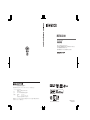
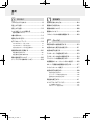
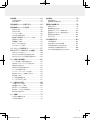
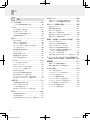
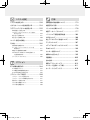
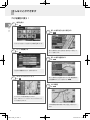
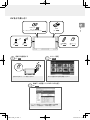
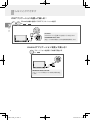
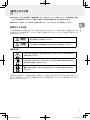
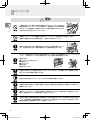
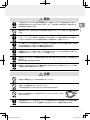
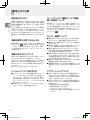
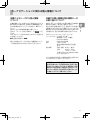
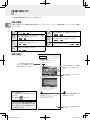
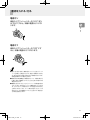
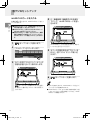

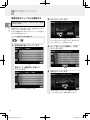
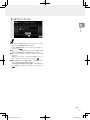
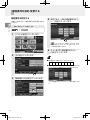
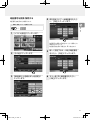
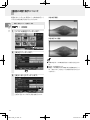
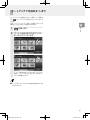
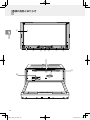
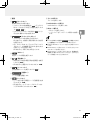
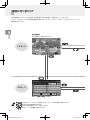
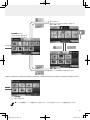
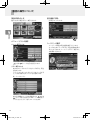
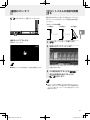
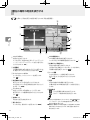
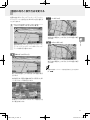
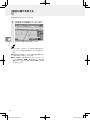
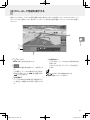
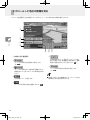
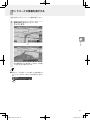
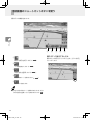
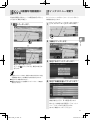
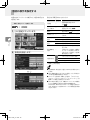
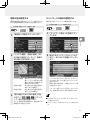
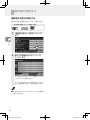
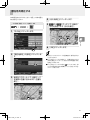
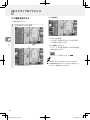
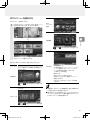
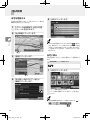
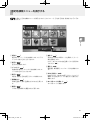
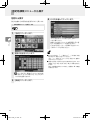
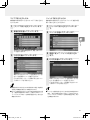
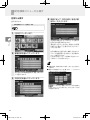
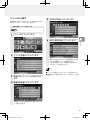
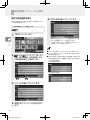

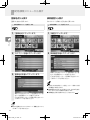
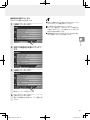
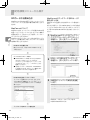
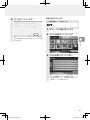
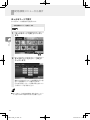
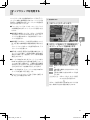
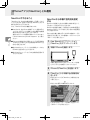
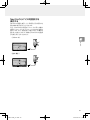
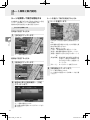
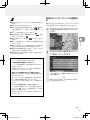
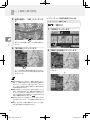
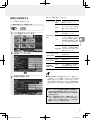
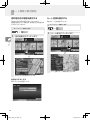
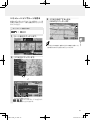
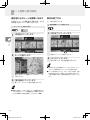
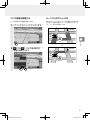


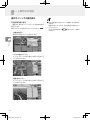
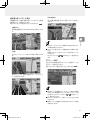
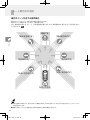
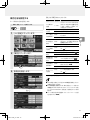
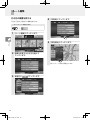
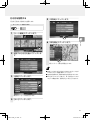
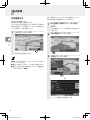
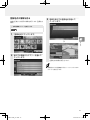
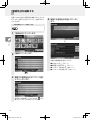
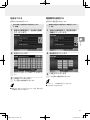

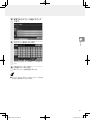
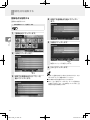
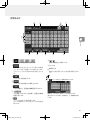
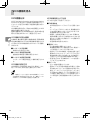
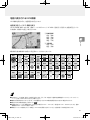
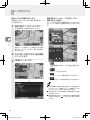
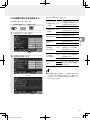
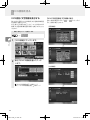
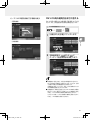
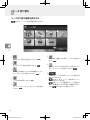
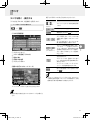
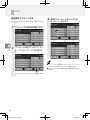
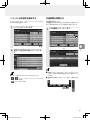
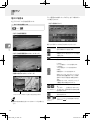
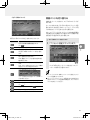
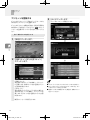
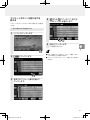
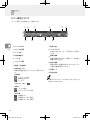
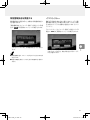
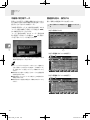
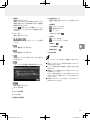
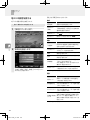
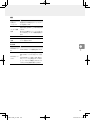
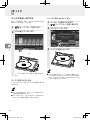
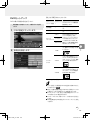
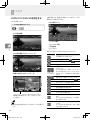
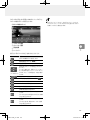


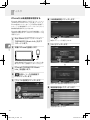
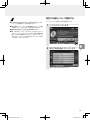
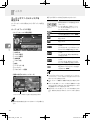
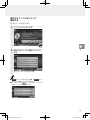
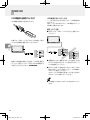
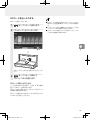
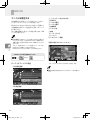
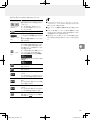
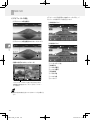
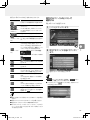
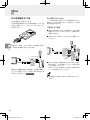
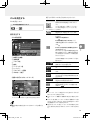
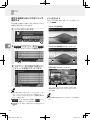
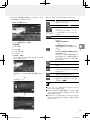
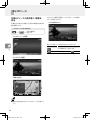
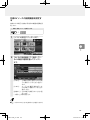
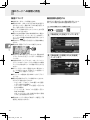
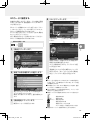
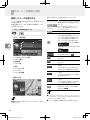
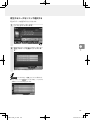
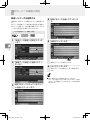
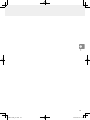
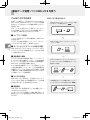
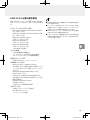
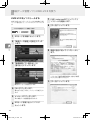
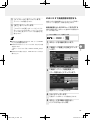
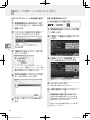
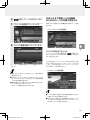
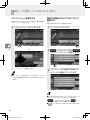
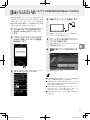
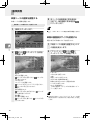
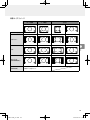
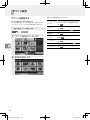
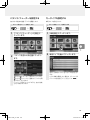
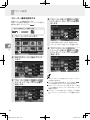
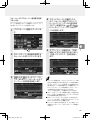
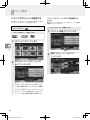
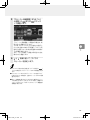
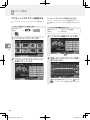
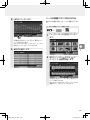
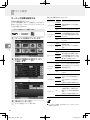
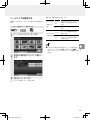
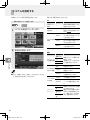
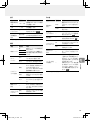
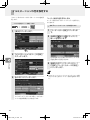
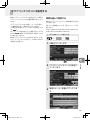
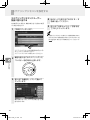
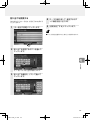
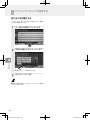
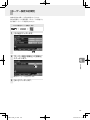

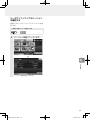
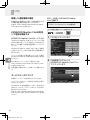
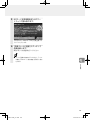
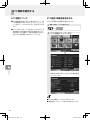
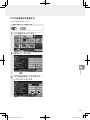
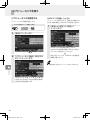
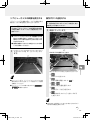
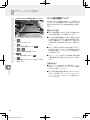
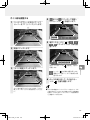
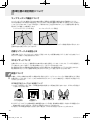
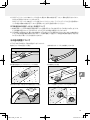
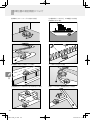
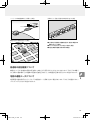
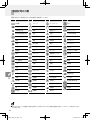
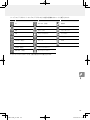
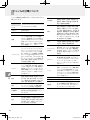
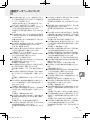
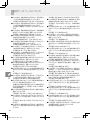
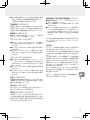
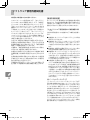
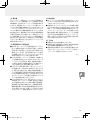
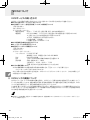
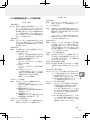
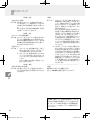
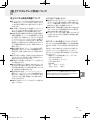
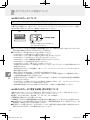

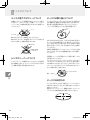
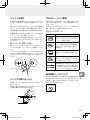
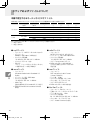
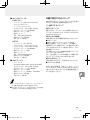
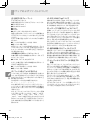
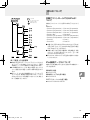
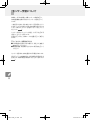
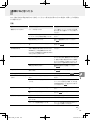
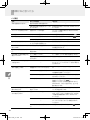
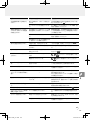
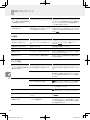
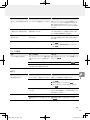
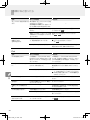
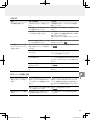
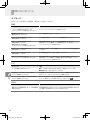
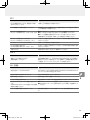
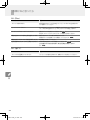
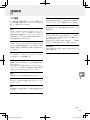
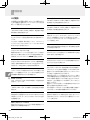
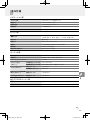
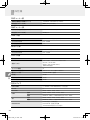
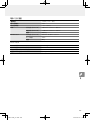
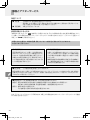
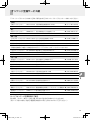
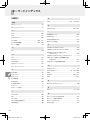
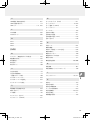
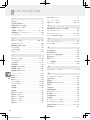
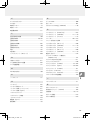
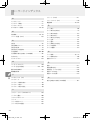
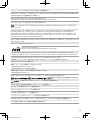
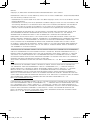
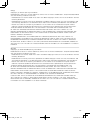
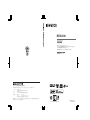
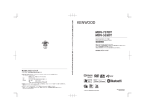
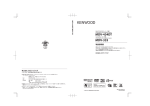
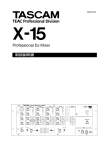
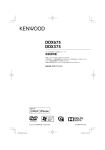
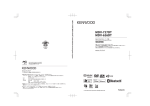
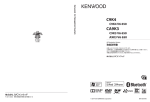
![DTN-V800地図データ収録について [PDF:118KB]](http://vs1.manualzilla.com/store/data/006544113_2-bd2522716ced413137348fa457c42e0e-150x150.png)